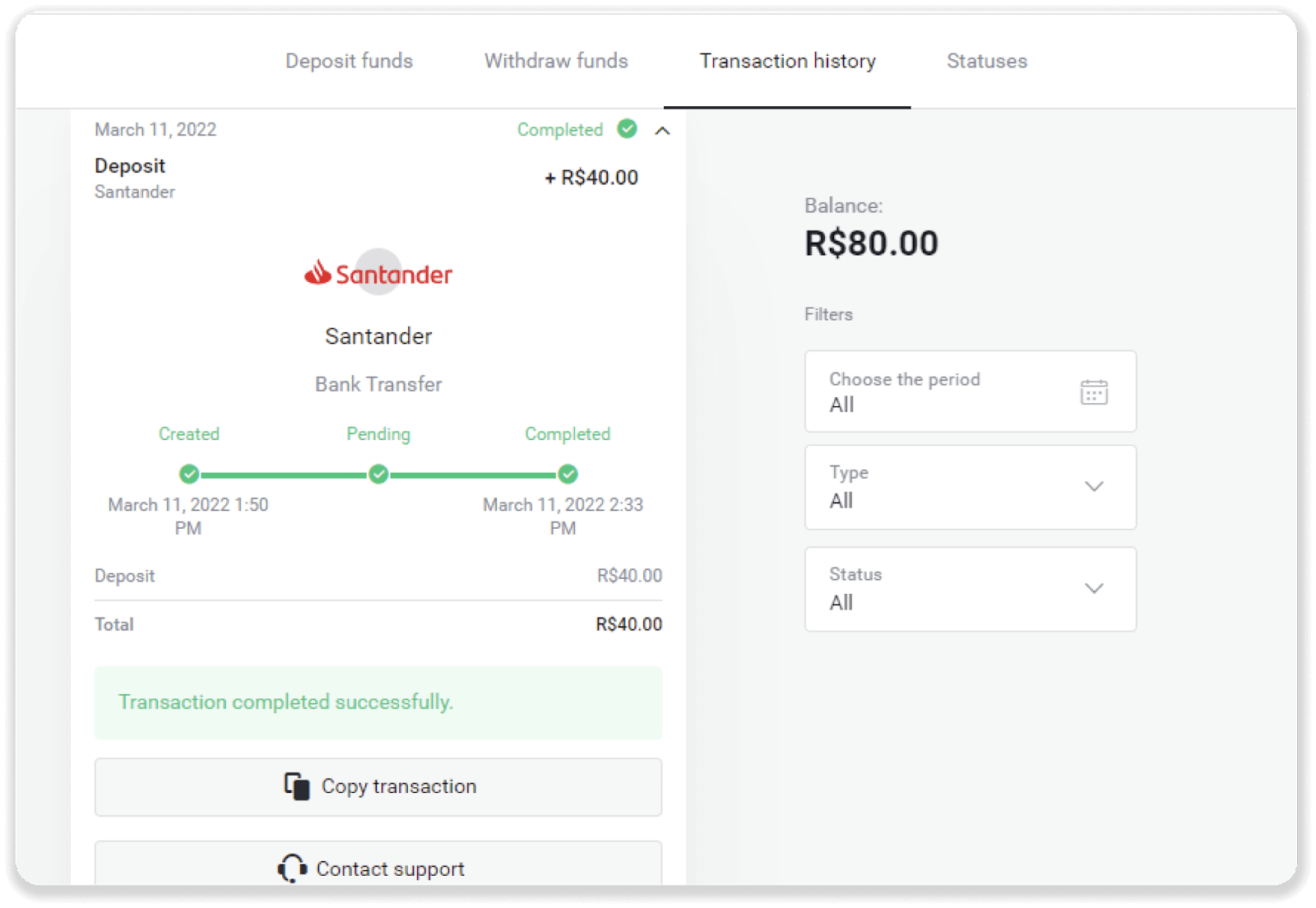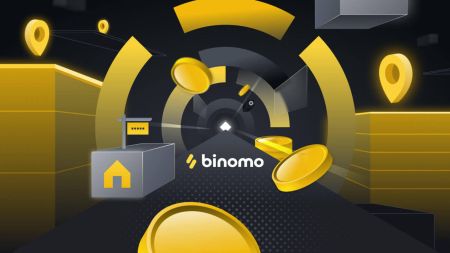Zahlen Sie Geld per Banküberweisung (Itau, PicPay, Loterica, Boleto Rapido, Paylivre, Pagsmile, Bradesco, Santander) auf Binomo ein
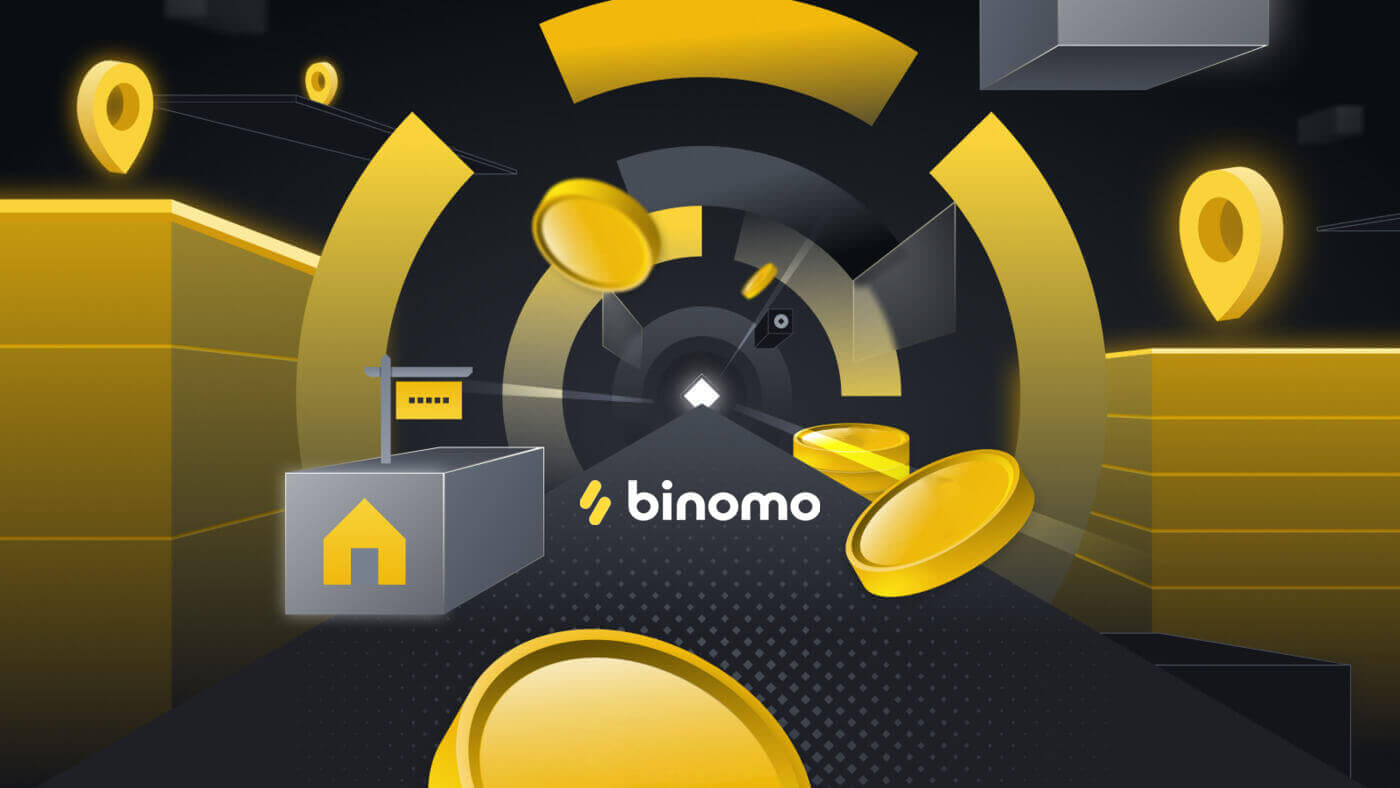
Itau
1. Klicken Sie auf die Schaltfläche „Einzahlung“ in der oberen rechten Ecke des Bildschirms.
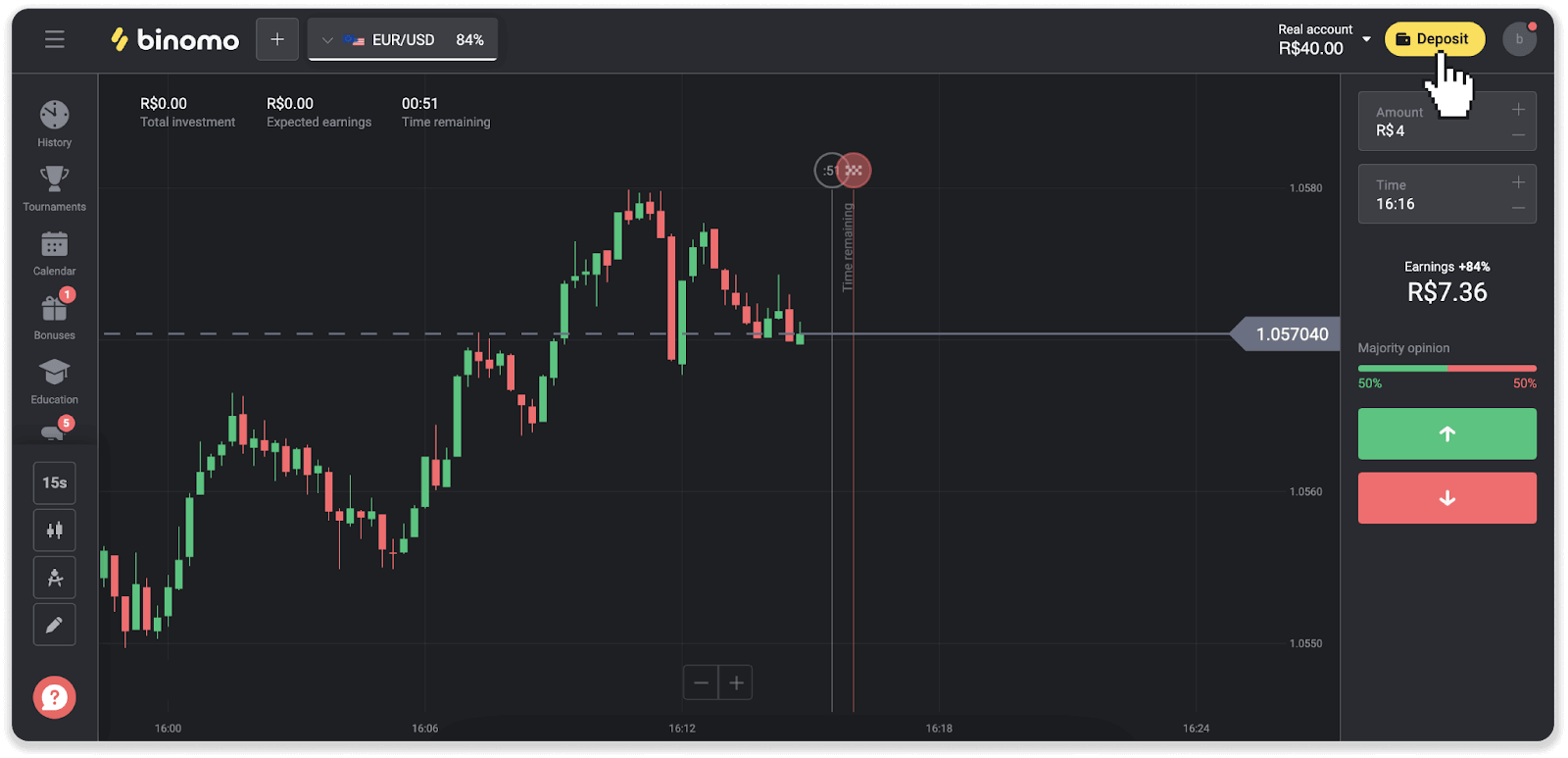
2. Wählen Sie das Land und die Zahlungsmethode „Itau“ aus.
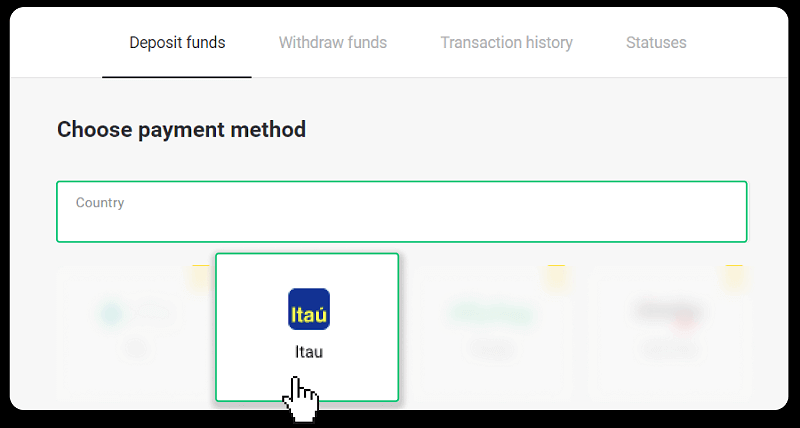
3. Geben Sie den Einzahlungsbetrag ein und klicken Sie auf „Einzahlung“.
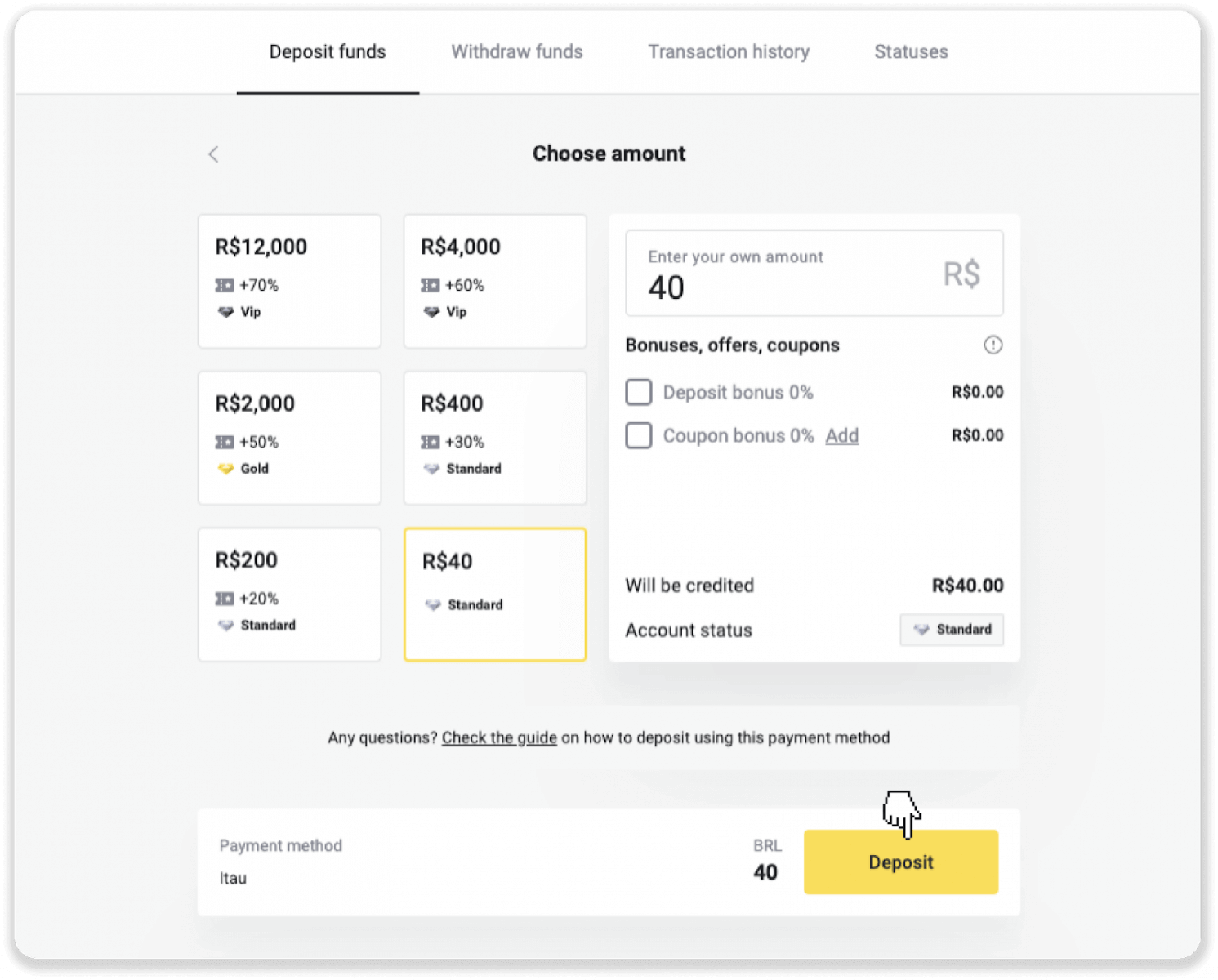
4. Sie werden automatisch auf die Seite des Zahlungsanbieters weitergeleitet. Wählen Sie Bradesco und geben Sie Ihre persönlichen Daten ein: Ihren Namen, CPF, CEP, E-Mail-Adresse und Telefonnummer. Klicken Sie auf „Bestätigen“.

5. Notieren Sie sich den PIX-Schlüssel. Schließen Sie diese Seite noch nicht, damit Sie die Zahlung abschließen können, indem Sie die Quittung herunterladen.
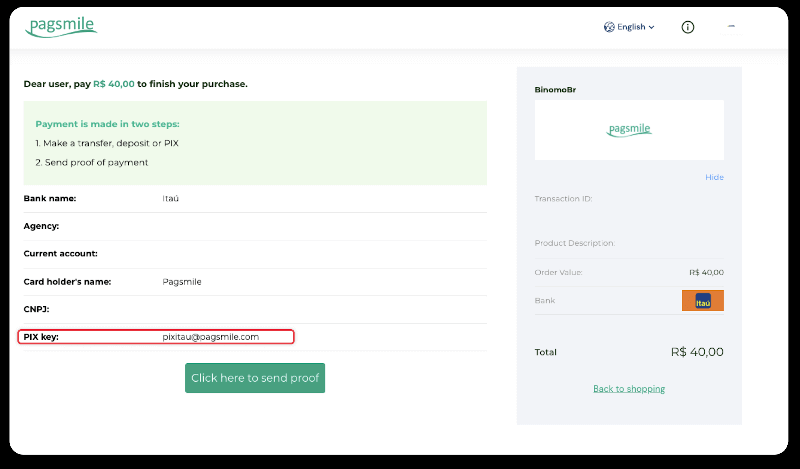
6. Melden Sie sich bei Ihrer Itau-App an. Tippen Sie auf das Menü „PIX“.
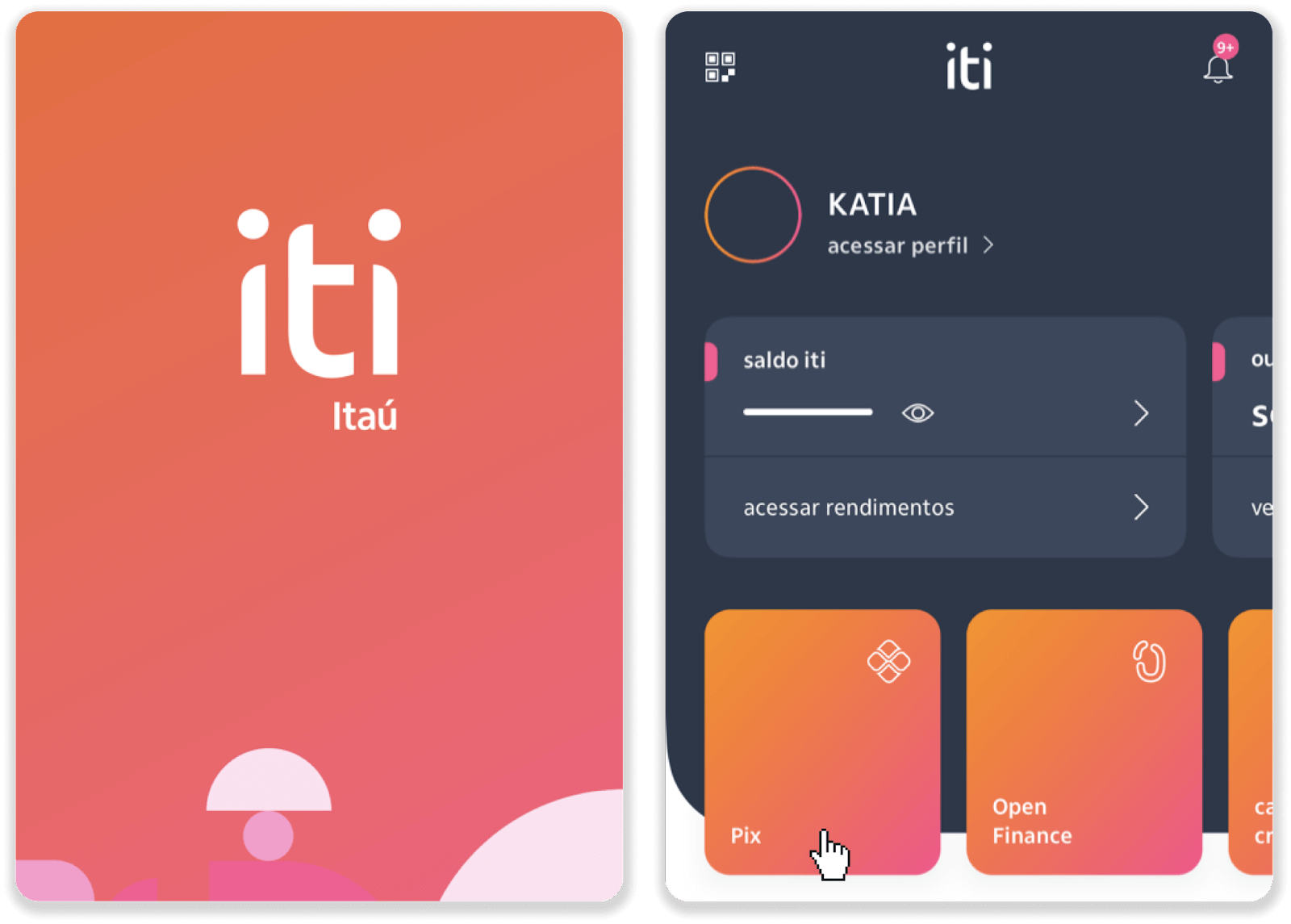
7. Tippen Sie auf „Übertragen“ und geben Sie den PIX-Schlüssel ein – E-Mail-Adresse aus Schritt 5. Tippen Sie auf „Weiter“.
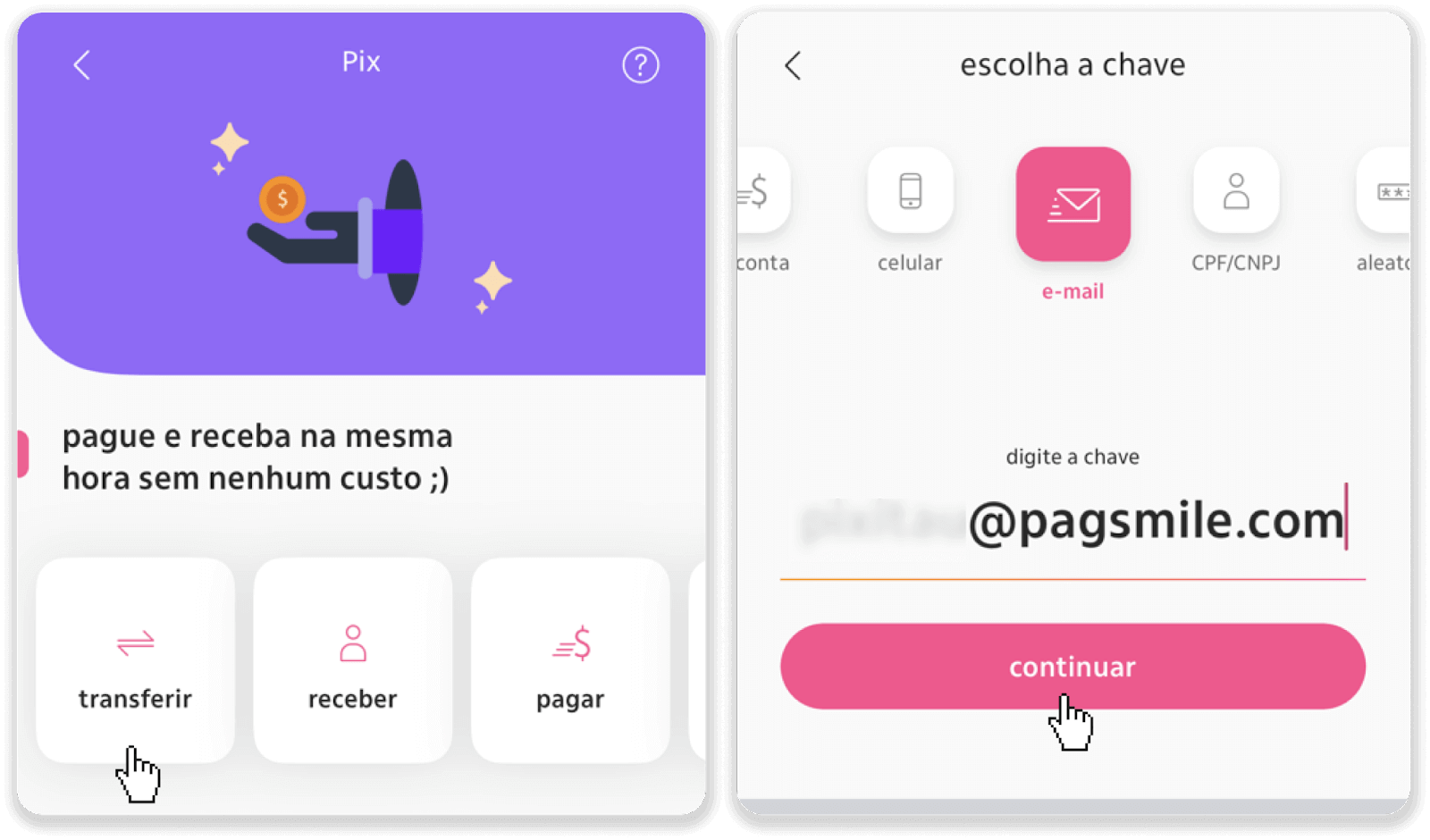
8. Überprüfen Sie, ob die Summe der Einzahlung korrekt ist, und tippen Sie auf „Weiter“. Stellen Sie sicher, dass alle Zahlungsdetails korrekt sind und klicken Sie auf „Pagar“.
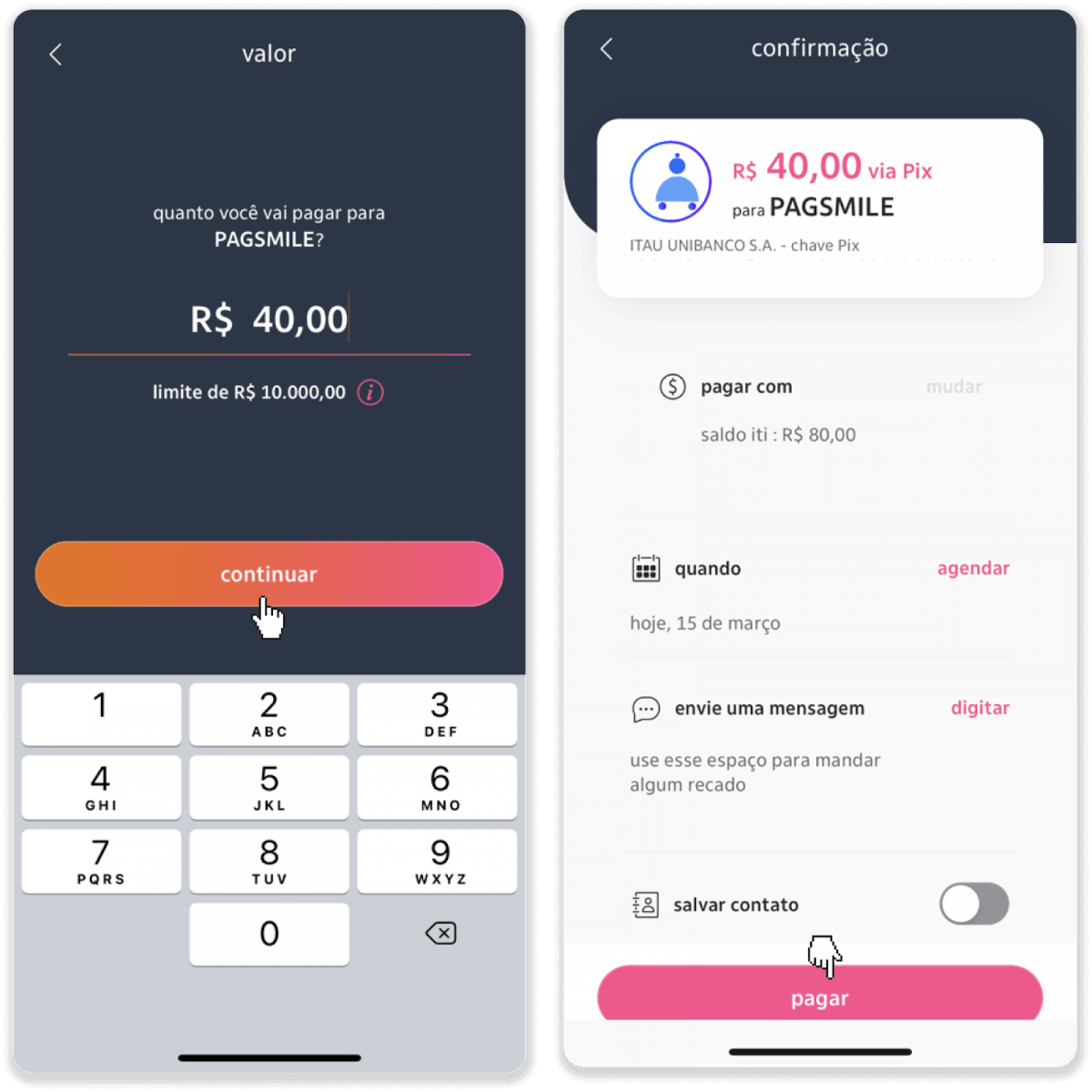
9. Geben Sie den Einzahlungsbetrag ein, wählen Sie den Kontotyp aus und klicken Sie auf „Weiter“.
10. Wählen Sie das Datum aus und klicken Sie auf „Weiter“.
11. Prüfen Sie, ob alles korrekt ist und klicken Sie auf „Bestätigen“. Geben Sie dann Ihren Sicherheitscode ein.
12. Die Zahlung ist abgeschlossen. Machen Sie einen Screenshot der Quittung.
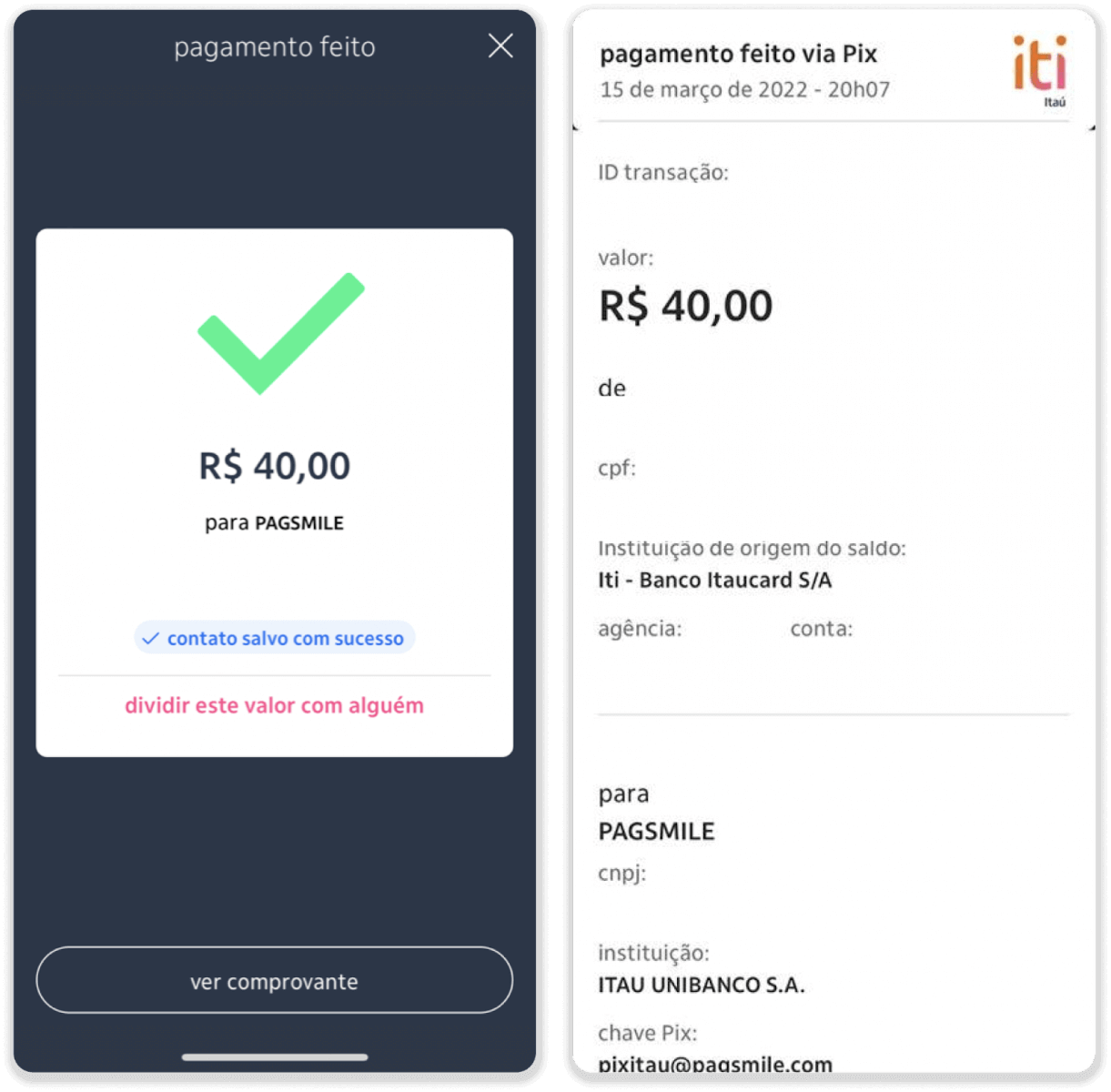
13. Gehen Sie zurück zur Seite von Schritt 5 und klicken Sie auf die Schaltfläche „Klicken Sie hier, um einen Nachweis zu senden“.
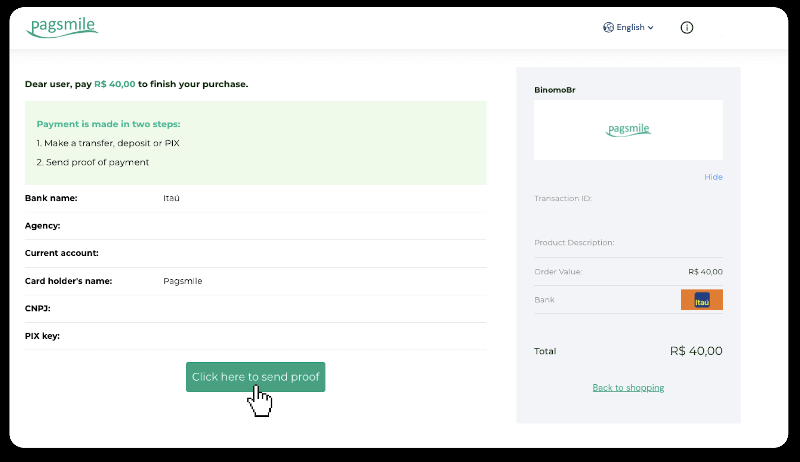
14. Geben Sie Ihre Bankdaten ein und klicken Sie auf „Hochladen“, um Ihre Quittung hochzuladen.
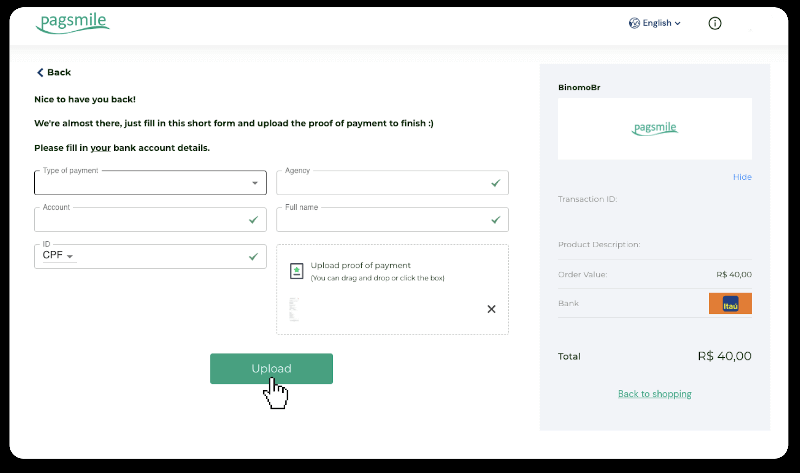
15. Um den Status Ihrer Transaktion zu überprüfen, gehen Sie zurück zur Registerkarte „Transaktionsverlauf“ und klicken Sie auf Ihre Einzahlung, um deren Status zu verfolgen.
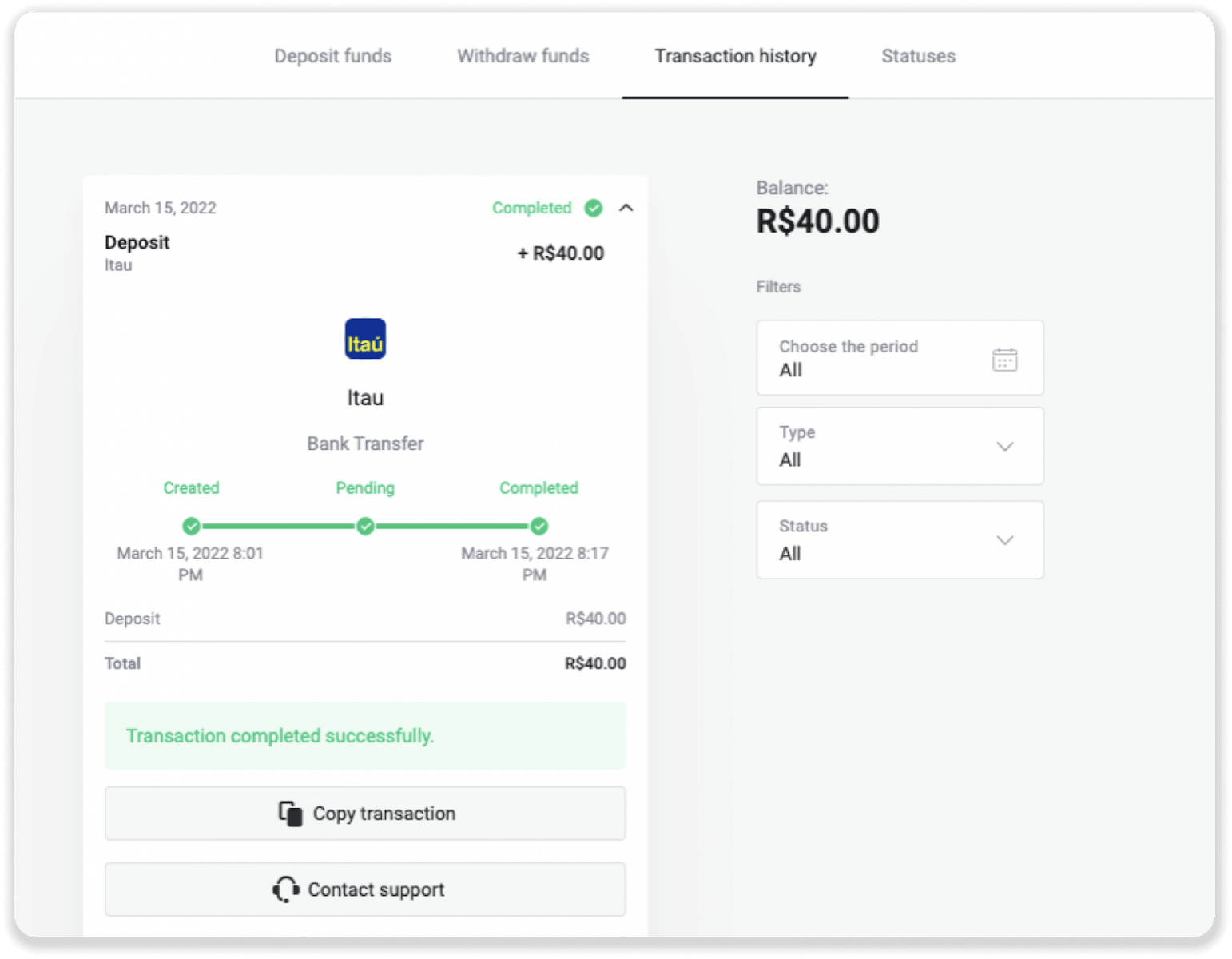
PicPay
1. Klicken Sie auf die Schaltfläche „Einzahlung“ in der oberen rechten Ecke des Bildschirms.
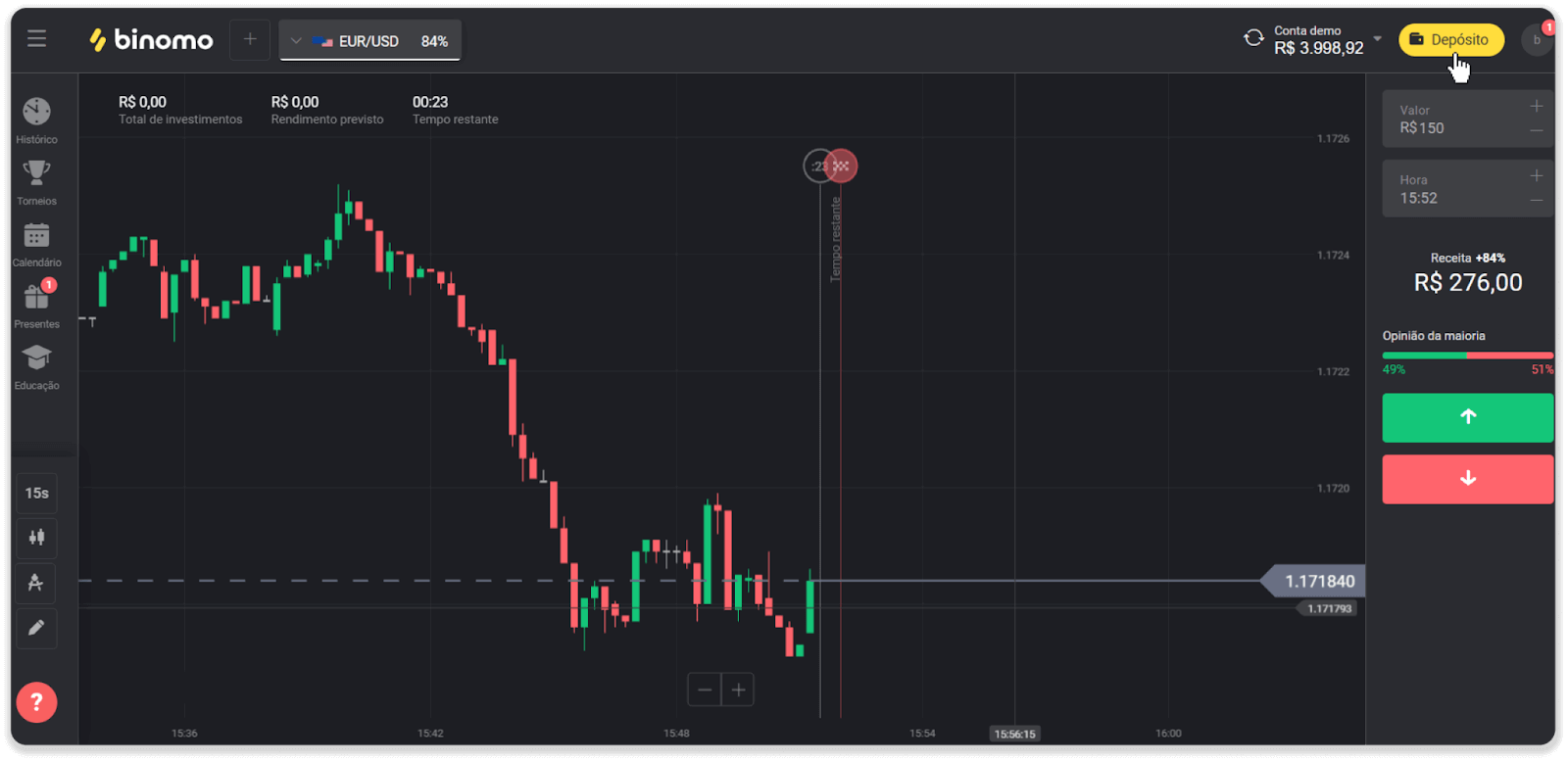
2. Wählen Sie das Land und die Zahlungsmethode „PicPay“ aus.
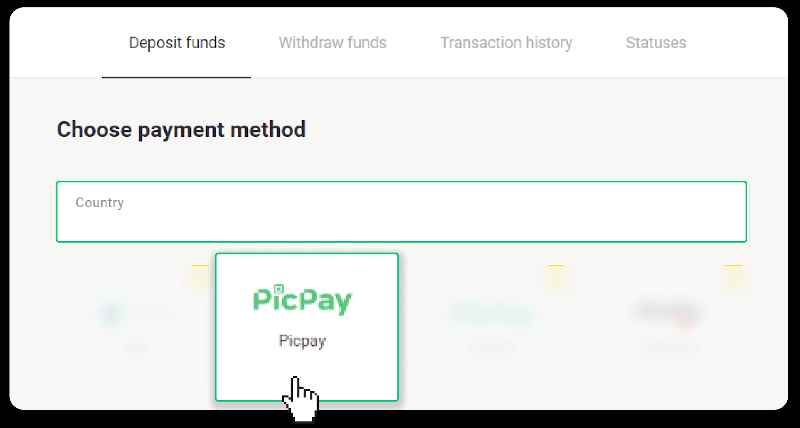
3. Geben Sie den Einzahlungsbetrag ein und klicken Sie auf „Einzahlung“.
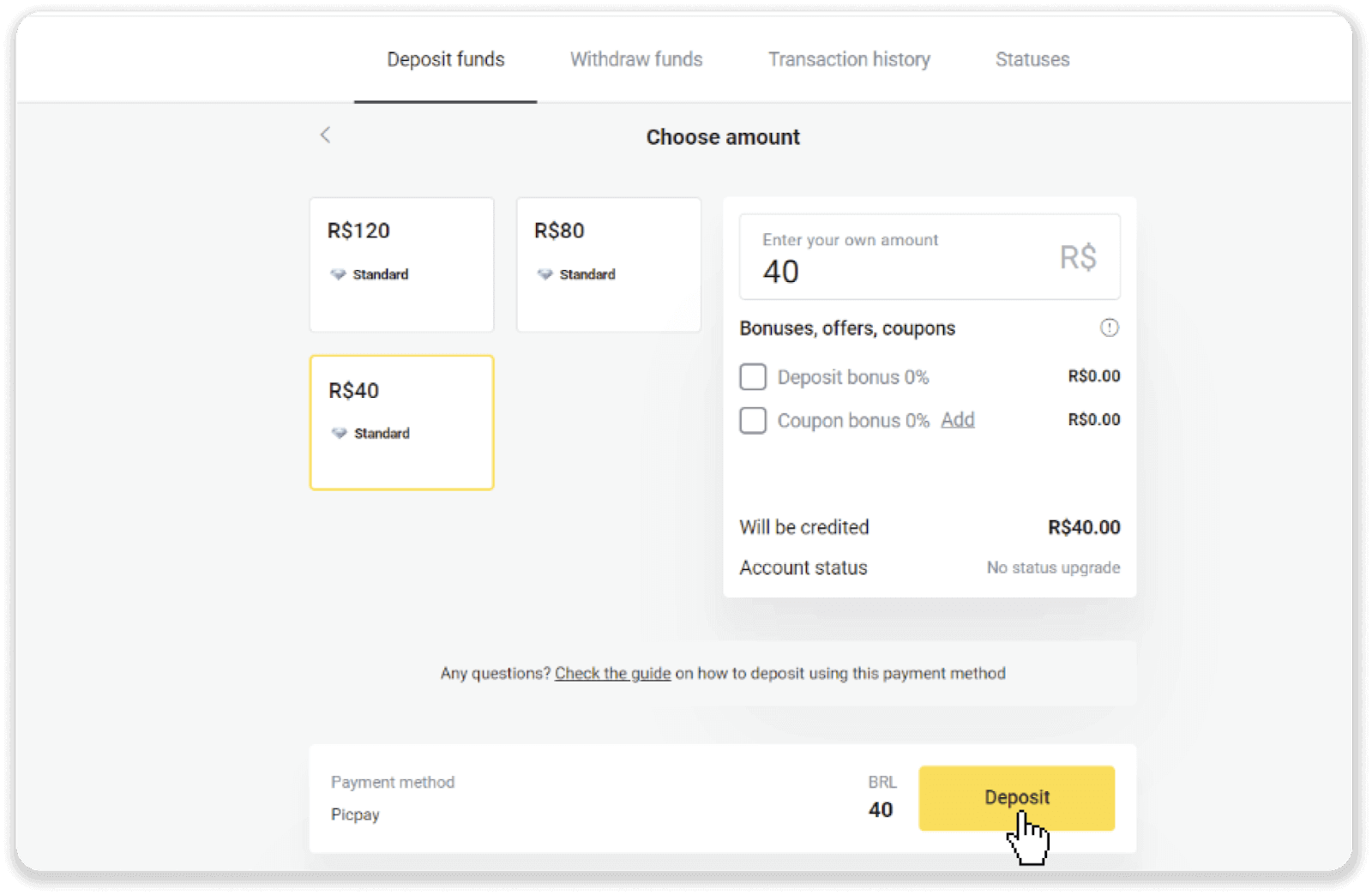
4. Sie werden automatisch auf die Seite des Zahlungsanbieters weitergeleitet. Geben Sie Ihre persönlichen Daten ein: Ihren Namen, CPF, CEP, E-Mail-Adresse und Telefonnummer. Klicken Sie auf „Bestätigen“.
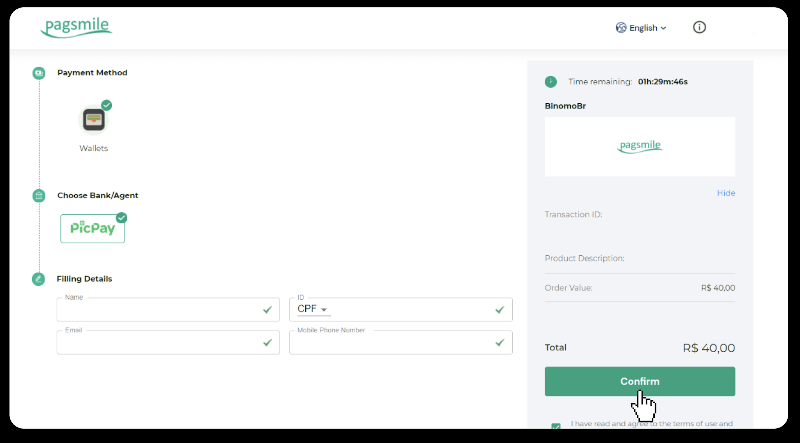
5. Ein QR-Code wird generiert. Sie können es mit Ihrer PicPay-App scannen.
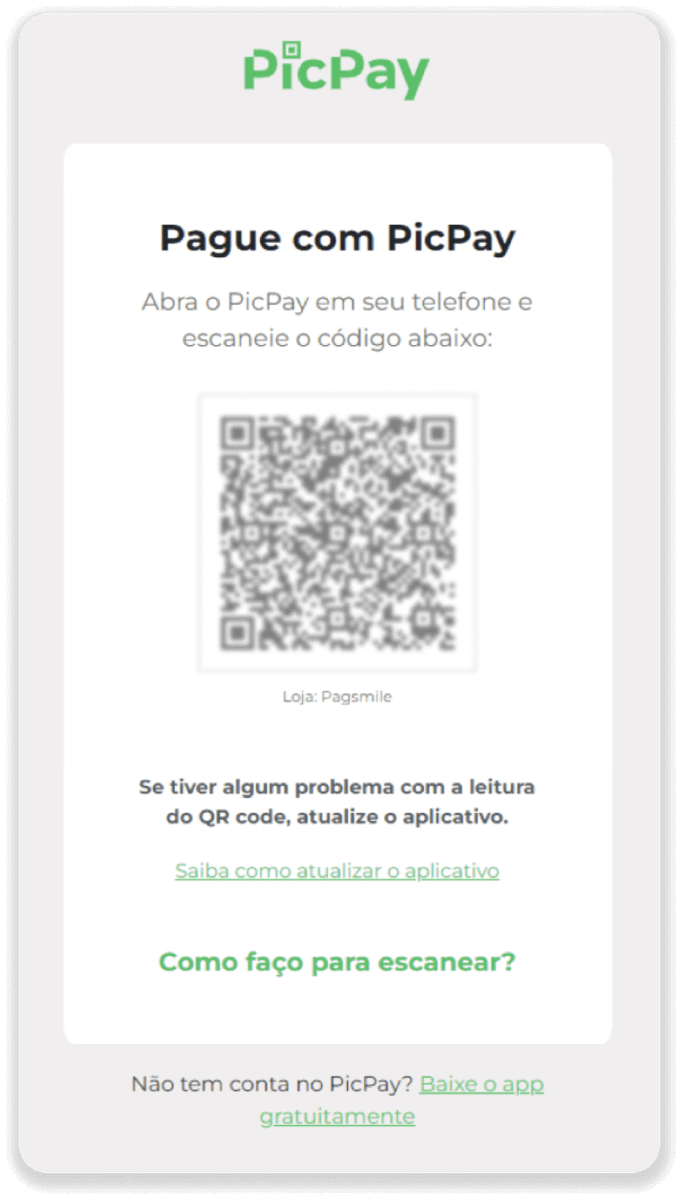
6. Öffnen Sie Ihre PicPay-App, klicken Sie auf „QR-Code“. Scannen Sie den Code aus dem vorherigen Schritt.
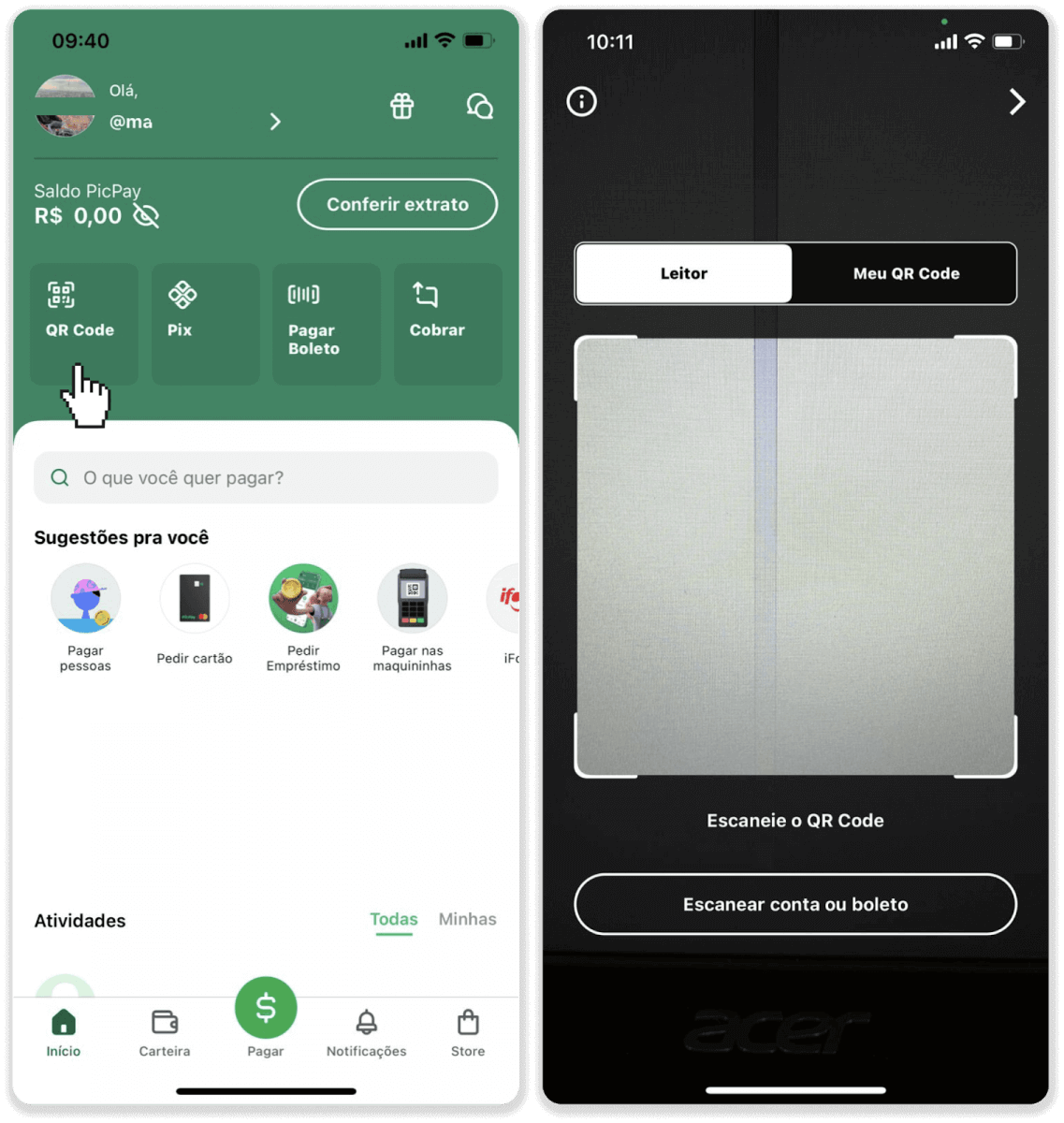
7. Wählen Sie eine Zahlungsmethode und tippen Sie auf „Pagar“. Geben Sie Ihre Bankkartendaten ein und tippen Sie auf „Weiter“.
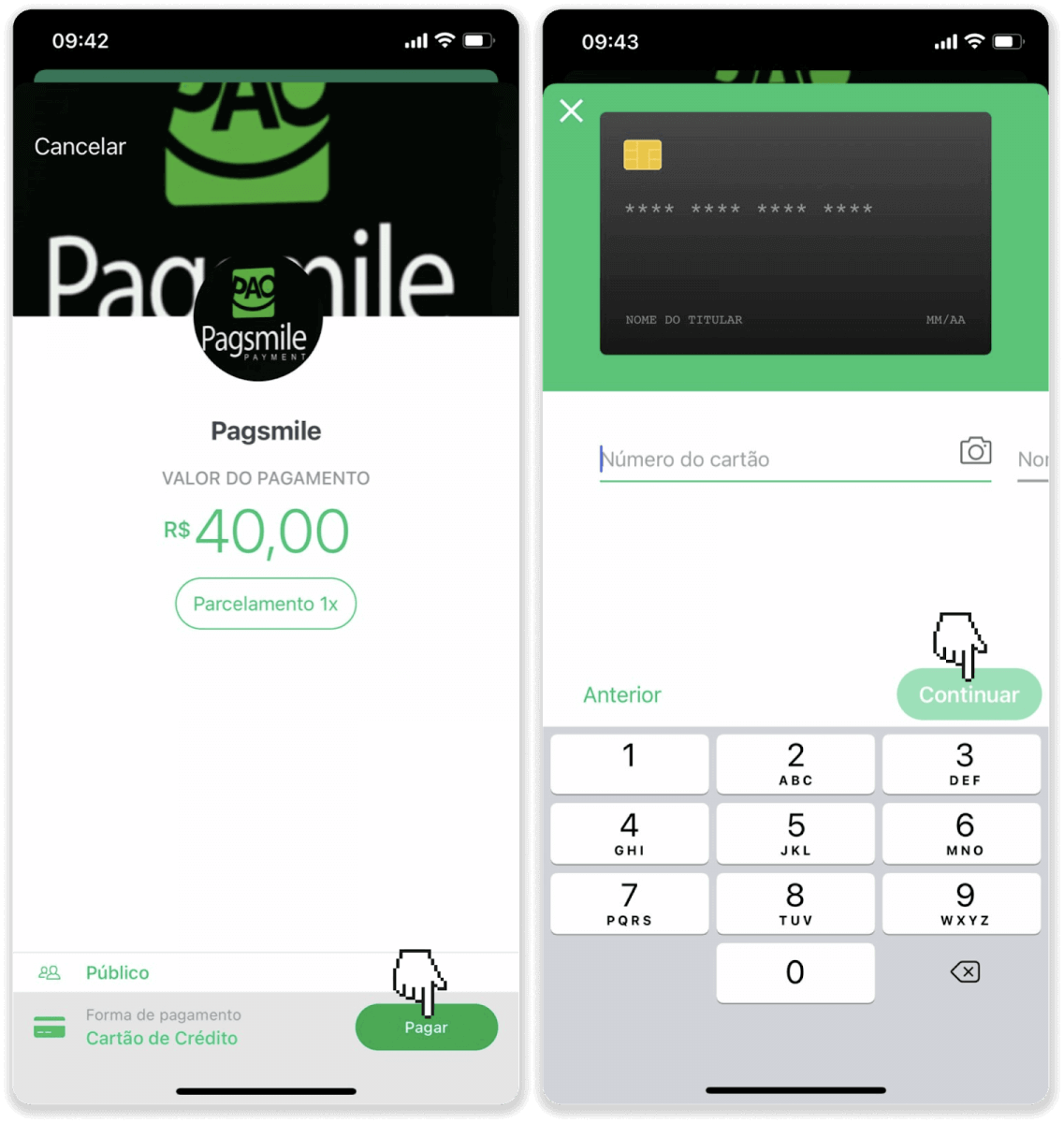
8. Geben Sie Ihr PicPay-Passwort ein und tippen Sie auf „Weiter“. Sie sehen eine Bestätigung Ihrer Zahlung.
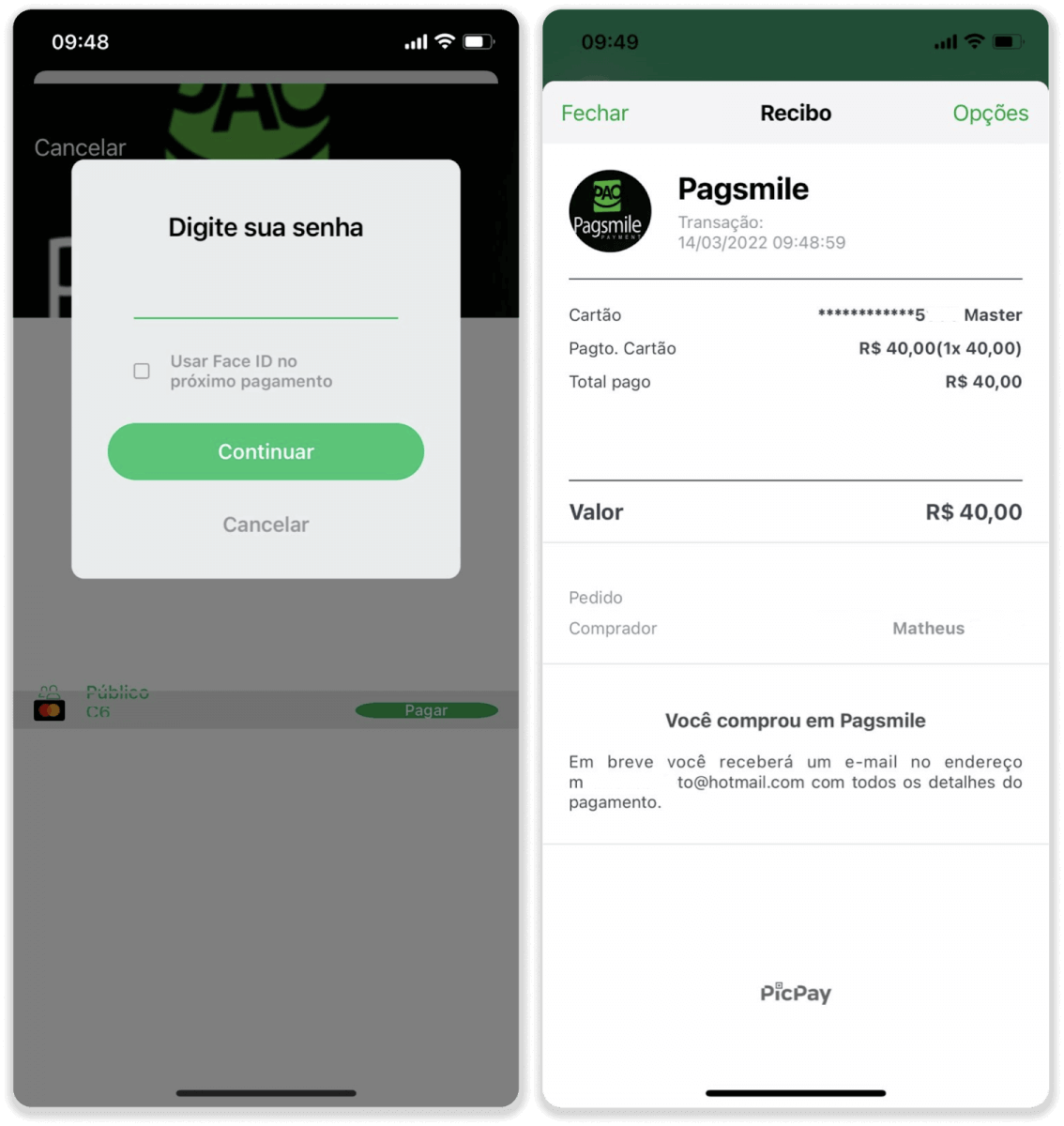
9. Um den Status Ihrer Transaktion zu überprüfen, gehen Sie zurück zur Registerkarte „Transaktionsverlauf“ und klicken Sie auf Ihre Einzahlung, um deren Status zu verfolgen.
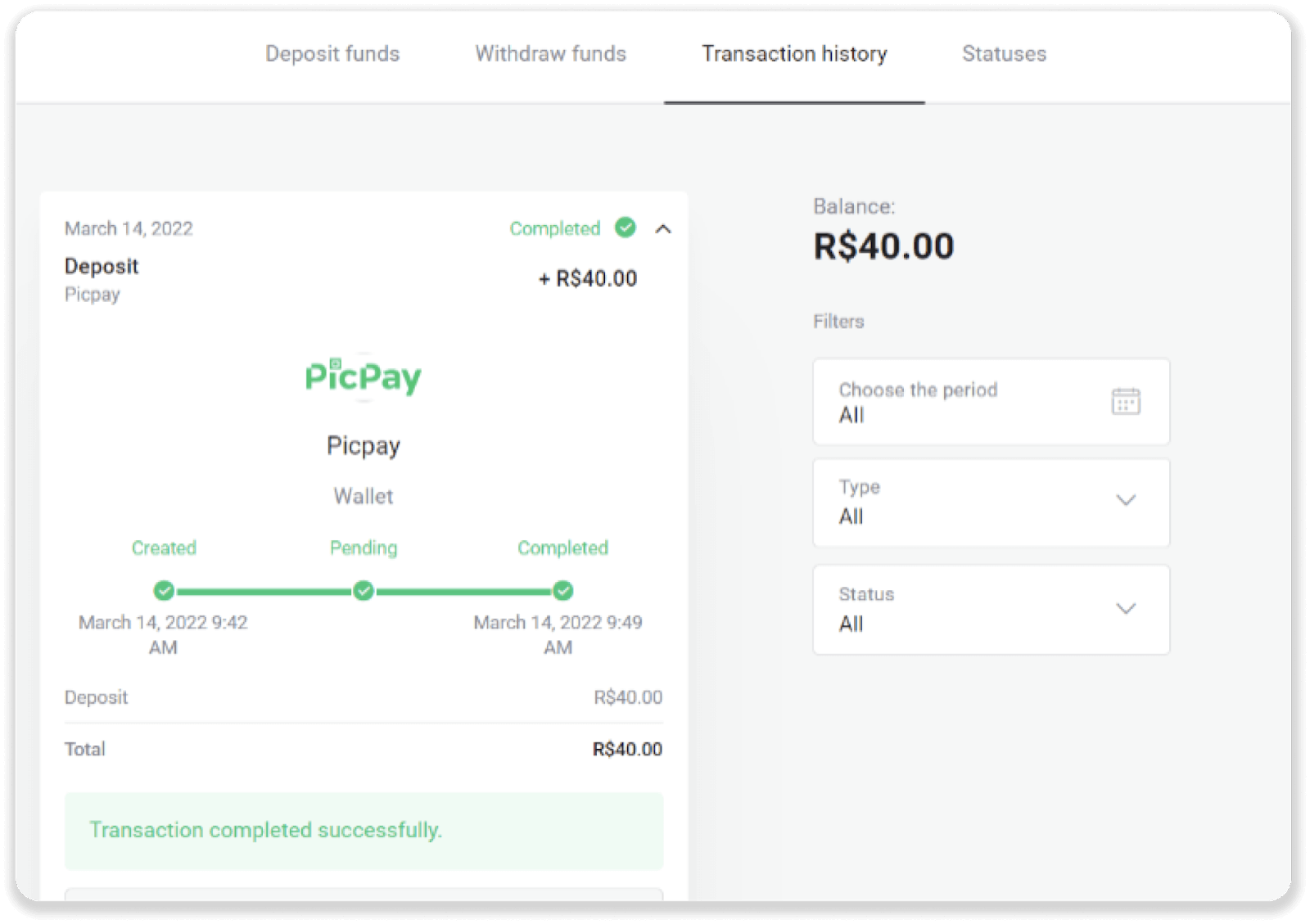
Loterika
1. Klicken Sie auf die Schaltfläche „Einzahlung“ in der oberen rechten Ecke des Bildschirms.
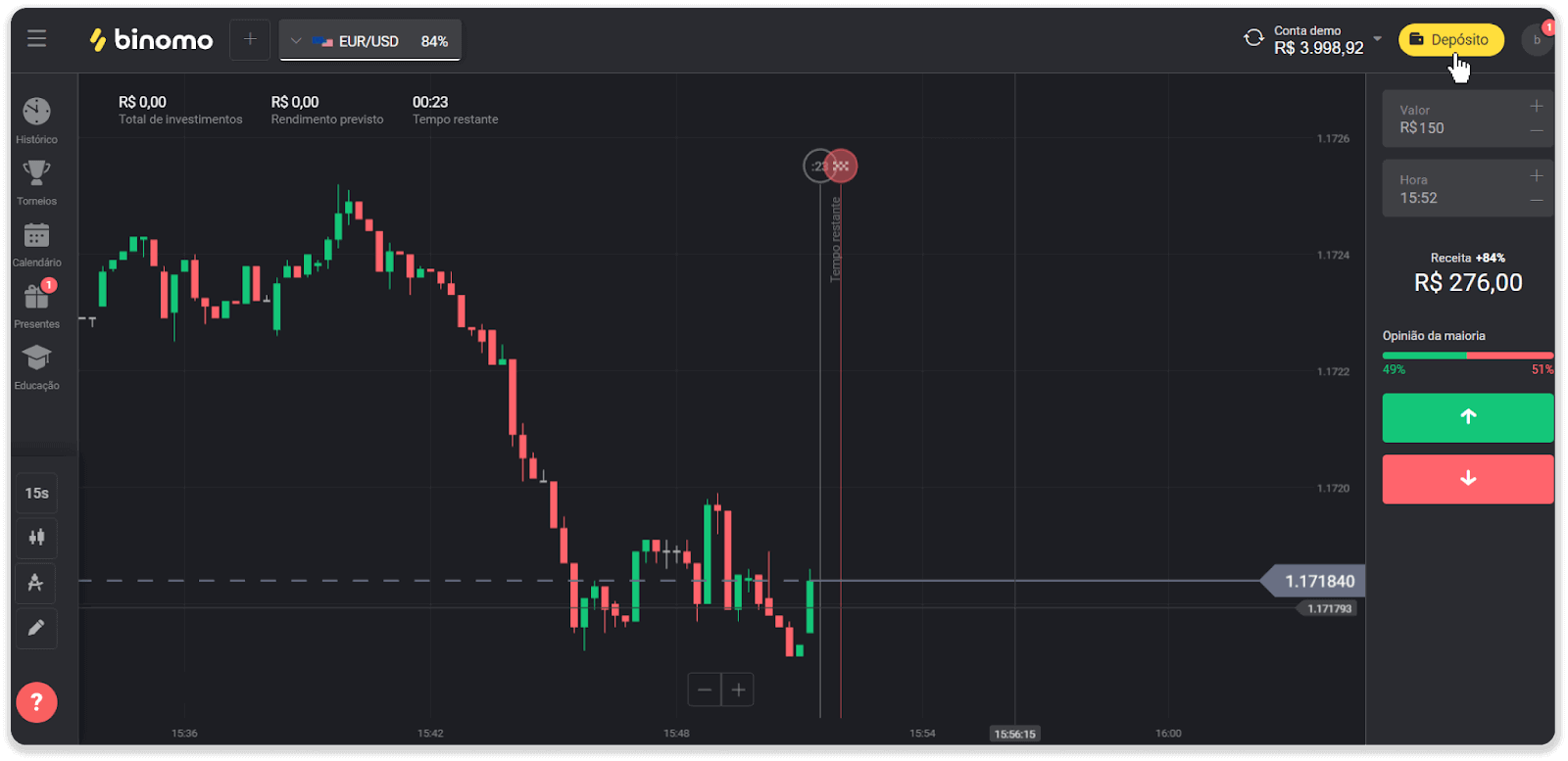
2. Wählen Sie das Land und die Zahlungsmethode „Loterica“ aus.
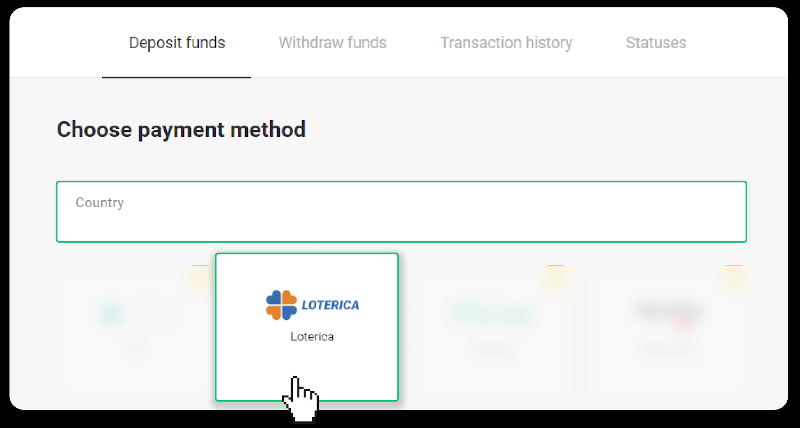
3. Geben Sie den Einzahlungsbetrag ein und klicken Sie auf „Einzahlung“.
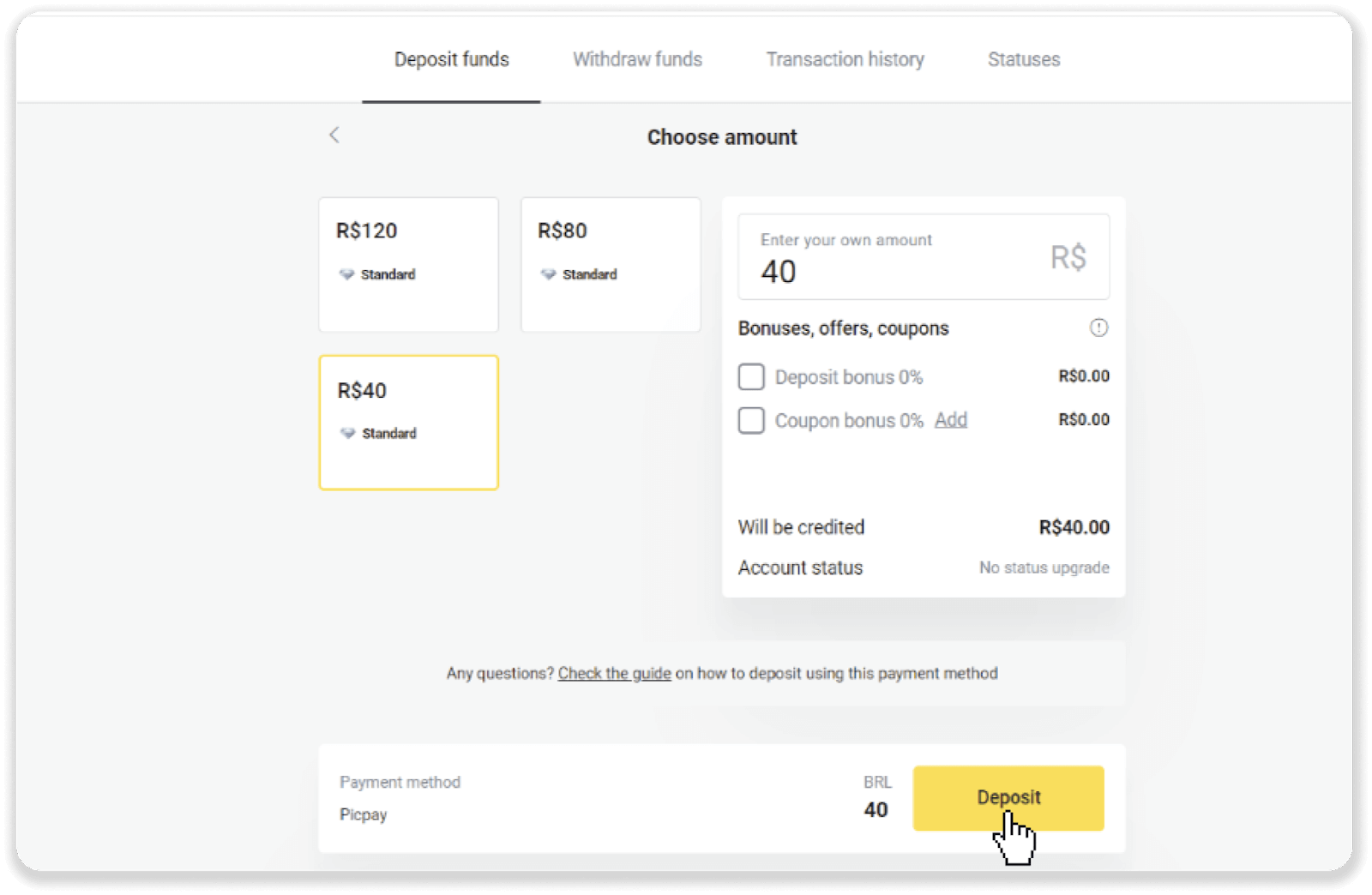
4. Sie werden automatisch auf die Seite des Zahlungsanbieters weitergeleitet. Geben Sie Ihre persönlichen Daten ein: Ihren Namen, CPF, CEP, E-Mail-Adresse und Telefonnummer. Klicken Sie auf „Bestätigen“.

5. Notieren Sie sich „Código de convênio“ und Ihre „Número de CPF/CNPJ“ und gehen Sie zur nächsten „Lotérica“, um die Zahlung vorzunehmen. Nehmen Sie eine Quittung.
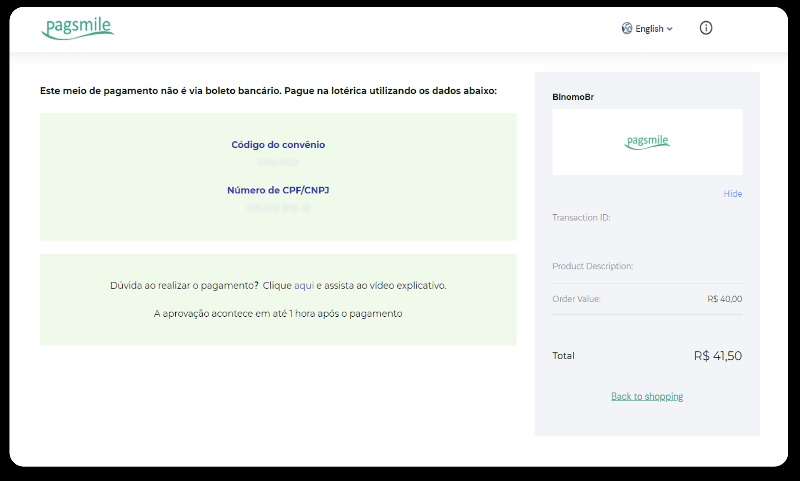
6. Um den Status Ihrer Transaktion zu überprüfen, gehen Sie zurück zur Registerkarte „Transaktionsverlauf“ und klicken Sie auf Ihre Einzahlung, um deren Status zu verfolgen.
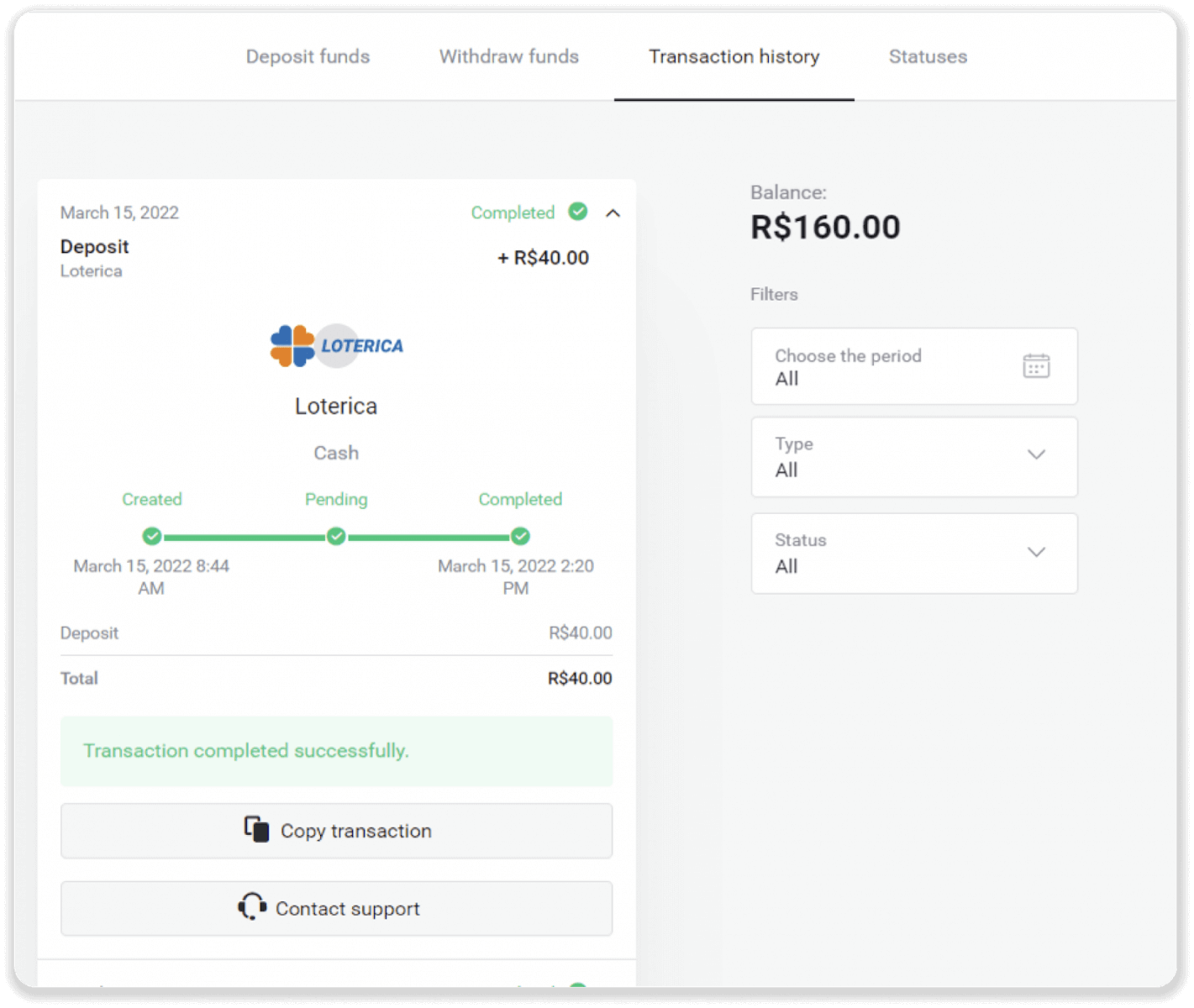
Boleto Rapido
1. Klicken Sie auf die Schaltfläche „Einzahlung“ in der oberen rechten Ecke des Bildschirms.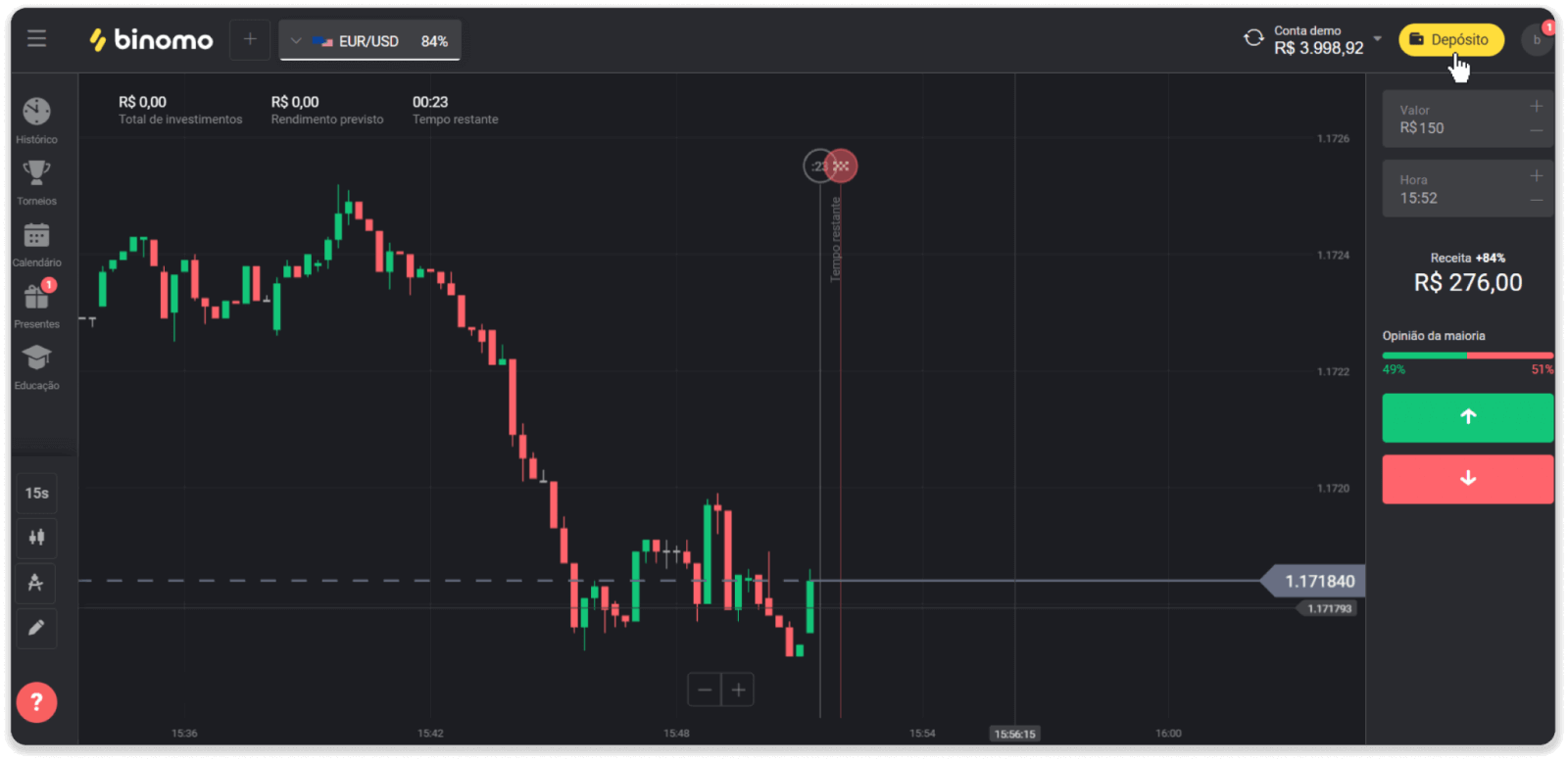
2. Wählen Sie im Abschnitt „Land“ Brasilien und wählen Sie die Zahlungsmethode „Boleto Rapido“.
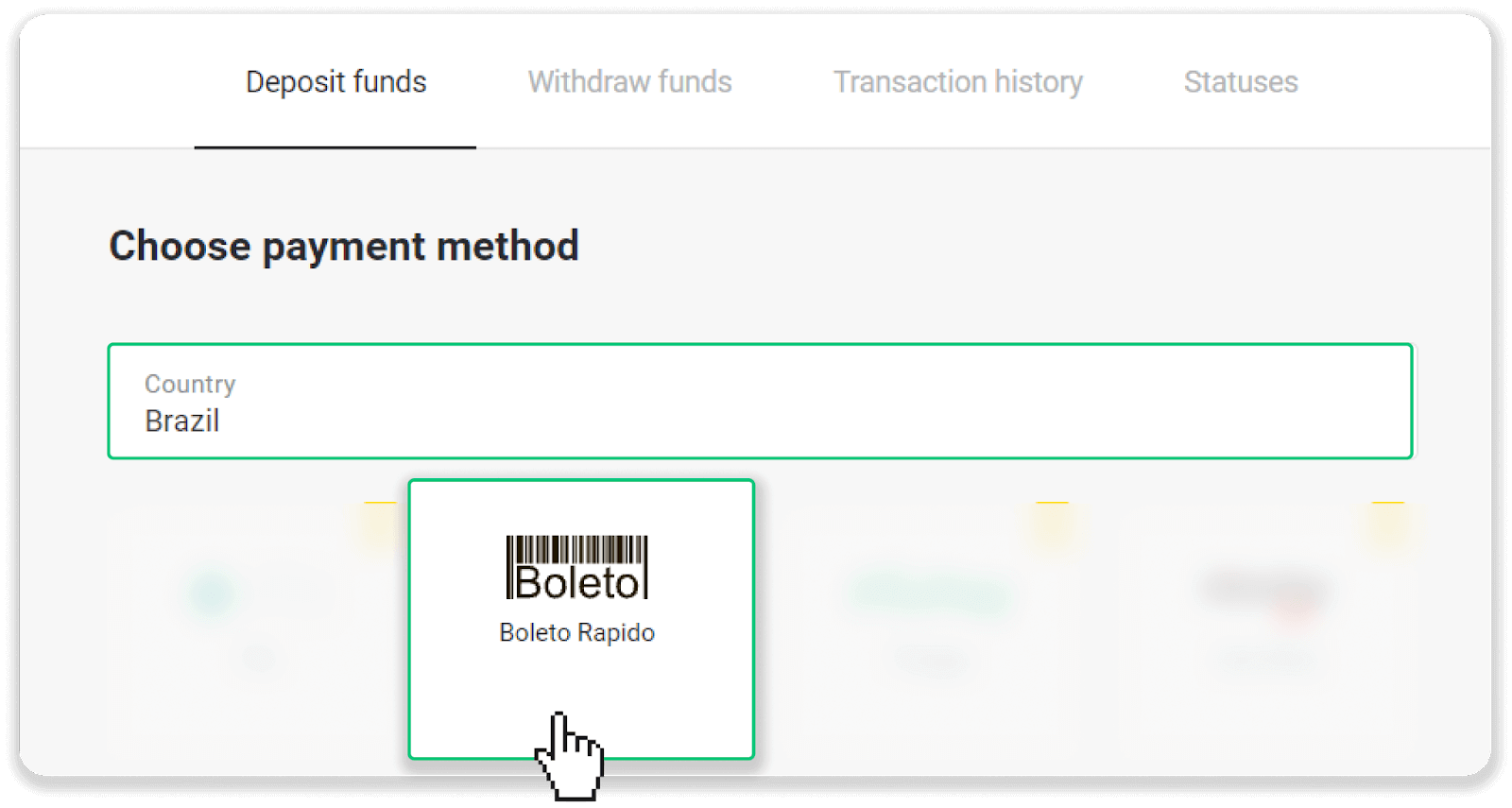
3. Geben Sie den Einzahlungsbetrag ein und klicken Sie auf „Einzahlung“.
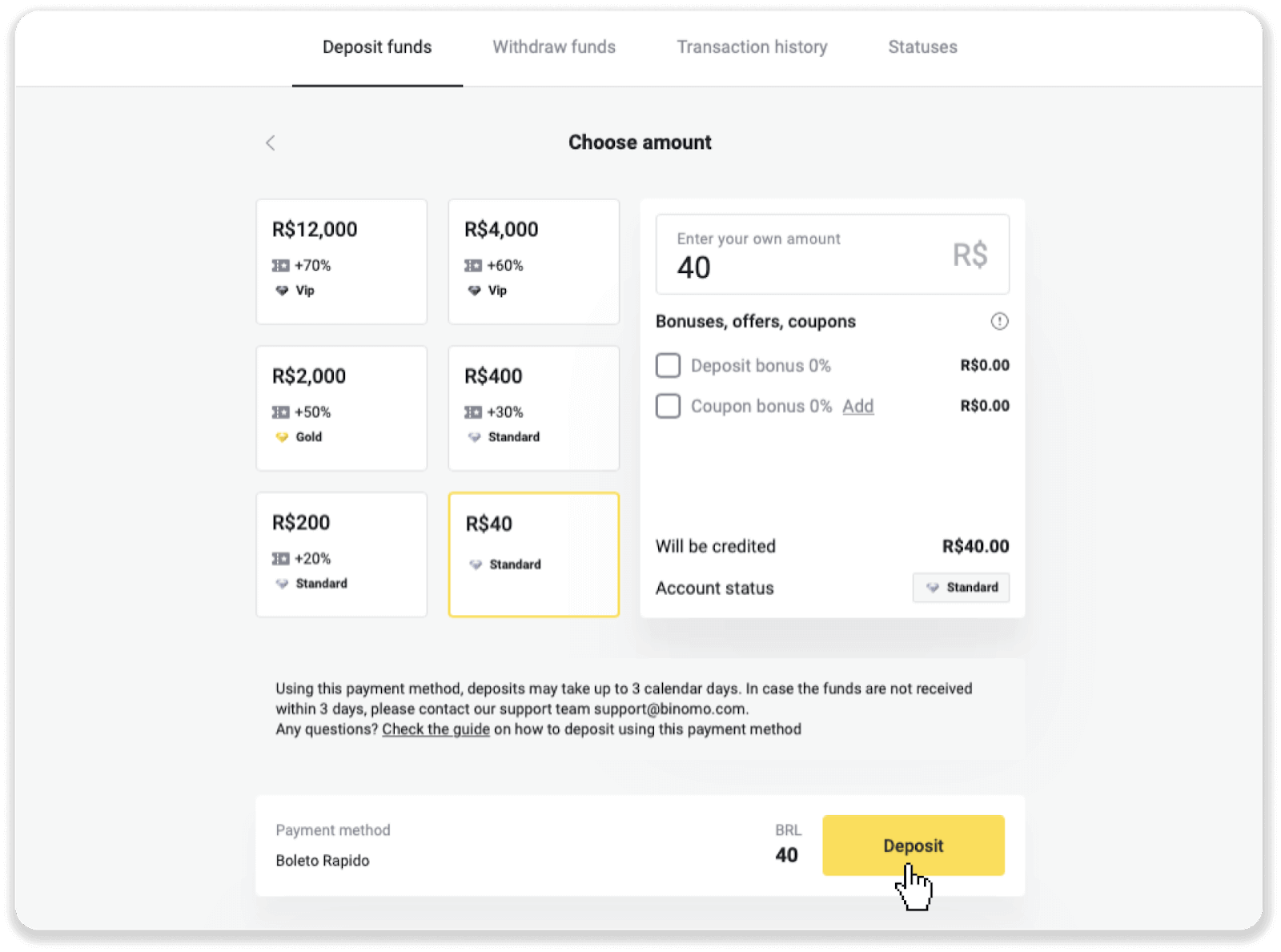
4. Sie werden automatisch auf die Seite des Zahlungsanbieters weitergeleitet. Geben Sie Ihre persönlichen Daten ein: Ihren Namen, CPF, CEP, E-Mail-Adresse und Telefonnummer. Klicken Sie auf „Bestätigen“.
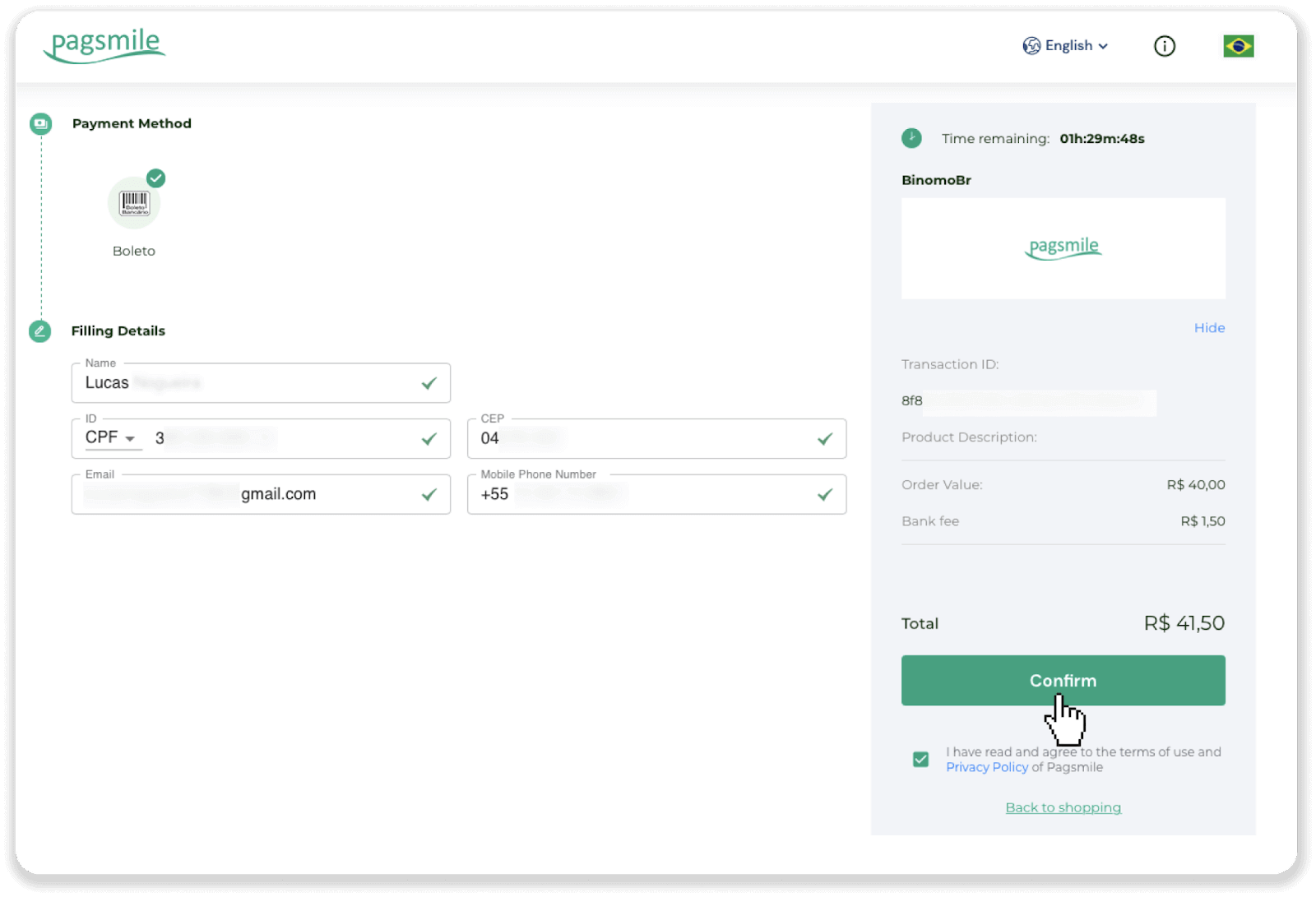
5. Sie können den Boleto herunterladen, indem Sie auf „PDF speichern“ klicken. Oder Sie scannen den Barcode mit Ihrer Banking-App oder kopieren den Code.
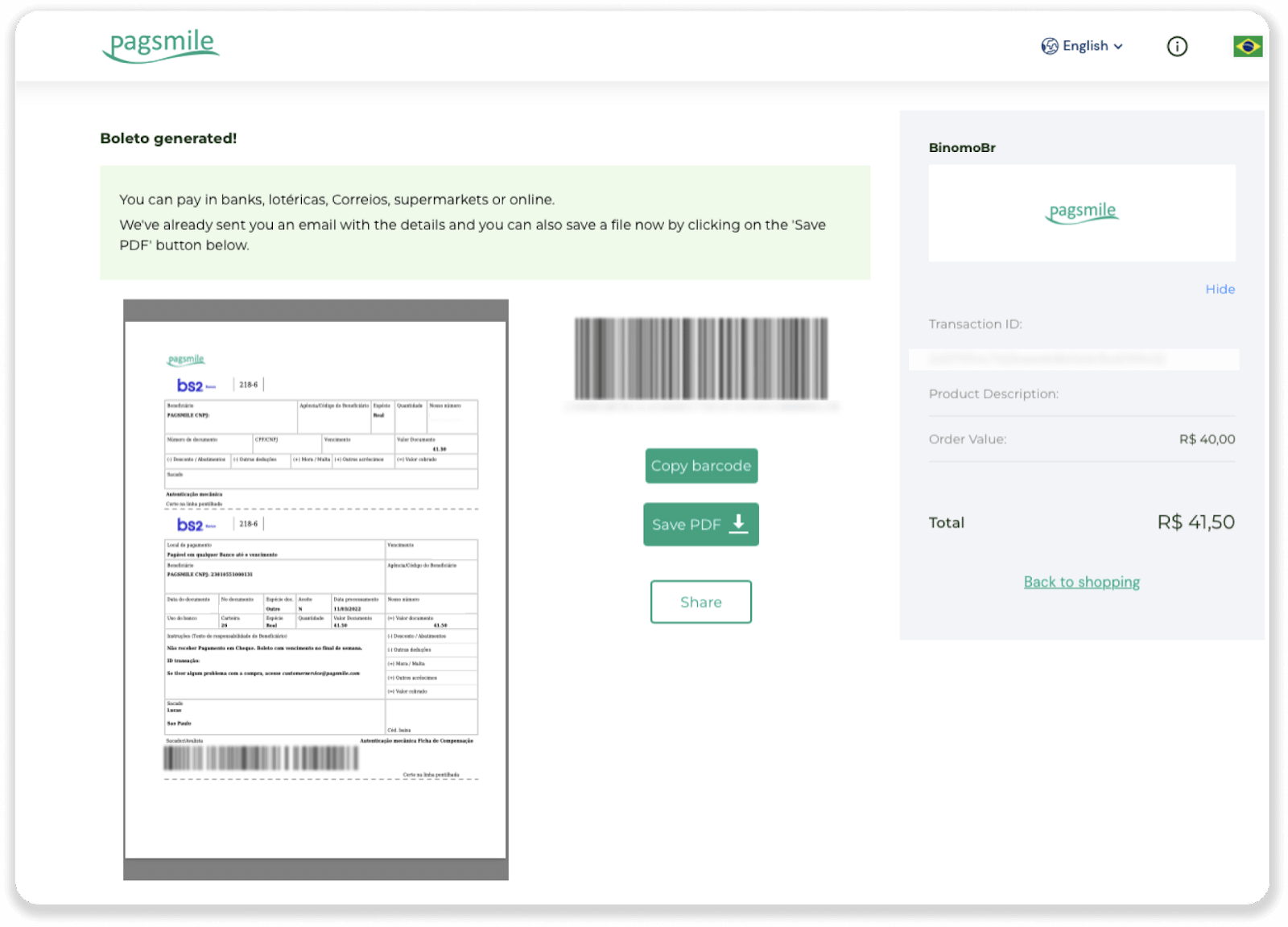
6. Melden Sie sich bei Ihrer Bankkonto-App an und klicken Sie auf „Pagamentos“. Scannen Sie den Code mit Ihrer Kamera. Sie können die Boleto-Nummern auch manuell einfügen, indem Sie auf „Digitar Números“ klicken. Wenn Sie die Boleto-Nummern scannen oder eingeben, werden Sie auf die Bestätigungsseite weitergeleitet. Überprüfen Sie, ob alle Informationen korrekt sind, und klicken Sie auf „Bestätigen“.
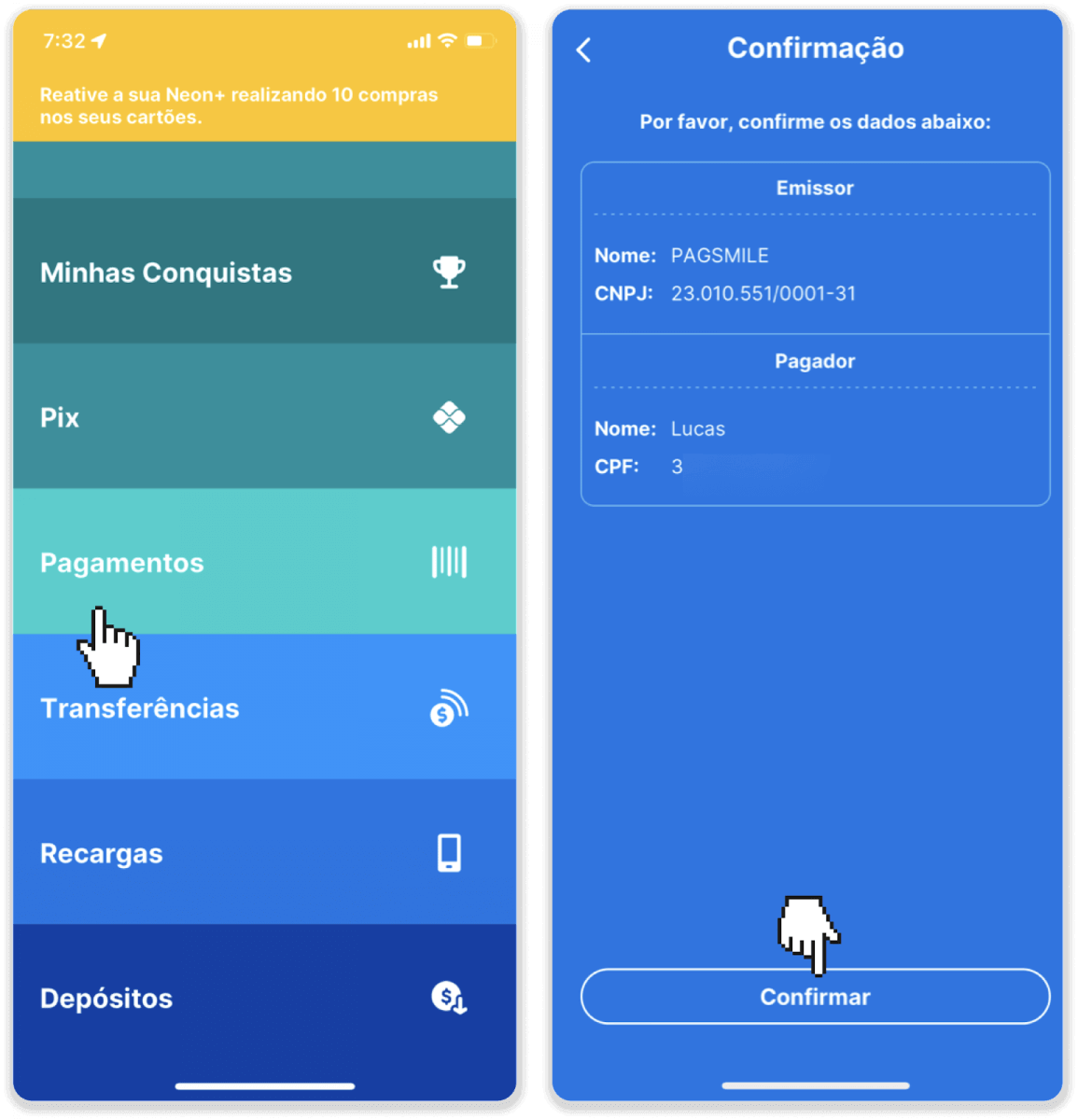
7. Prüfen Sie, ob die Summe korrekt ist und klicken Sie auf „Proximo“. Um die Transaktion abzuschließen, klicken Sie auf „Finalizar“. Geben Sie dann Ihre 4-stellige PIN ein, um die Transaktion zu bestätigen.
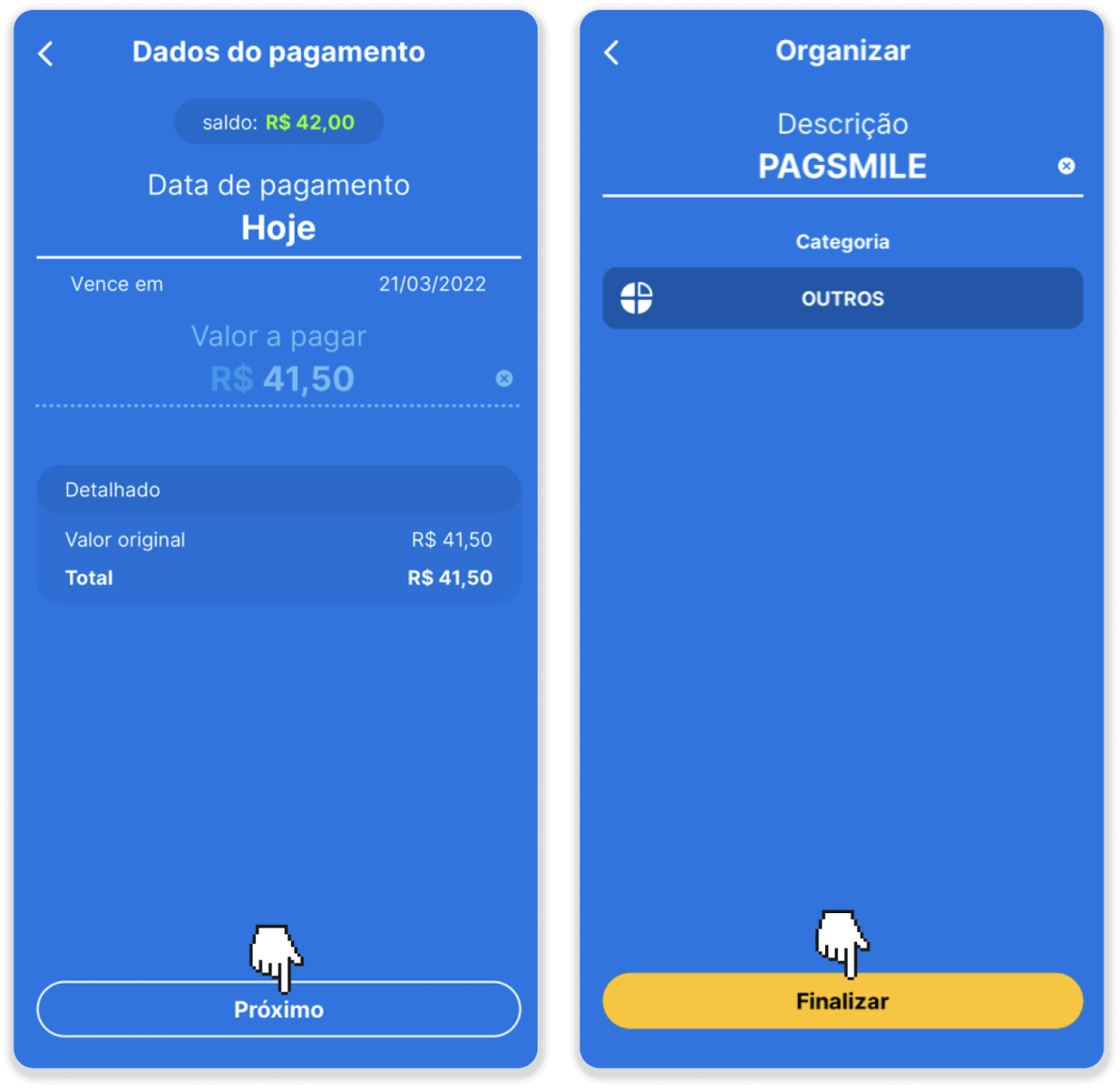
8. Um den Status Ihrer Transaktion zu überprüfen, gehen Sie zurück zur Registerkarte „Transaktionsverlauf“ und klicken Sie auf Ihre Einzahlung, um deren Status zu verfolgen.
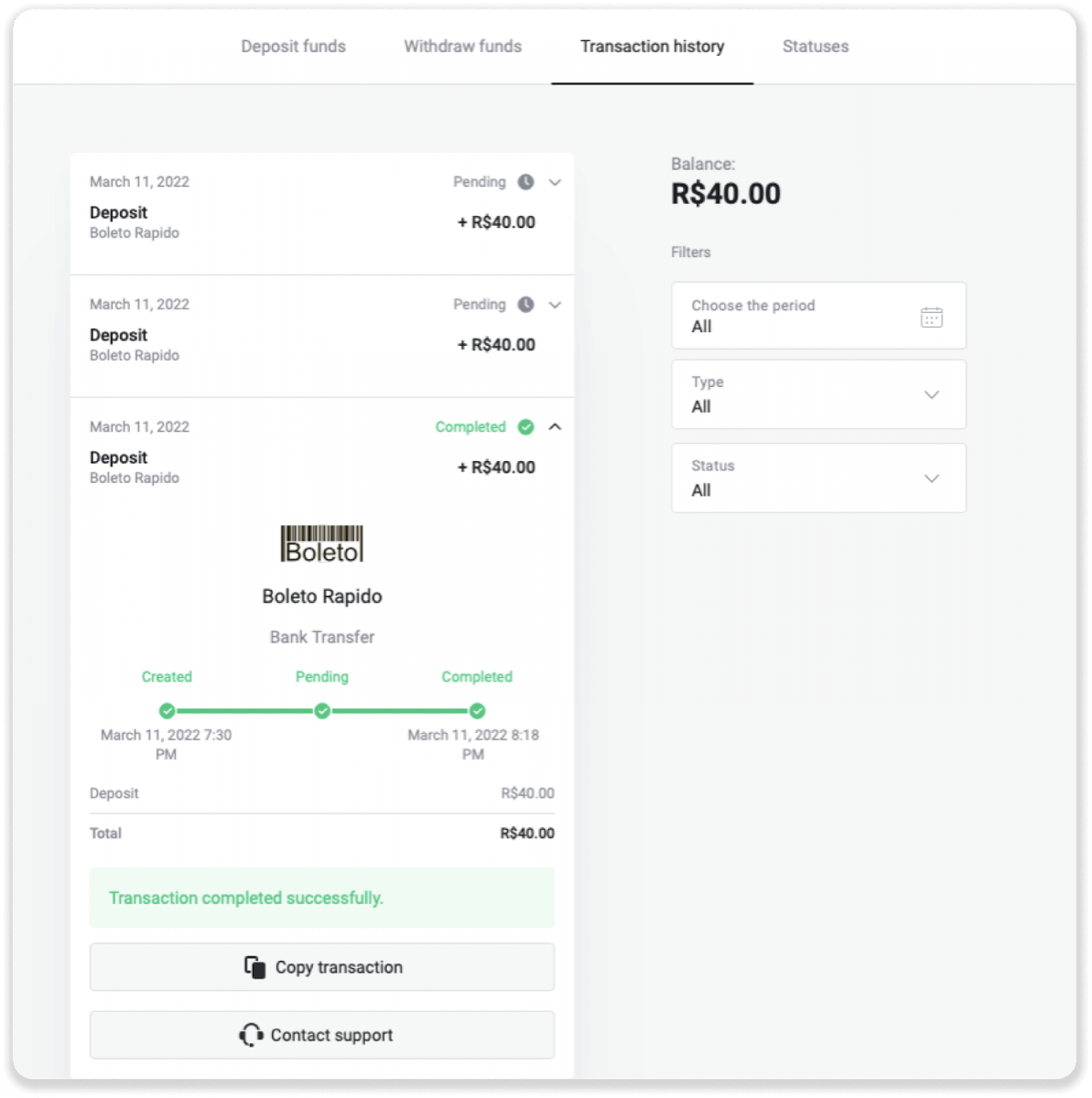
Paylivre
1. Stellen Sie vor einer Einzahlung sicher, dass Sie ein Paylivre-Konto haben, das mit derselben E-Mail-Adresse verknüpft ist, die Sie für Binomo verwenden. Klicken Sie auf die Schaltfläche „Einzahlen“ in der rechten oberen Ecke.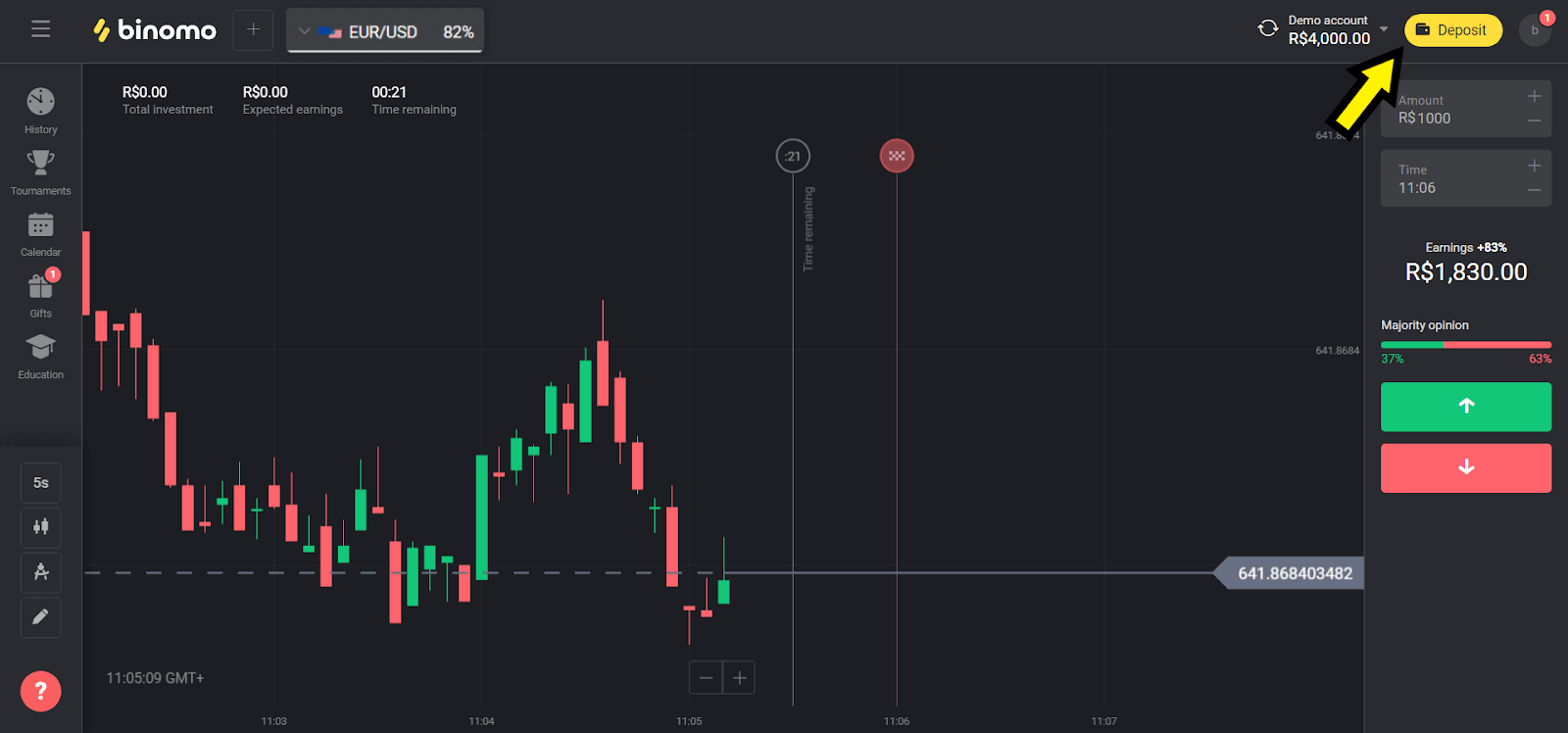
2. Wählen Sie Ihr Land im Abschnitt „Brasilien“ und wählen Sie die Methode „Paylivre“.
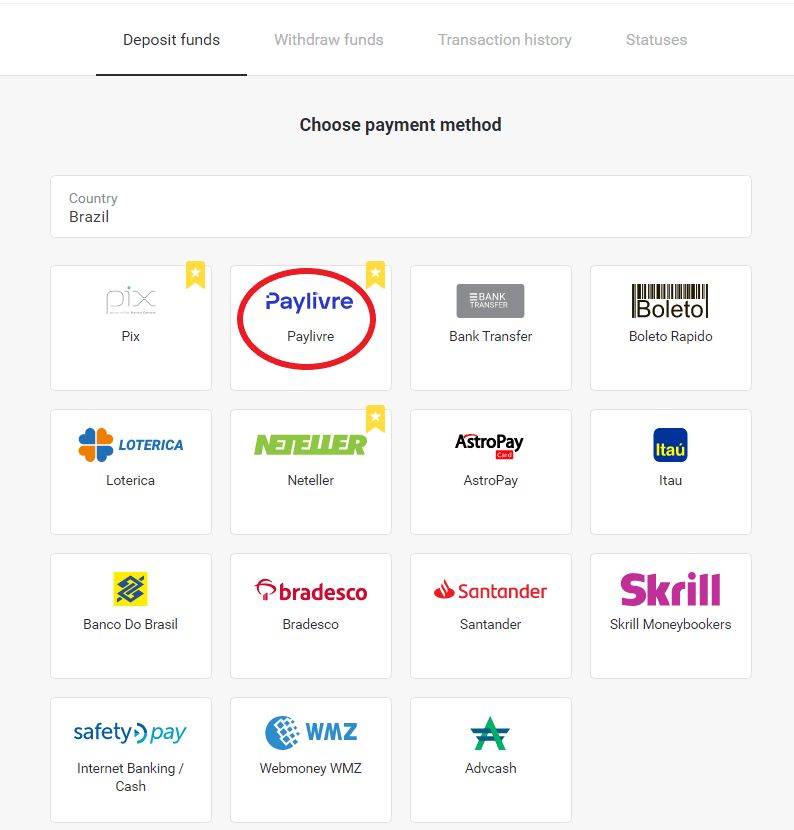
3. Wählen Sie den einzuzahlenden Betrag und klicken Sie auf die Schaltfläche „Einzahlung“.
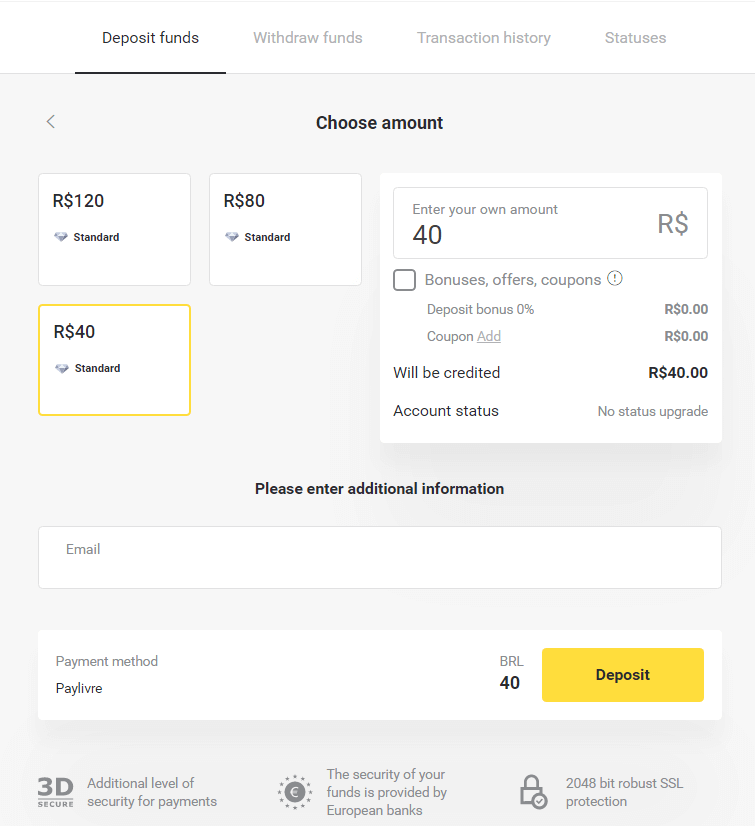
4. Wenn Sie das Guthaben in der Paylivre-Brieftasche verwenden möchten, wählen Sie die Option „Livre-Guthaben bezahlen“. Um über Pix einzuzahlen, wählen Sie die Option „PIX“ und folgen Sie diesem Artikel. Nachdem Sie die Option ausgewählt haben, klicken Sie auf die Schaltfläche "Fortfahren".
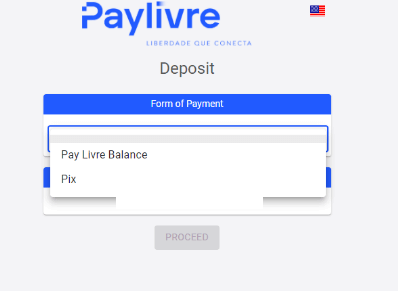
5. Die persönlichen Daten werden automatisch ausgefüllt und von Ihrer Paylivre-Kontoregistrierung eingelöst. Sie müssen nur eine neue „Token API“ generieren
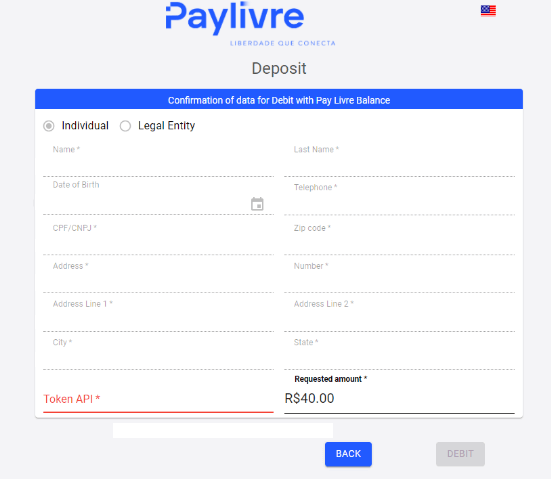
6. Eröffnen Sie Ihr Paylivre-Konto. Klicken Sie auf der Startseite Ihres Paylivre-Kontos oben rechts auf die Schaltfläche „Token generieren“.
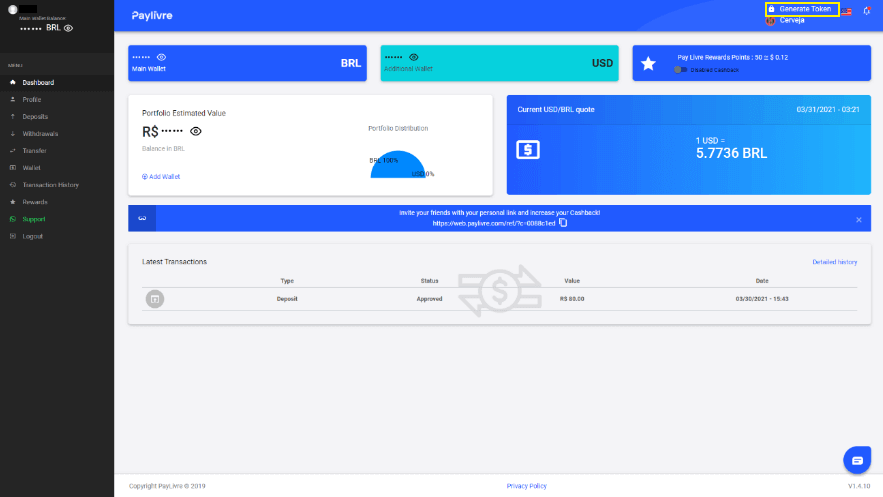
7. Klicken Sie auf die Schaltfläche „Generate New Token“ und kopieren Sie anschließend den generierten Code.
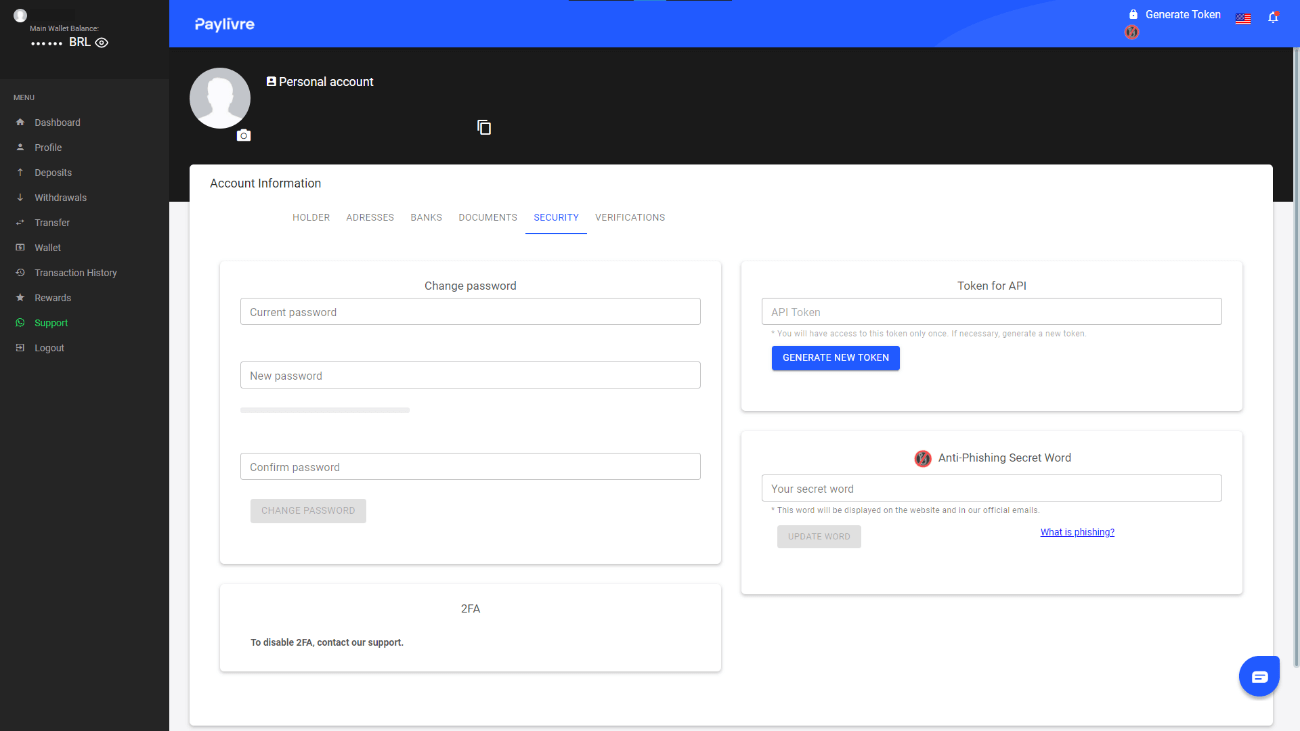
8. Fügen Sie den Code in das Feld „Token API“ ein und klicken Sie dann auf „Belasten“.
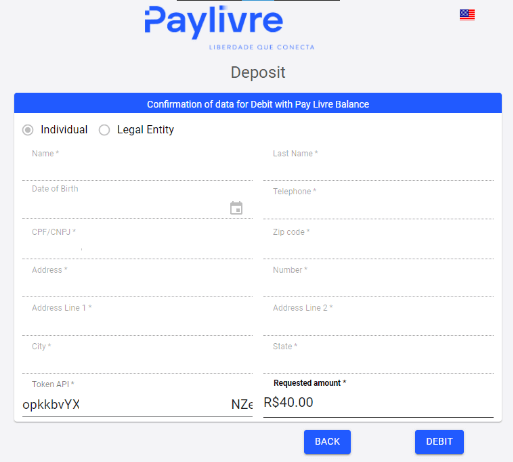
9. Sie erhalten eine Bestätigung der Transaktion.
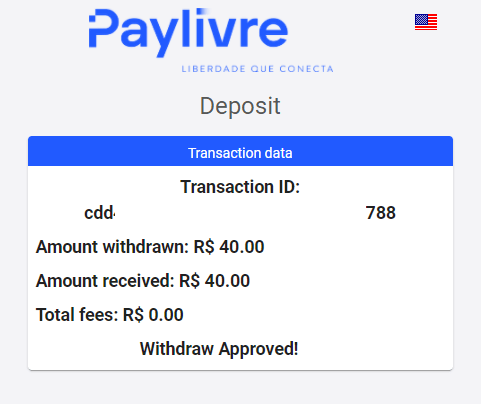
10. Sie können den Status Ihrer Transaktion im Abschnitt „Transaktionsverlauf“ überprüfen.
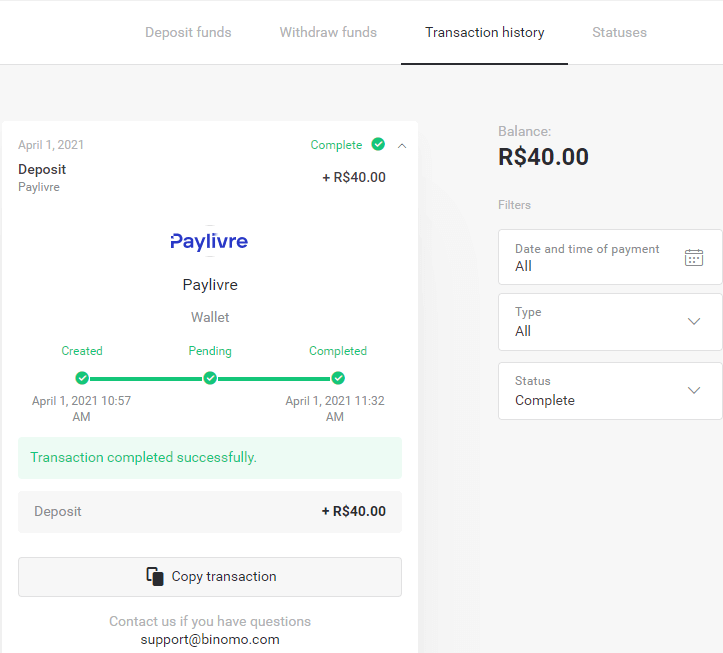
Pagsmile
1. Klicken Sie auf die Schaltfläche „Einzahlung“ in der oberen rechten Ecke des Bildschirms.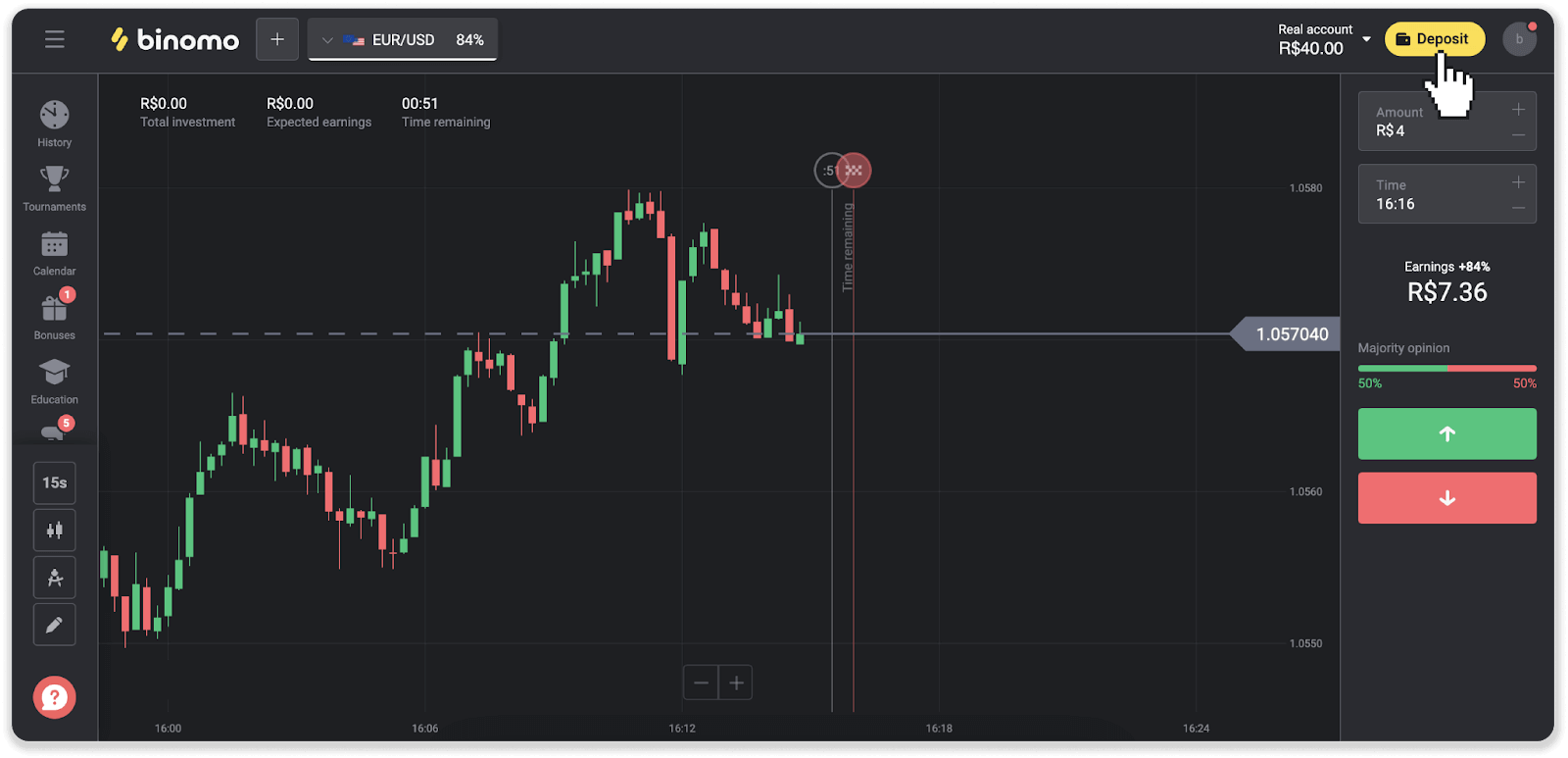
2. Wählen Sie das Land und eine der Zahlungsmethoden aus.

3. Geben Sie den Einzahlungsbetrag ein und klicken Sie auf „Einzahlung“.
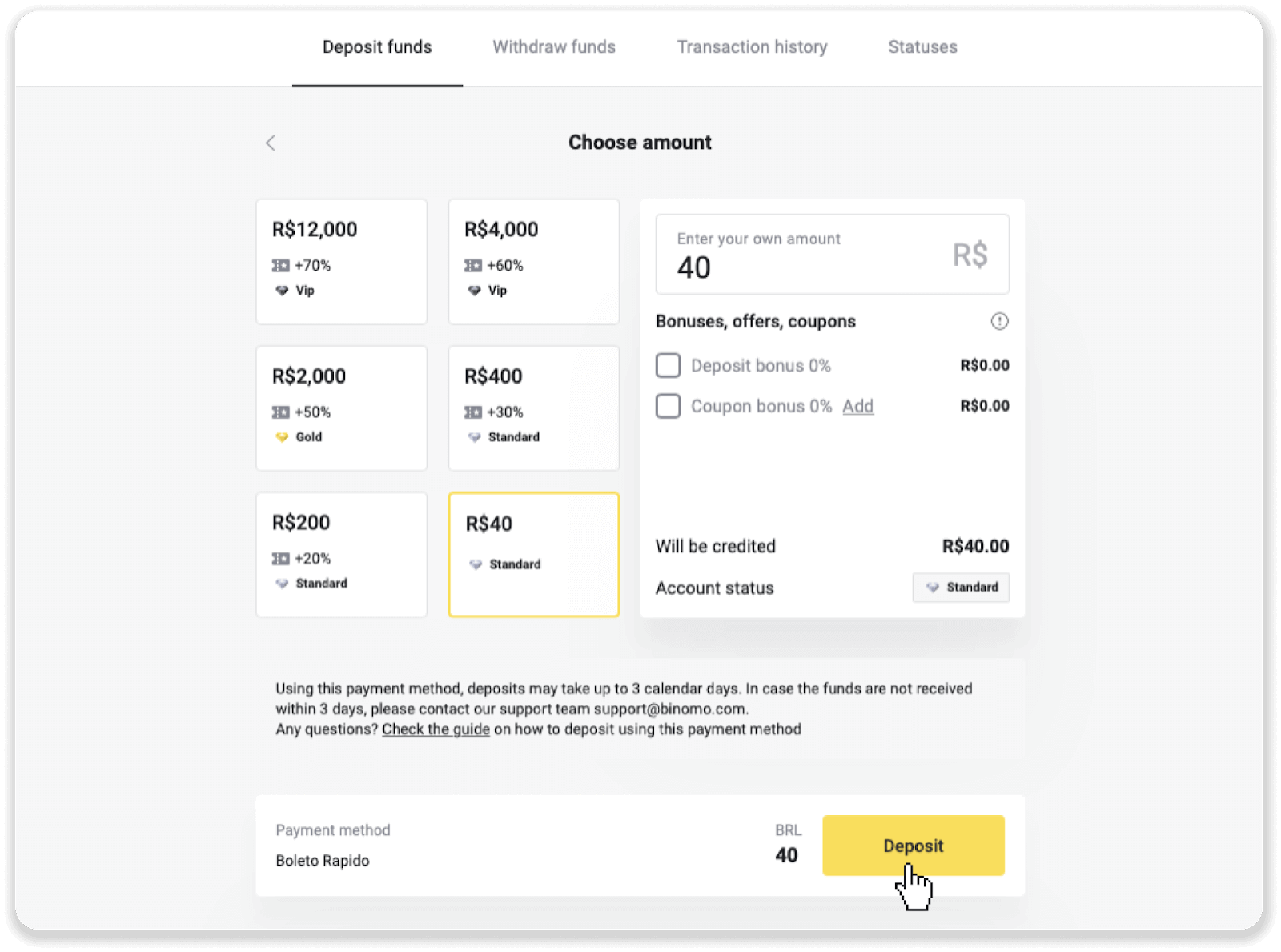
4. Sie werden automatisch auf die Seite des Zahlungsanbieters weitergeleitet. Geben Sie für Zahlungen über Boleto Rápido und Lotérica Ihre persönlichen Daten ein: Ihren Namen, CPF, CEP, E-Mail-Adresse und Telefonnummer. Klicken Sie auf „Bestätigen“.
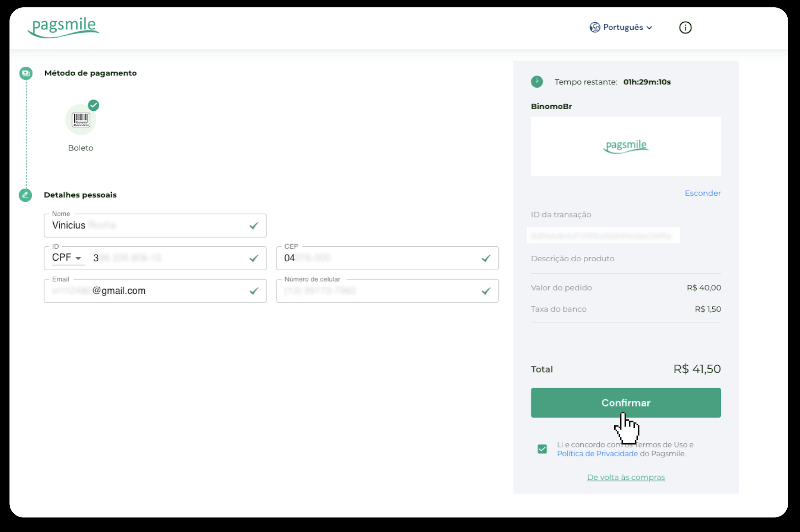
5. Für Zahlungen über PicPay oder eine der folgenden Banken, die Sie auf dem Bildschirm auswählen können, Itaú, Santander, Bradesco e Caixa, geben Sie Ihre persönlichen Daten ein: Ihren Namen, CPF, E-Mail-Adresse und Telefonnummer. Klicken Sie auf „Bestätigen“.
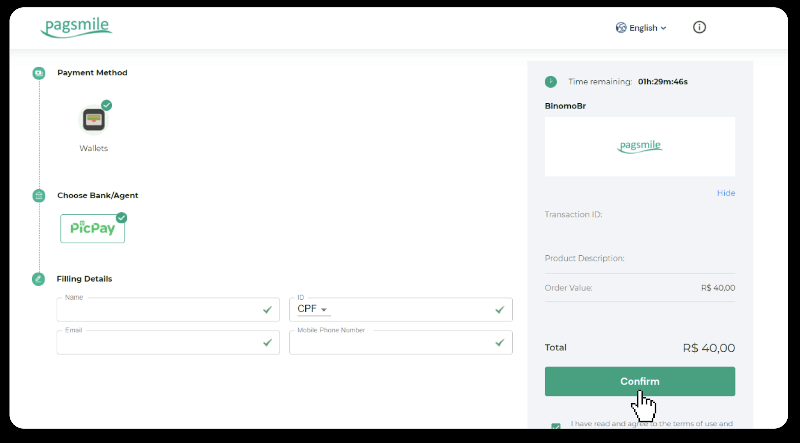
6. Um die Zahlung mit Boleto Rápido abzuschließen, laden Sie den Boleto herunter, indem Sie auf „Salavar PDF“ klicken. Oder Sie scannen den Barcode mit Ihrer Banking-App oder kopieren den Code.
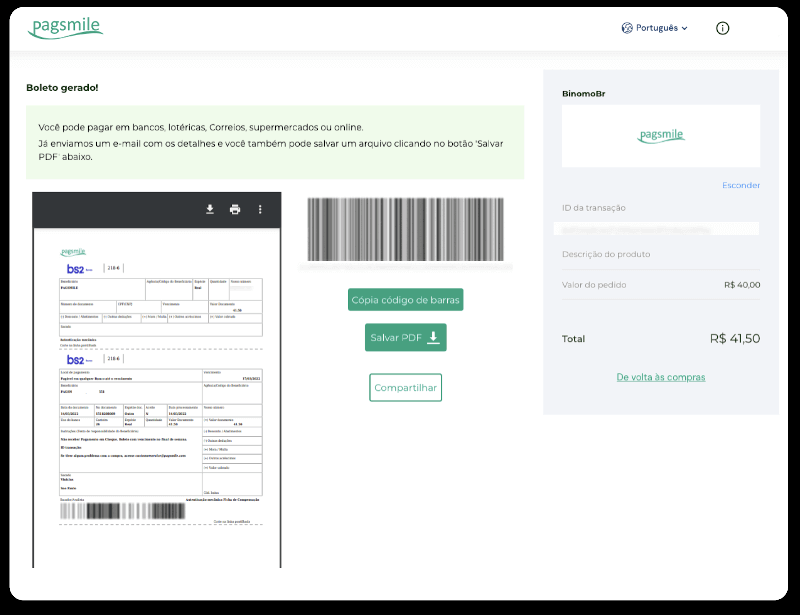
7. Um die Zahlung mit Lotérica abzuschließen, notieren Sie sich „Código de convênio“ und Ihre „Número de CPF/CNPJ“ und gehen Sie zur nächsten „Lotérica“, um die Zahlung vorzunehmen.
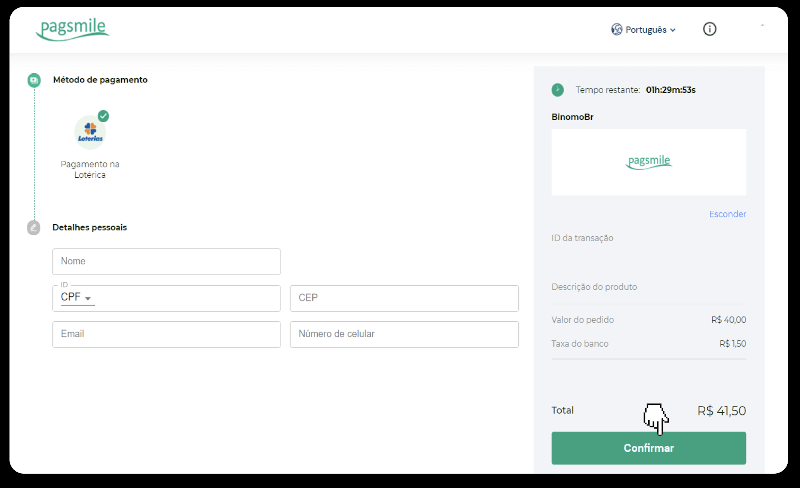
8. Um die Zahlung über PicPay abzuschließen, beachten Sie bitte, dass ein QR-Code generiert wird. Sie können es mit Ihrer PicPay-App scannen, indem Sie die Schritt-für-Schritt-Anleitung in diesem Link verwenden.
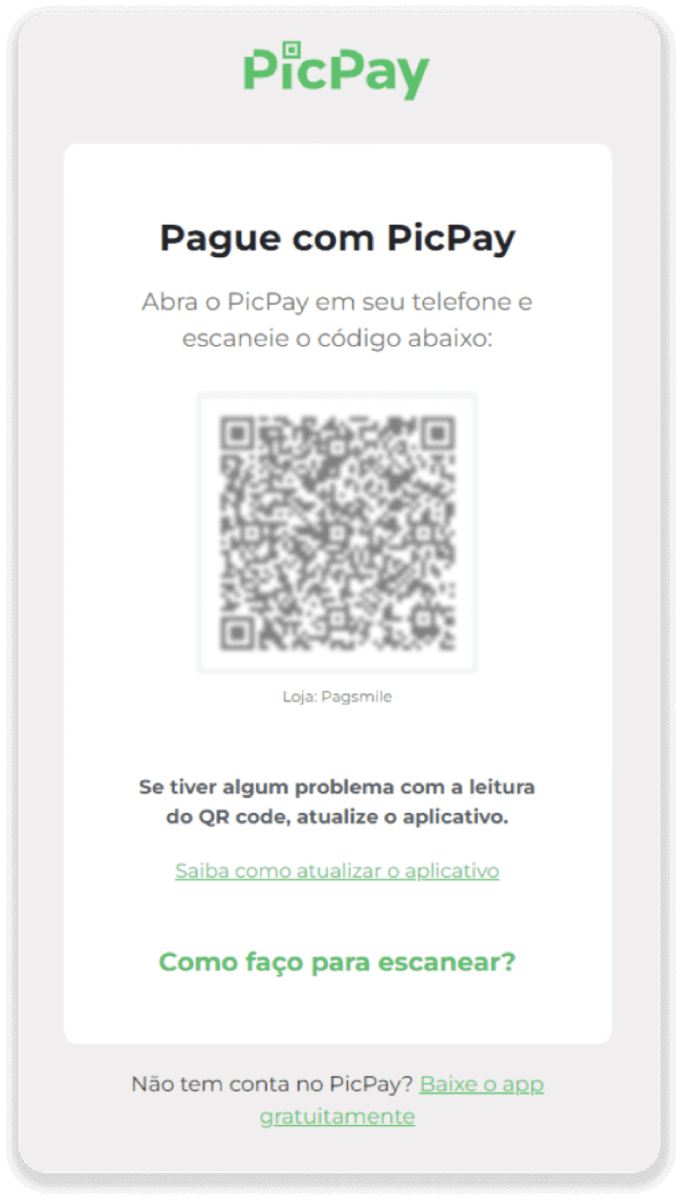
9. Um die Zahlung per Banküberweisung abzuschließen, notieren Sie sich bitte den PIX Key. Schließen Sie diese Seite noch nicht, damit Sie die Zahlung abschließen können, indem Sie die Quittung herunterladen. Klicken Sie als Nächstes auf den Namen der Bank, um die Schritt-für-Schritt-Anleitung zum Abschließen der Einzahlung über Itaú, Santander, Bradesco und Caixa anzuzeigen.
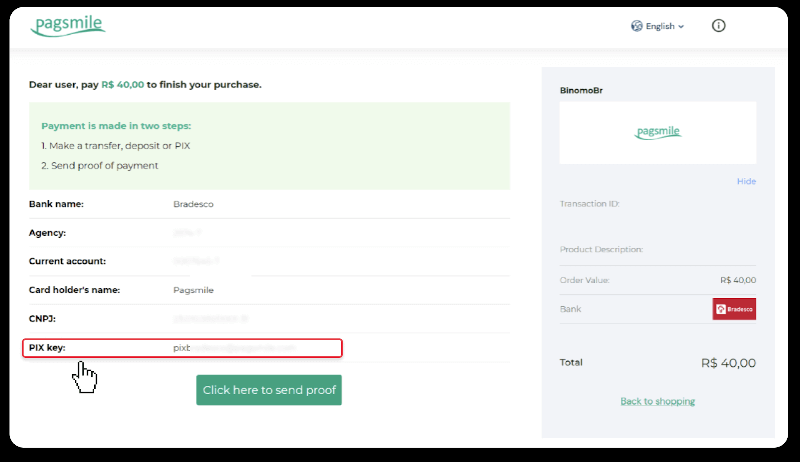
10. Um den Status Ihrer Transaktion zu überprüfen, gehen Sie zurück zur Registerkarte „Transaktionsverlauf“ und klicken Sie auf Ihre Einzahlung, um deren Status zu verfolgen.
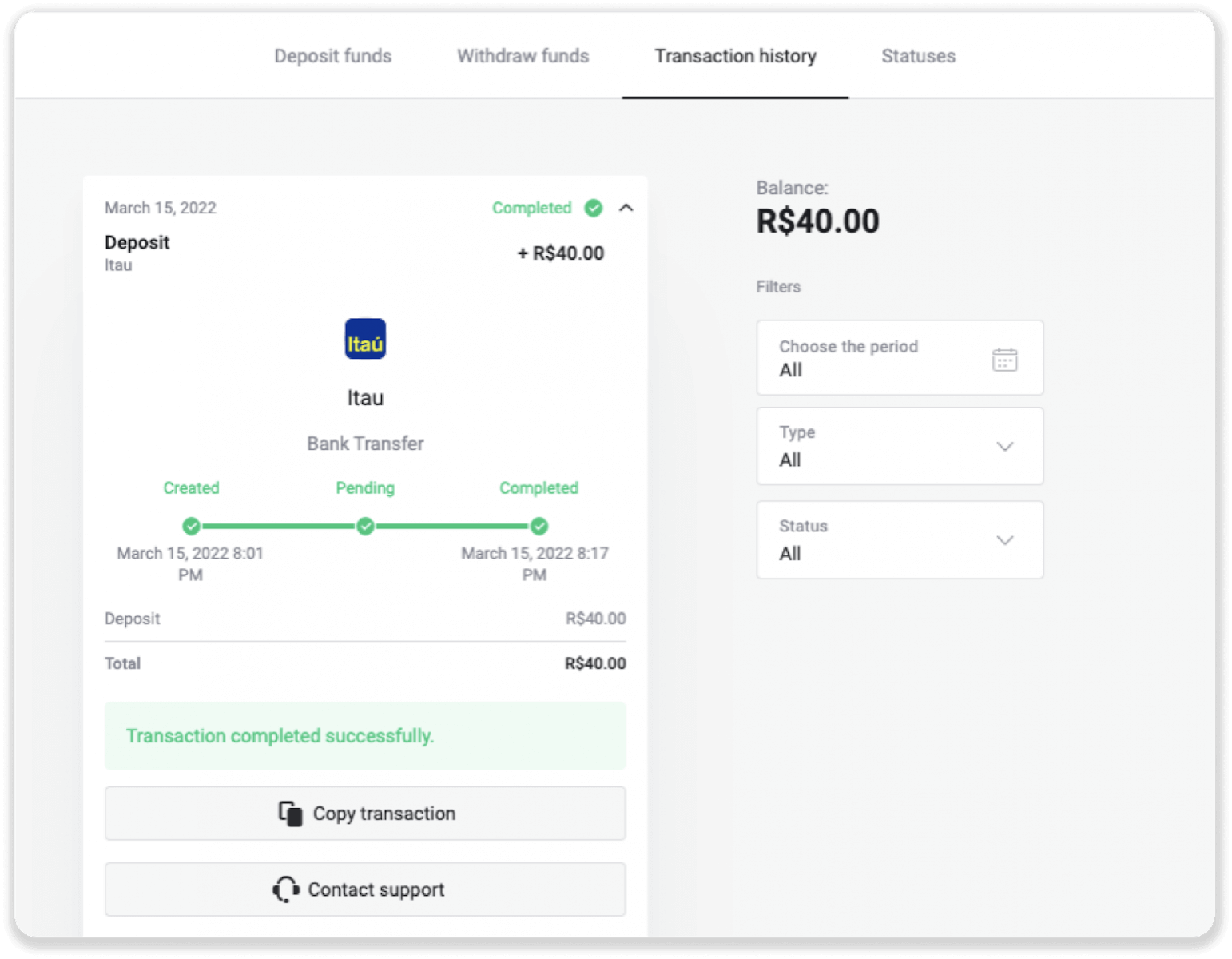
11. Wenn Sie Fragen haben, zögern Sie bitte nicht, uns über unseren Chat, Telegramm: Binomo Support Team, sowie über unsere E-Mail: [email protected]
zu kontaktieren
Bradesco
1. Klicken Sie auf die Schaltfläche „Einzahlung“ in der oberen rechten Ecke des Bildschirms.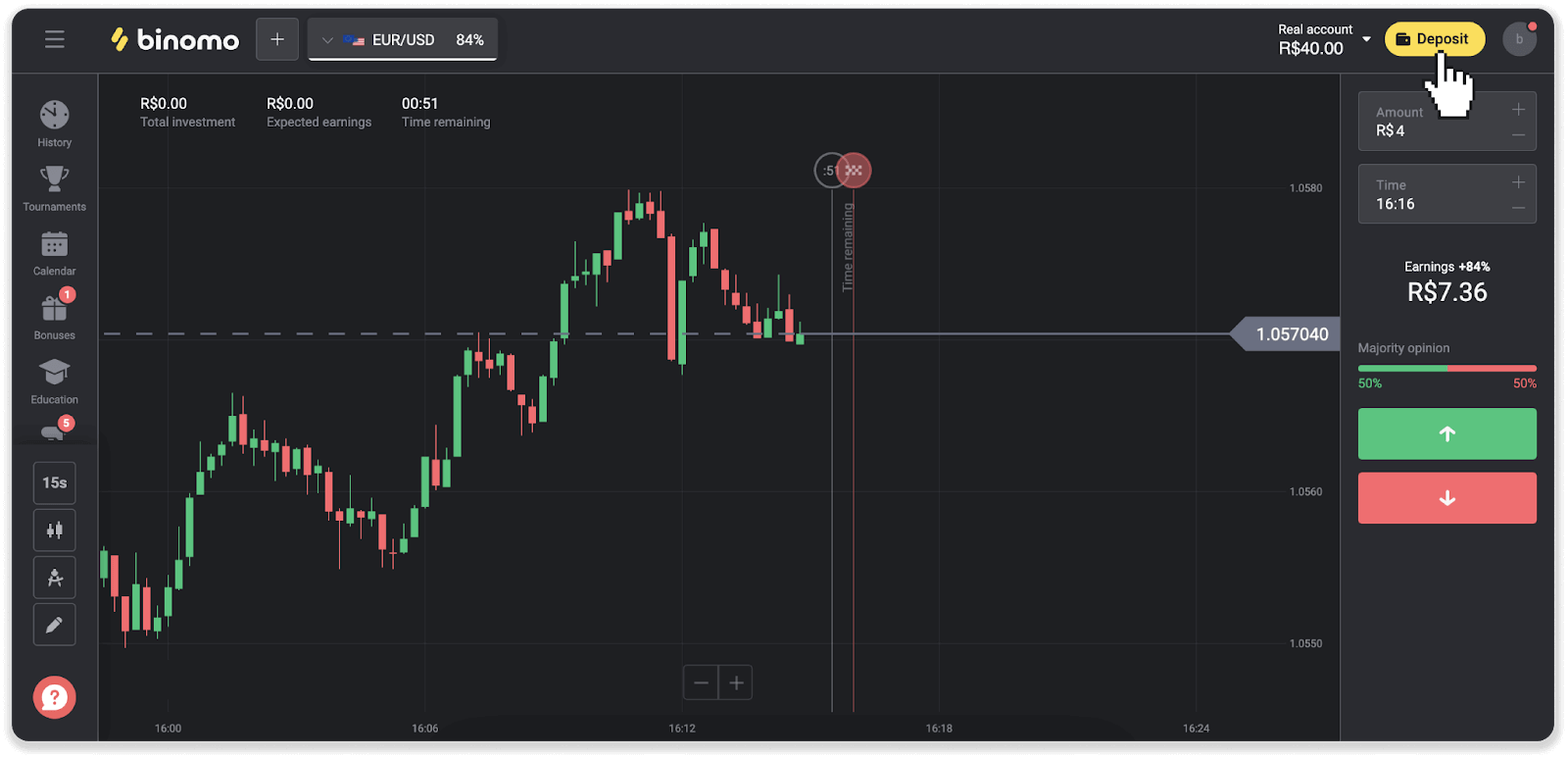
2. Wählen Sie das Land und die Zahlungsmethode „Bradesco“ aus.
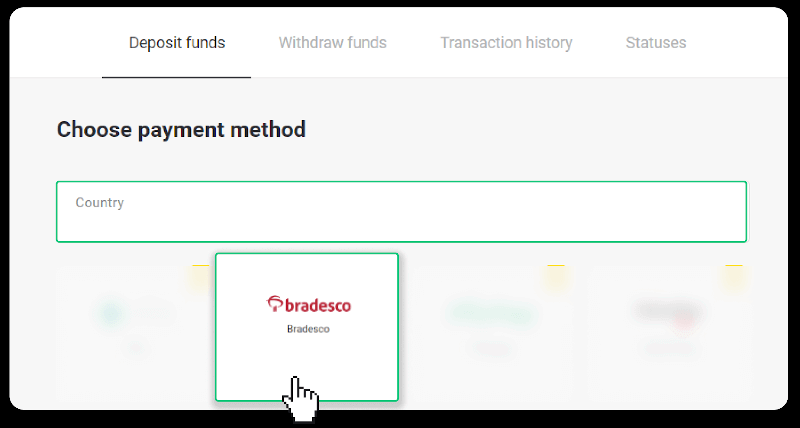
3. Geben Sie den Einzahlungsbetrag ein und klicken Sie auf „Einzahlung“.
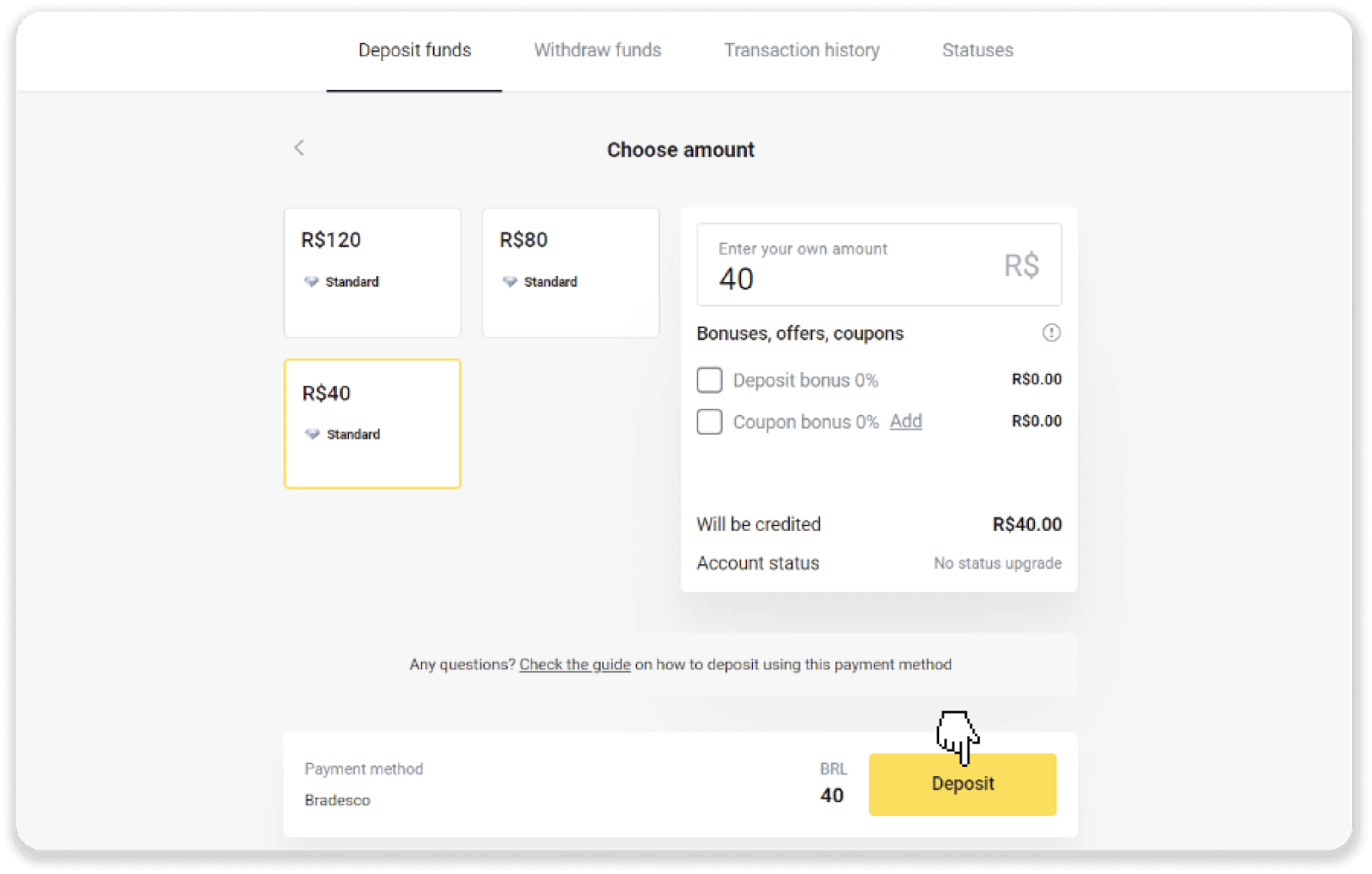
4. Sie werden automatisch auf die Seite des Zahlungsanbieters weitergeleitet. Wählen Sie Bradesco und geben Sie Ihre persönlichen Daten ein: Ihren Namen, CPF, CEP, E-Mail-Adresse und Telefonnummer. Klicken Sie auf „Bestätigen“.
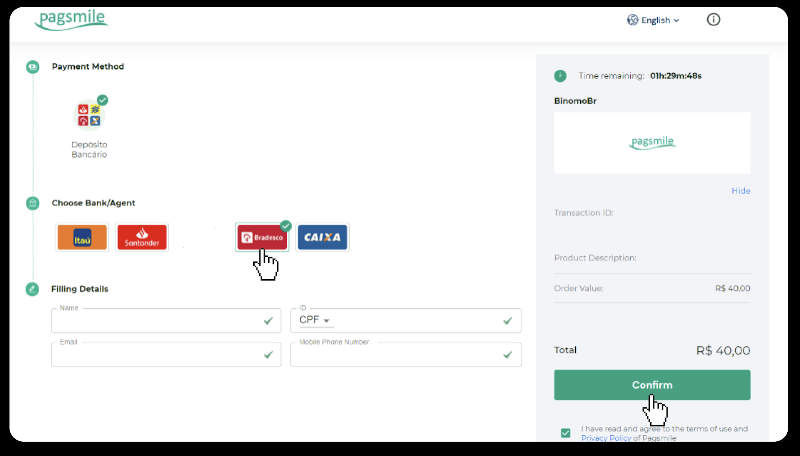
5. Notieren Sie sich den PIX-Schlüssel. Schließen Sie diese Seite noch nicht, damit Sie die Zahlung abschließen können, indem Sie die Quittung herunterladen.
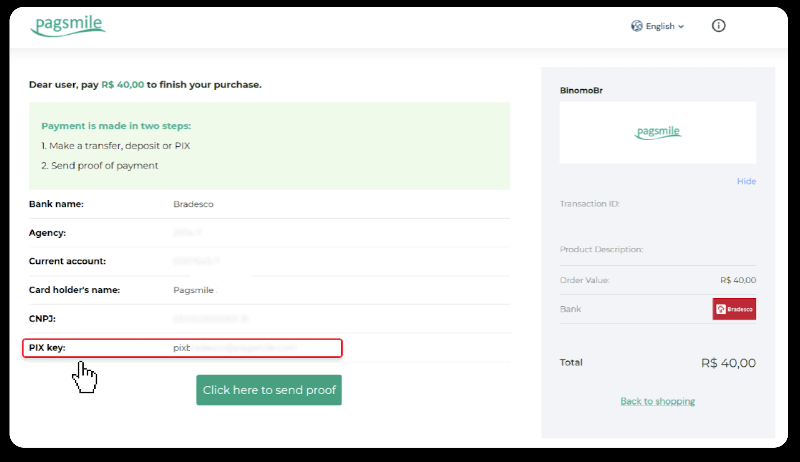
6. Melden Sie sich bei Ihrem Banco Bradesco-Konto an. Klicken Sie auf das Menü „PIX“ und dann auf „Übertragen“.
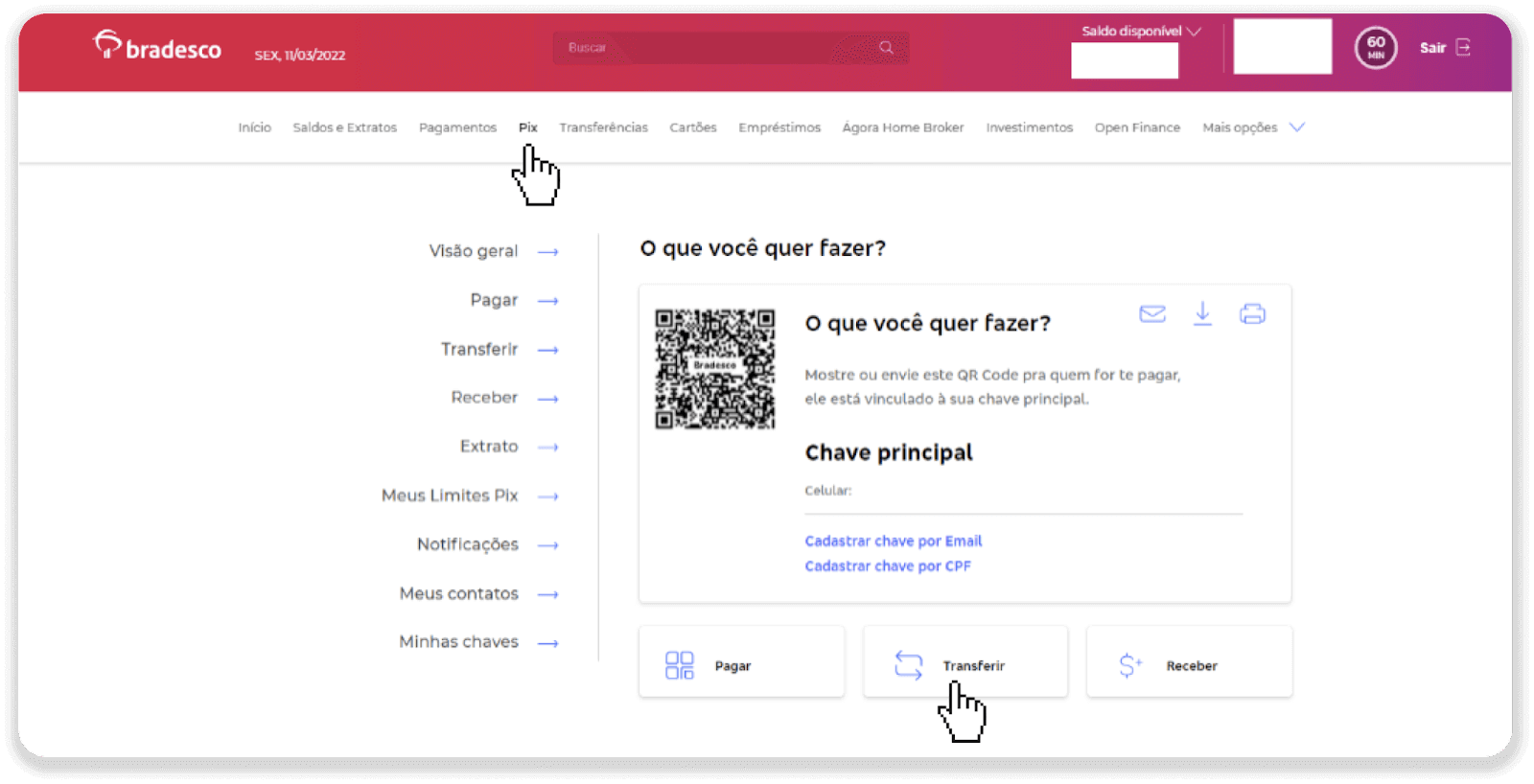
7. Wählen Sie „E-Mail“ und klicken Sie auf „Bestätigen“.
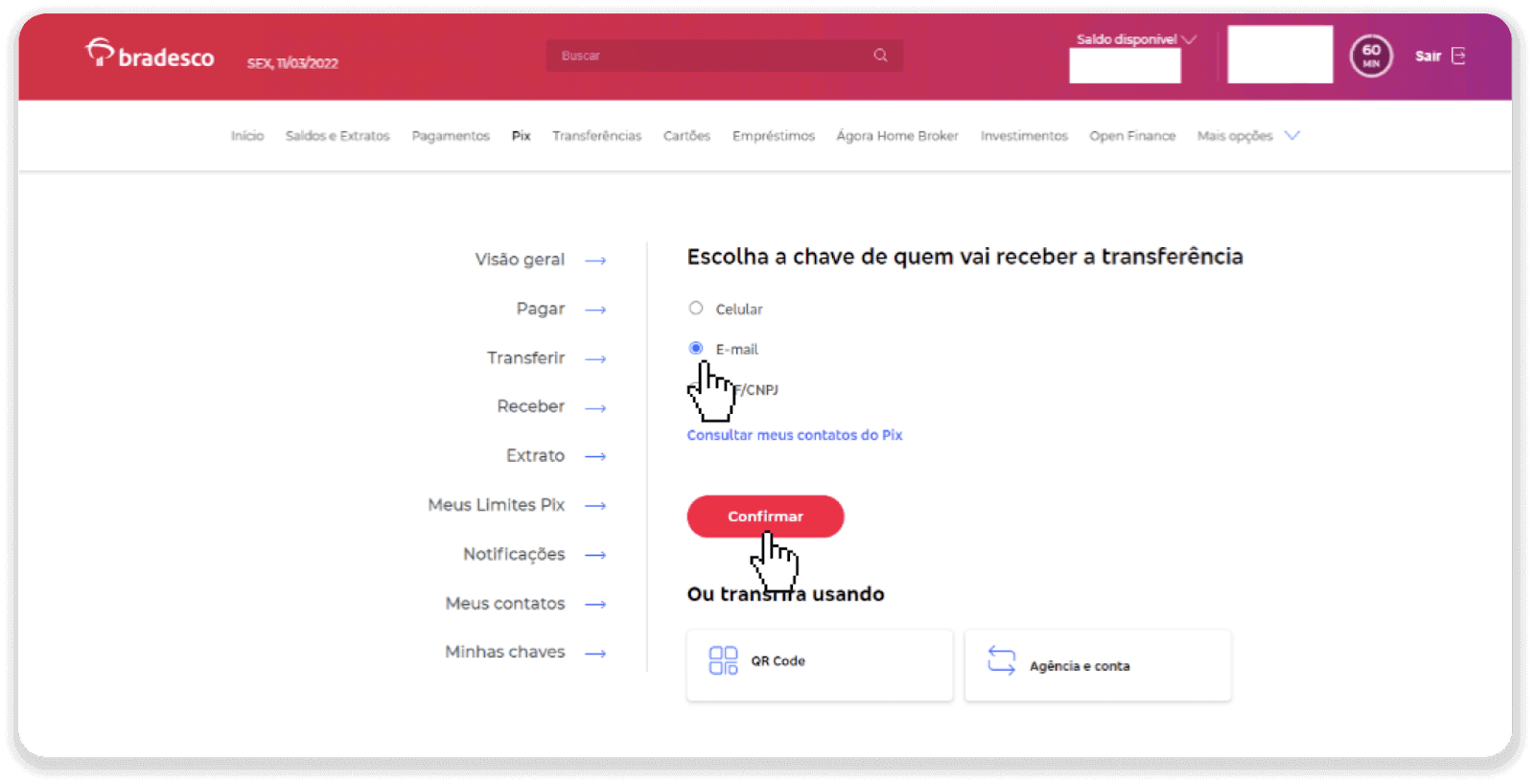
8. Geben Sie die E-Mail aus Schritt 5 ein und klicken Sie auf „Bestätigen“.
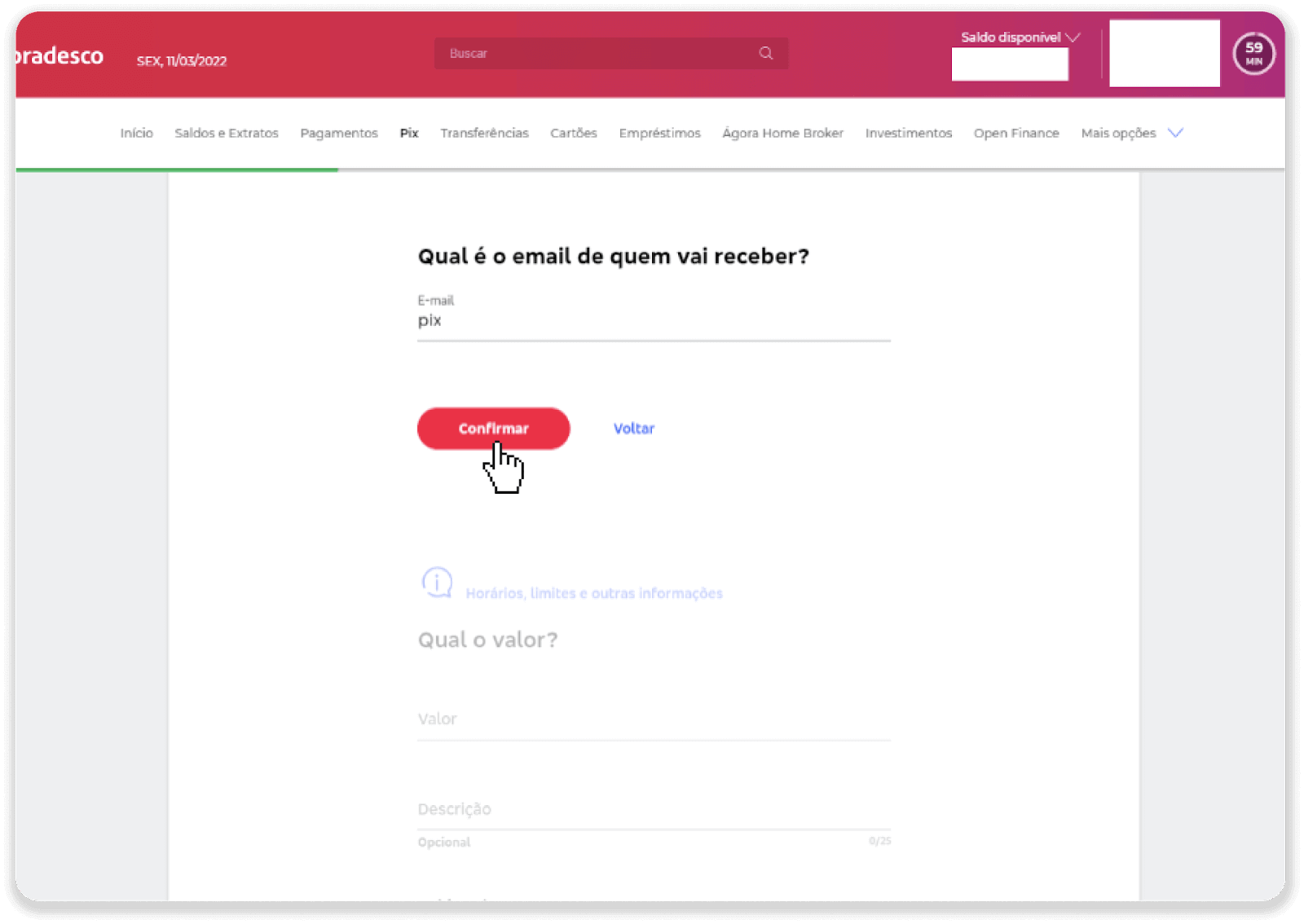
9. Geben Sie den Einzahlungsbetrag ein, wählen Sie den Kontotyp aus und klicken Sie auf „Weiter“.
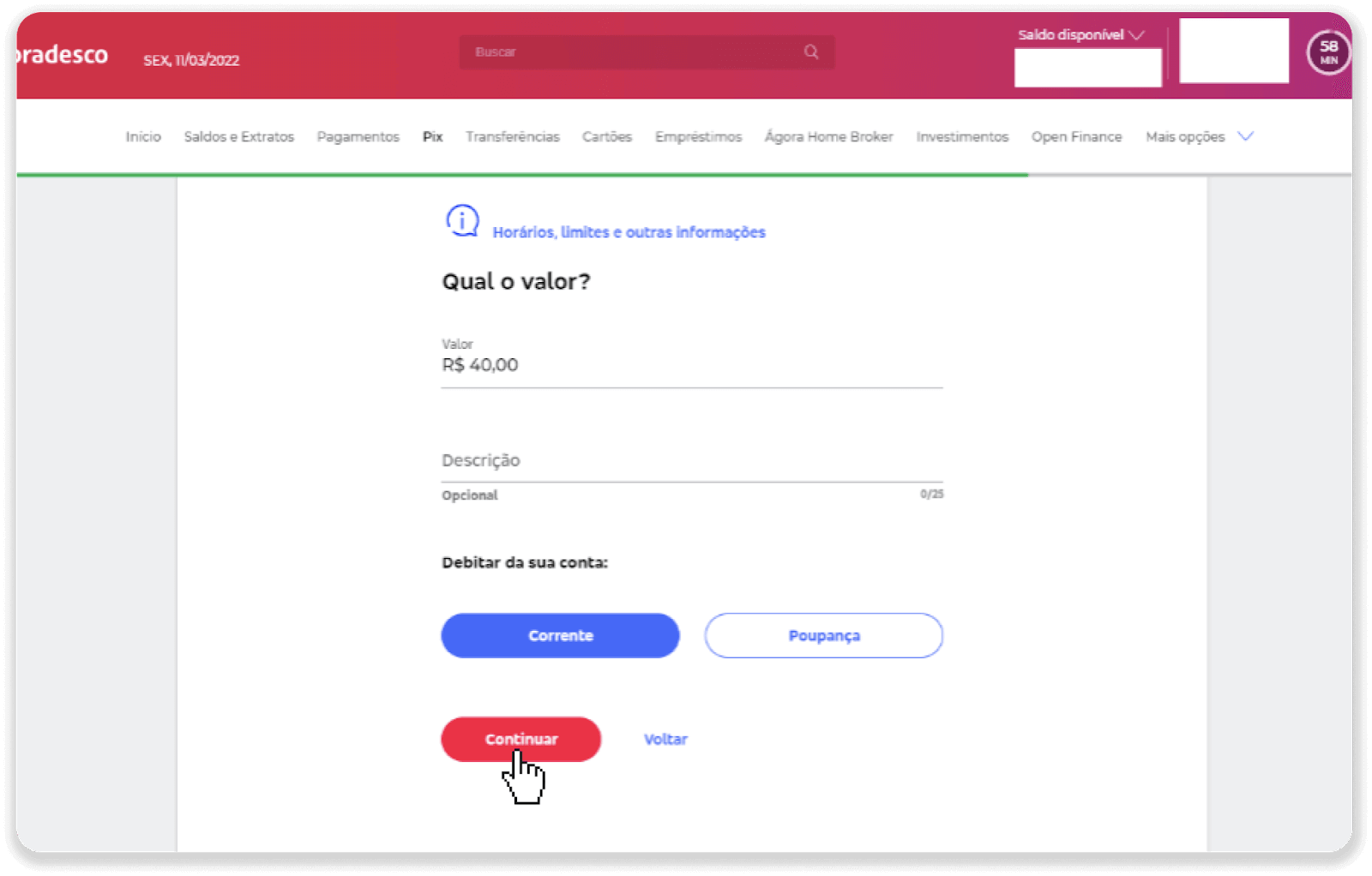
10. Wählen Sie das Datum aus und klicken Sie auf „Weiter“.
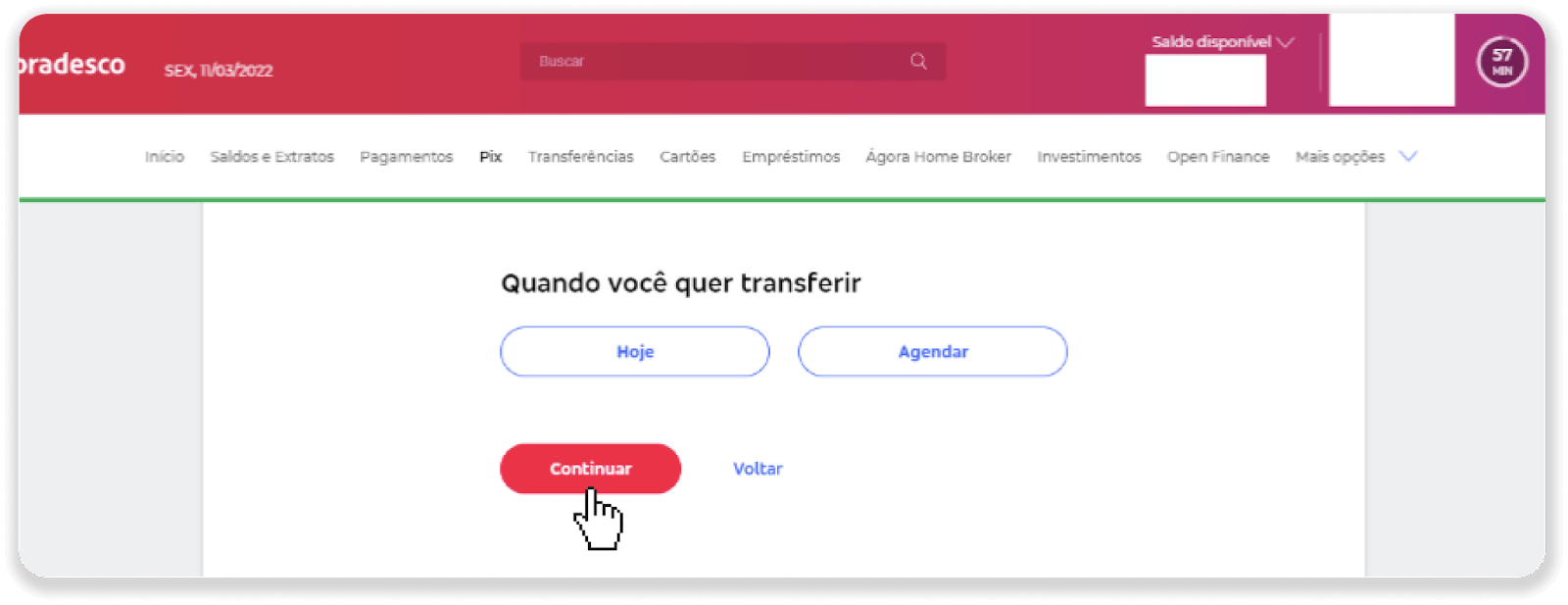
11. Prüfen Sie, ob alles korrekt ist und klicken Sie auf „Bestätigen“. Geben Sie dann Ihren Sicherheitscode ein.
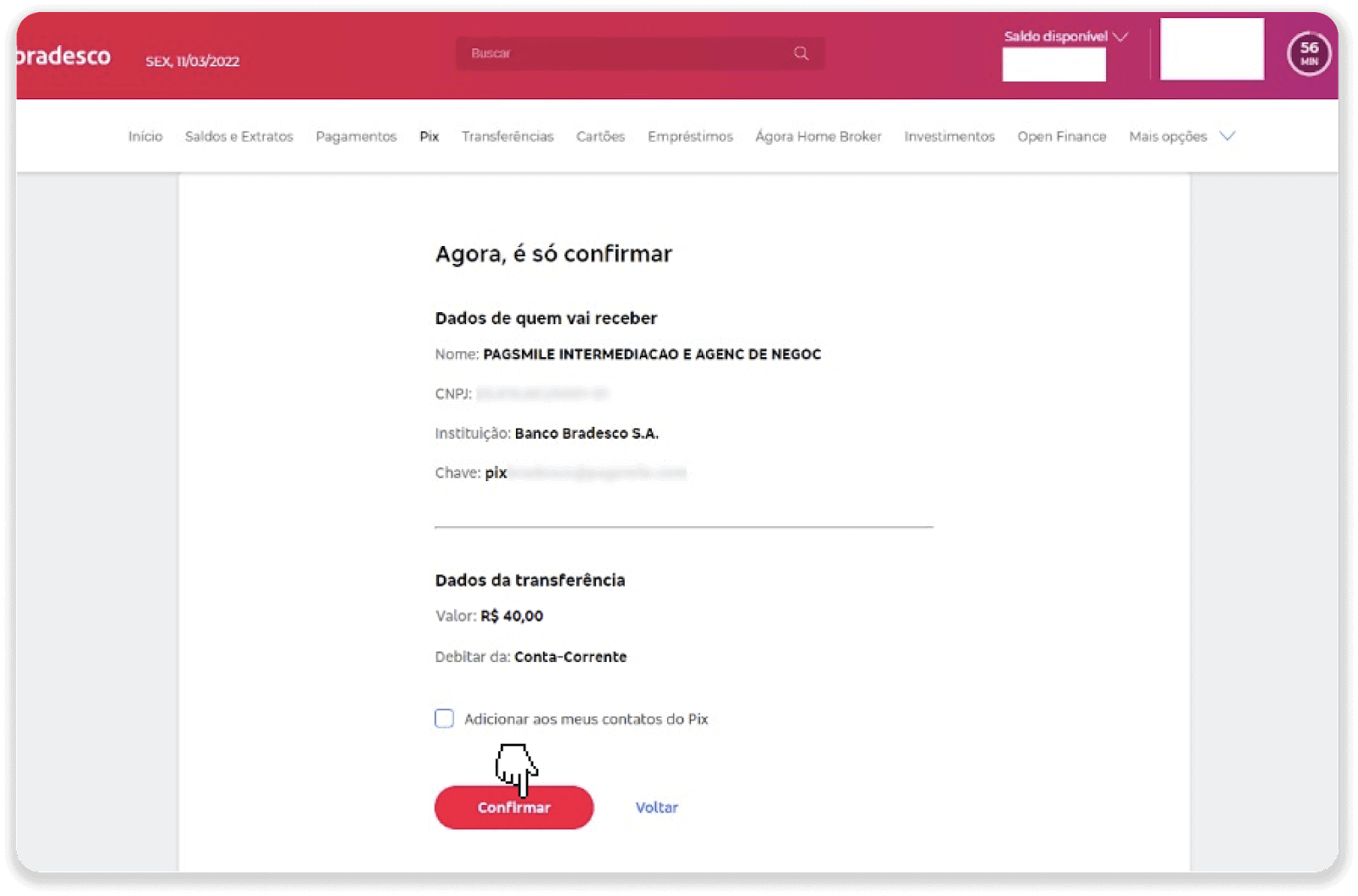
12. Die Zahlung ist abgeschlossen. Speichern Sie die Quittung, indem Sie auf das mittlere Symbol in der oberen rechten Ecke klicken.
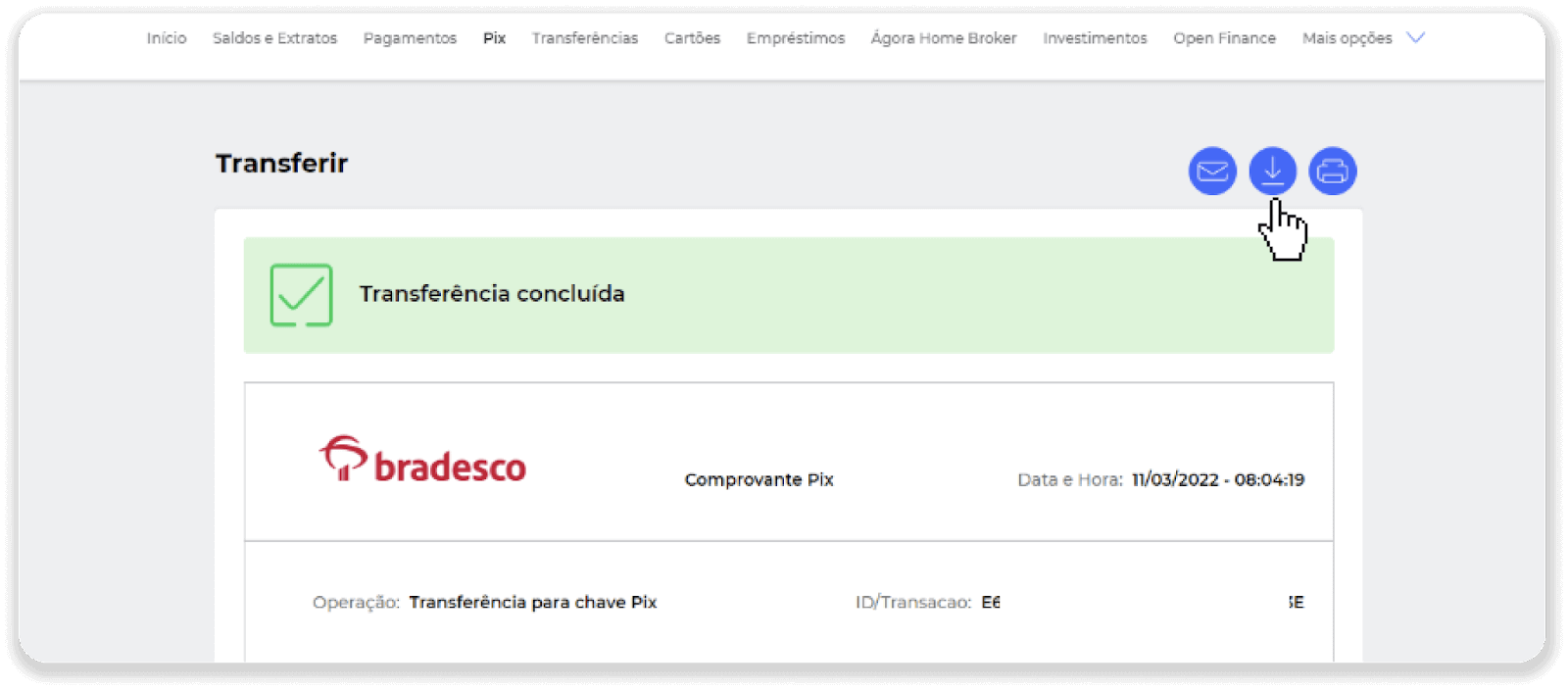
13. Gehen Sie zurück zur Seite von Schritt 5 und klicken Sie auf die Schaltfläche „Klicken Sie hier, um einen Nachweis zu senden“.
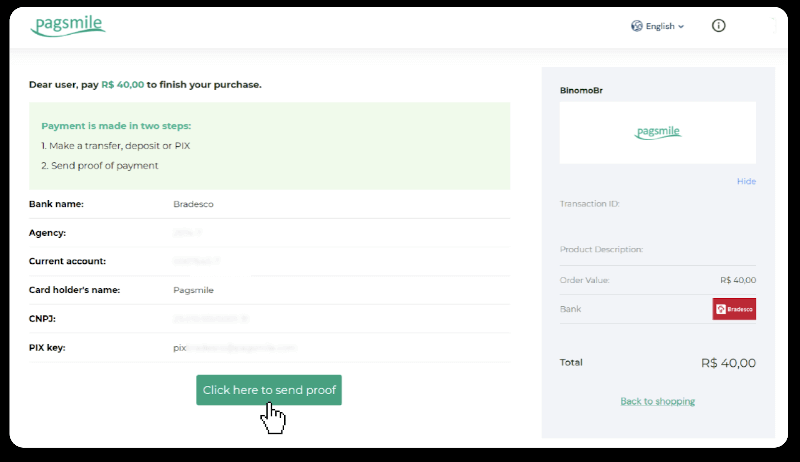
14. Geben Sie Ihre Bankdaten ein und klicken Sie auf „Hochladen“, um Ihre Quittung hochzuladen.
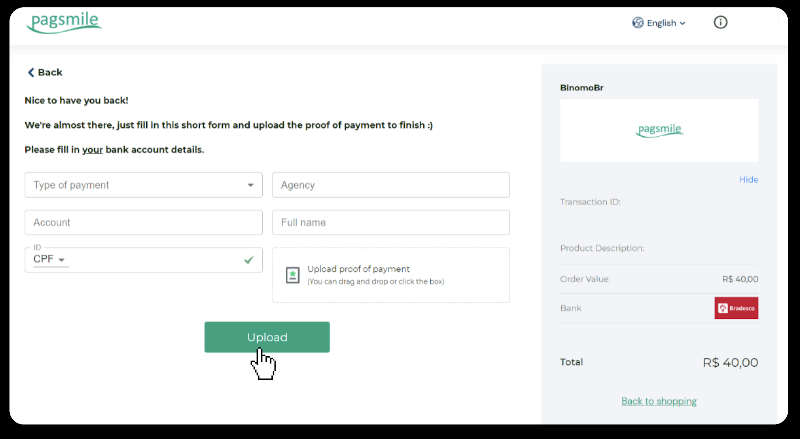
15. Um den Status Ihrer Transaktion zu überprüfen, gehen Sie zurück zur Registerkarte „Transaktionsverlauf“ und klicken Sie auf Ihre Einzahlung, um deren Status zu verfolgen.
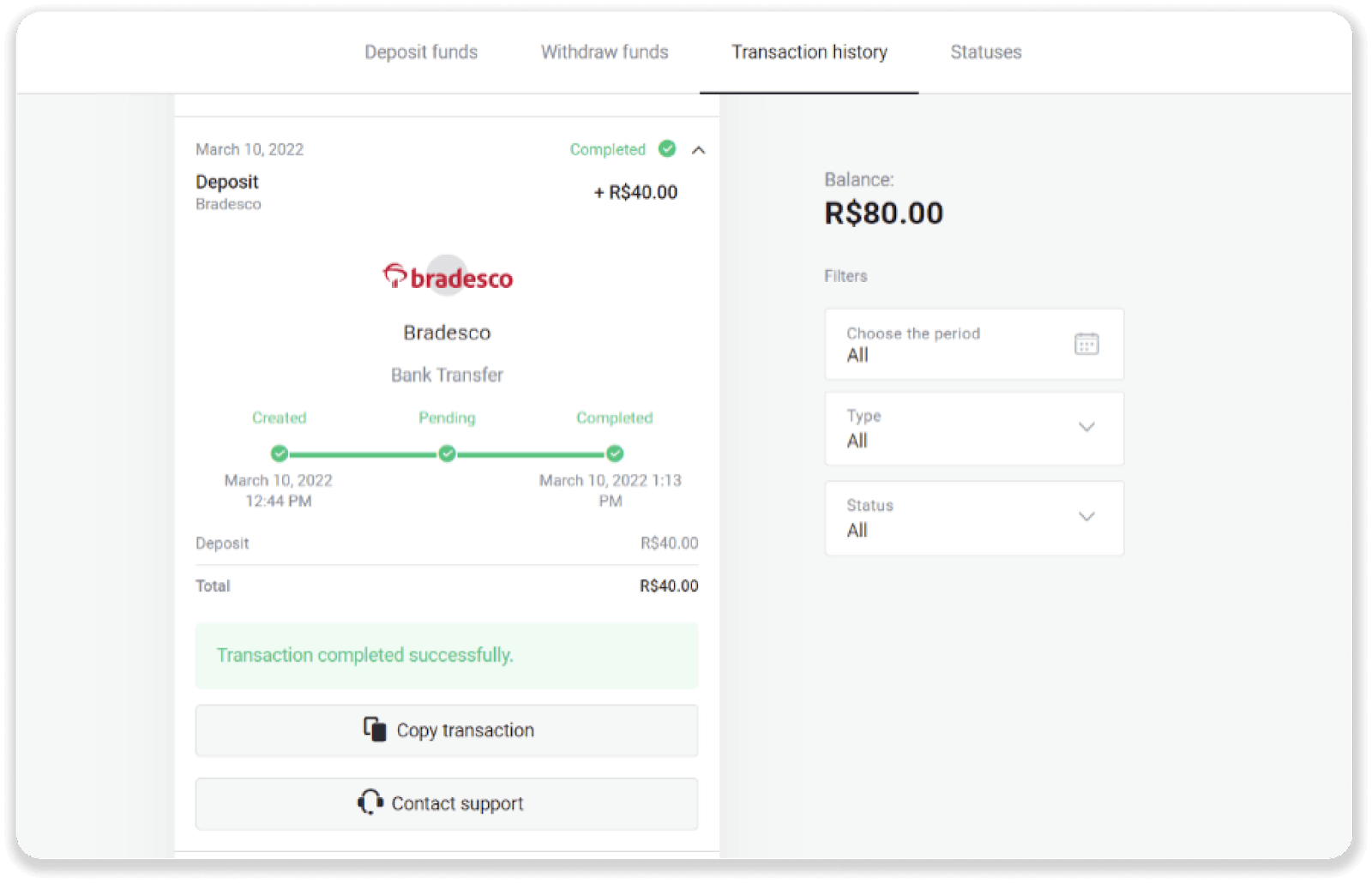
Santander
1. Klicken Sie auf die Schaltfläche „Einzahlung“ in der oberen rechten Ecke des Bildschirms.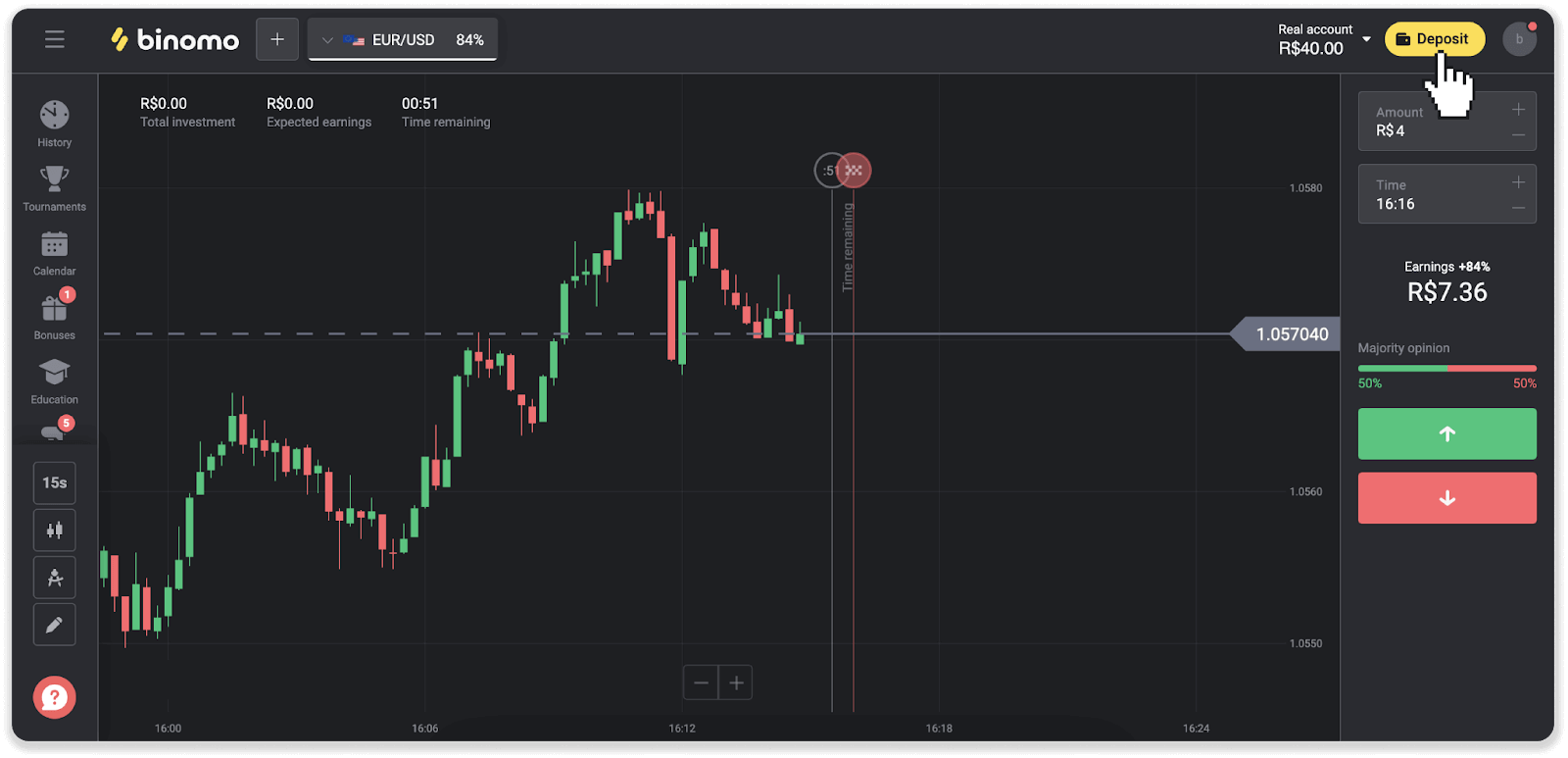
2. Wählen Sie das Land und die Zahlungsmethode „Santander“ aus.
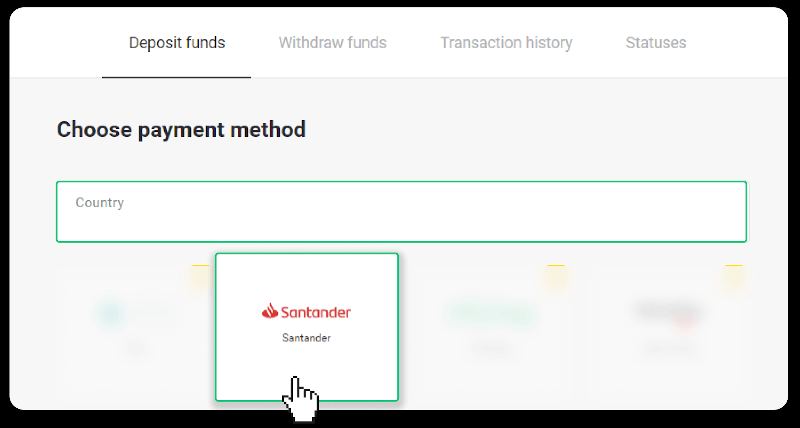
3. Geben Sie den Einzahlungsbetrag ein und klicken Sie auf „Einzahlung“.
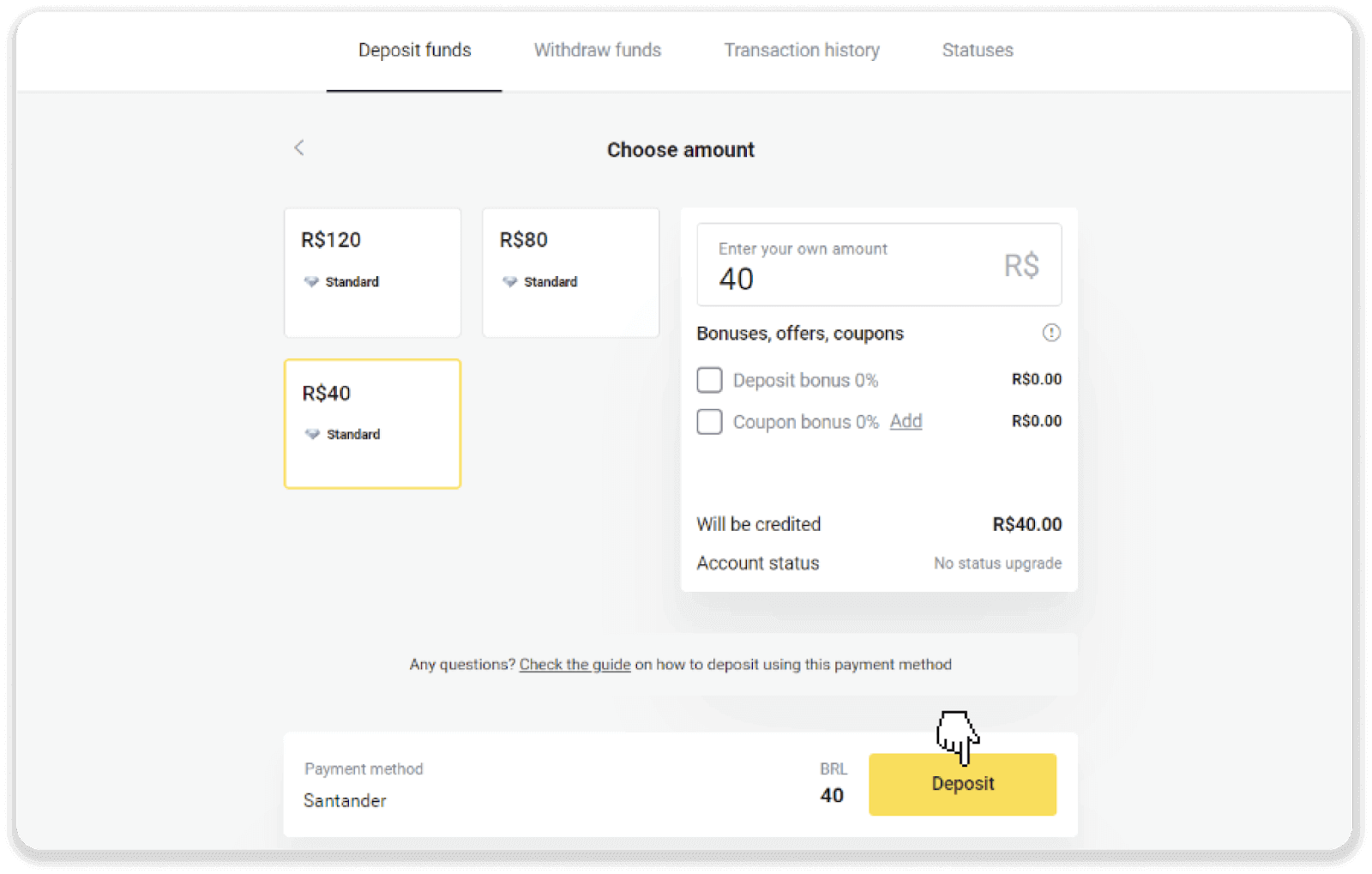
4. Sie werden automatisch auf die Seite des Zahlungsanbieters weitergeleitet. Wählen Sie Bradesco und geben Sie Ihre persönlichen Daten ein: Ihren Namen, CPF, CEP, E-Mail-Adresse und Telefonnummer. Klicken Sie auf „Bestätigen“.
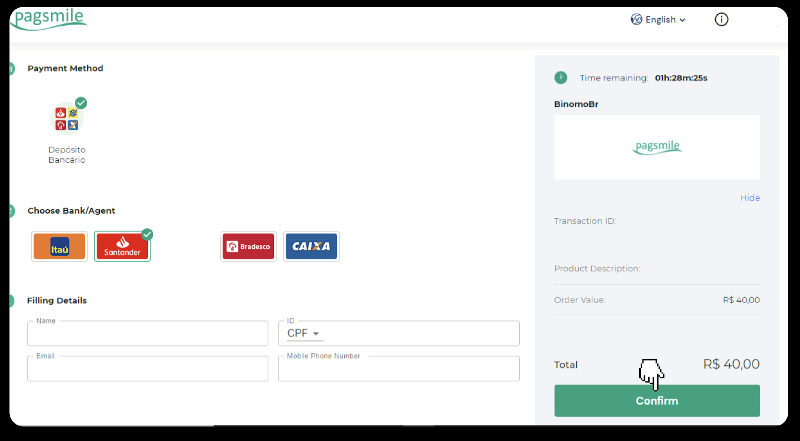
5. Notieren Sie sich den PIX-Schlüssel. Schließen Sie diese Seite noch nicht, damit Sie die Zahlung abschließen können, indem Sie die Quittung herunterladen.
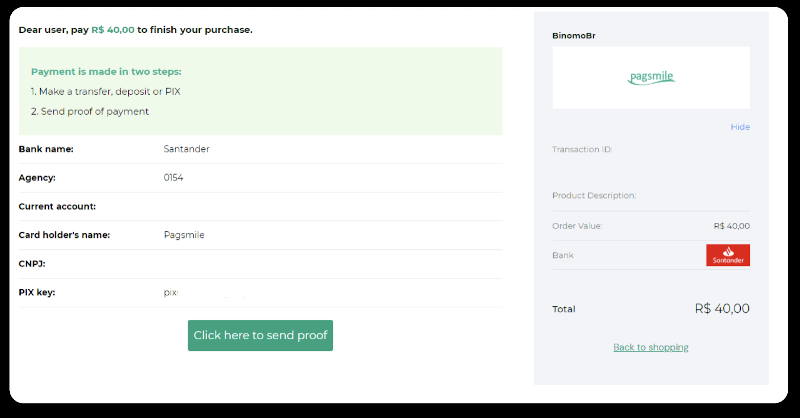
6. Melden Sie sich bei Ihrem Santander-Konto an. Klicken Sie auf das Menü „PIX“ und dann auf „Übertragen“.
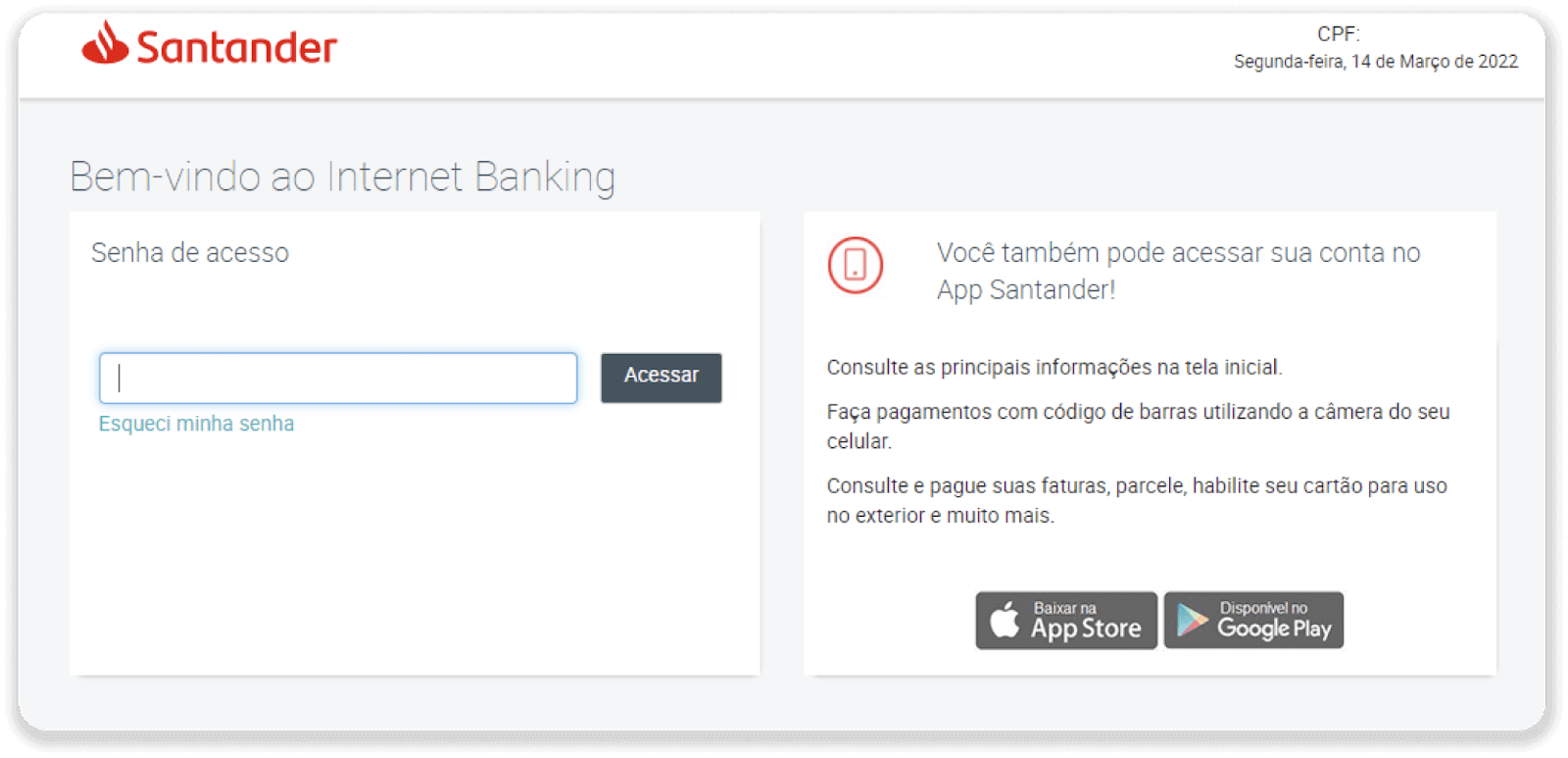
7. Wählen Sie „Pix e Transferências“. Wählen Sie dann „Fazer uma transferência“.
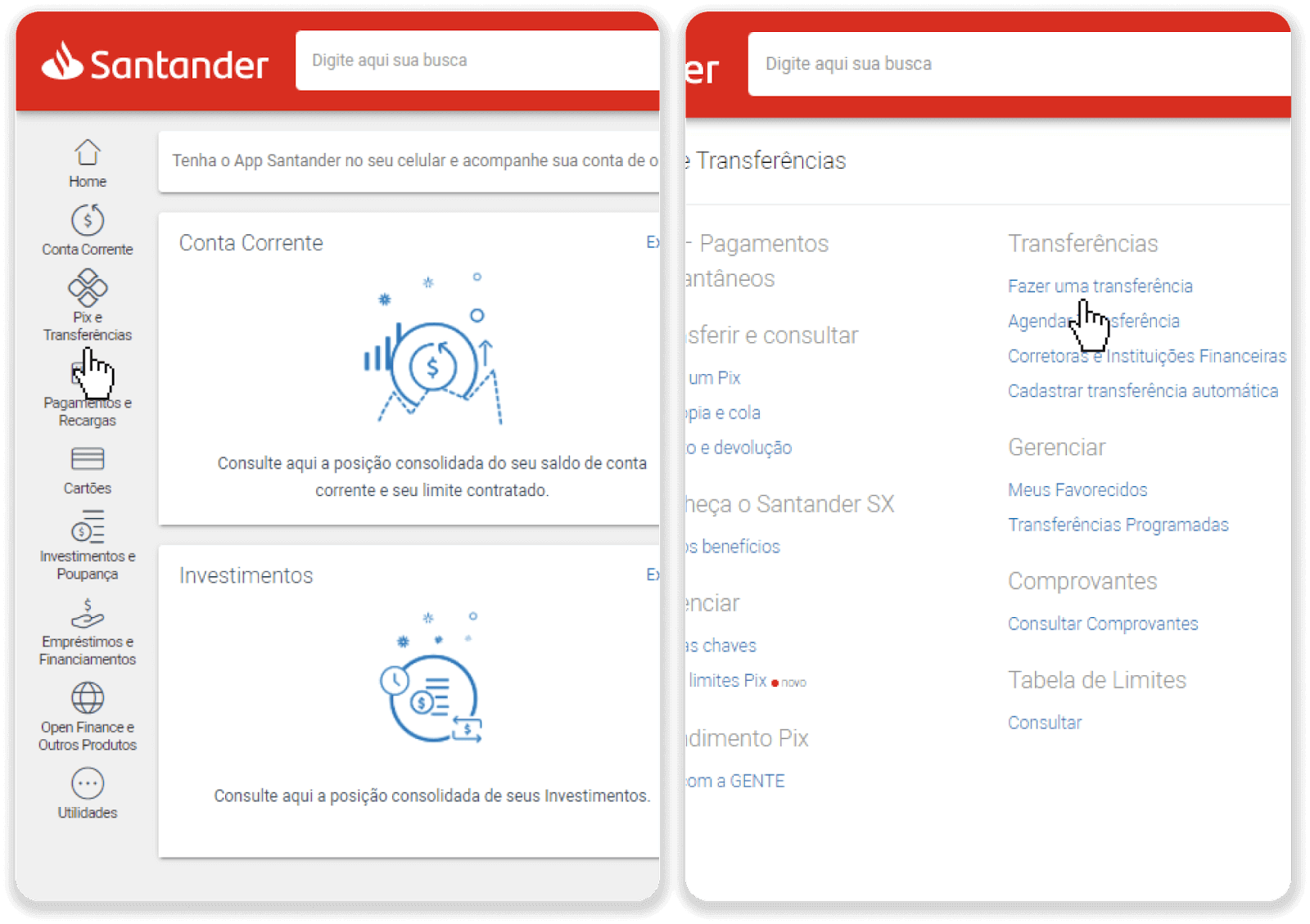
8. Geben Sie die Kontoinformationen ein, um die Banküberweisung vorzunehmen. Klicken Sie auf „Weiter“.
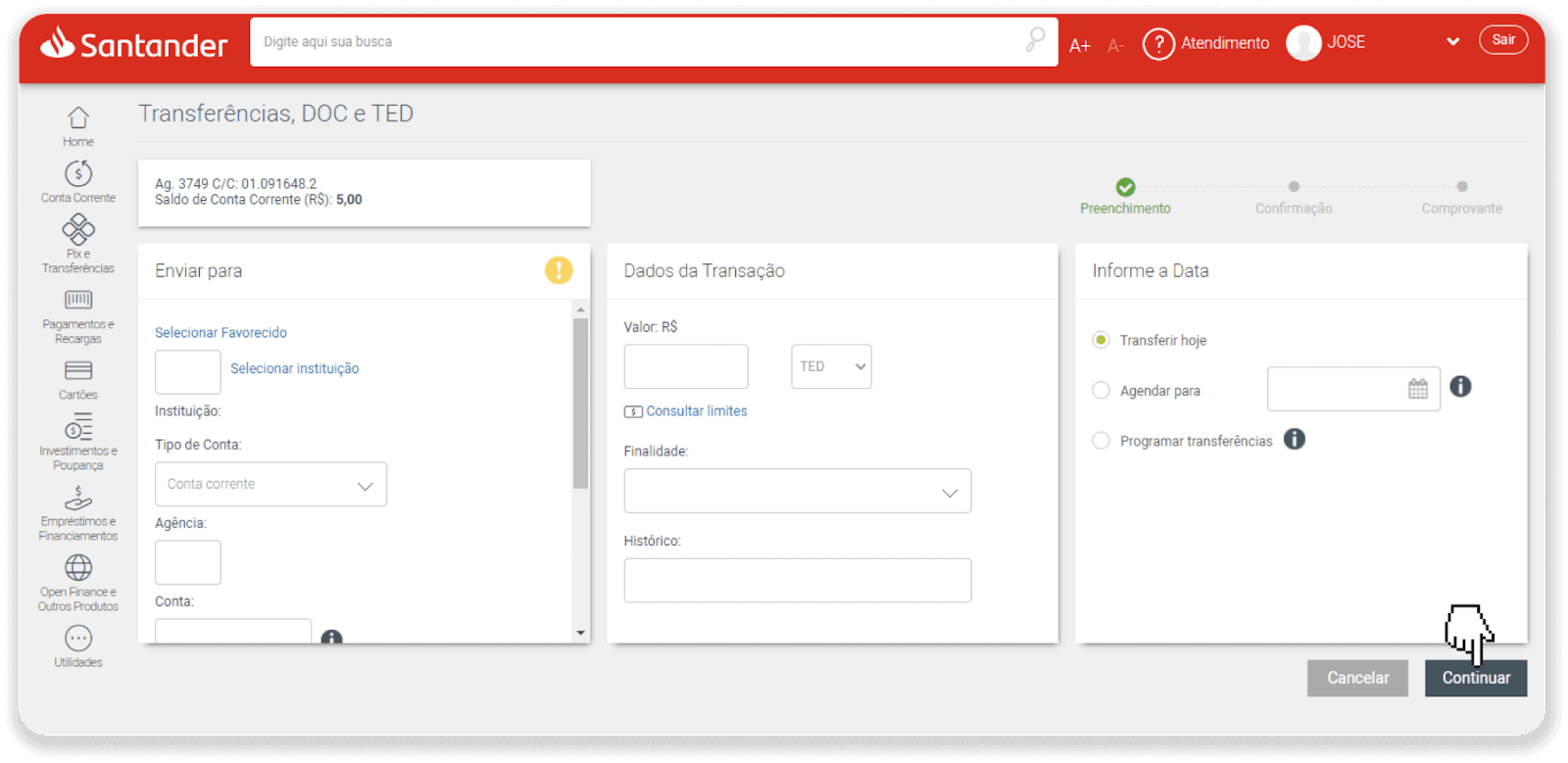
9. Die Zahlung ist abgeschlossen. Speichern Sie die Quittung, indem Sie auf „Salvar en PDF“ klicken.
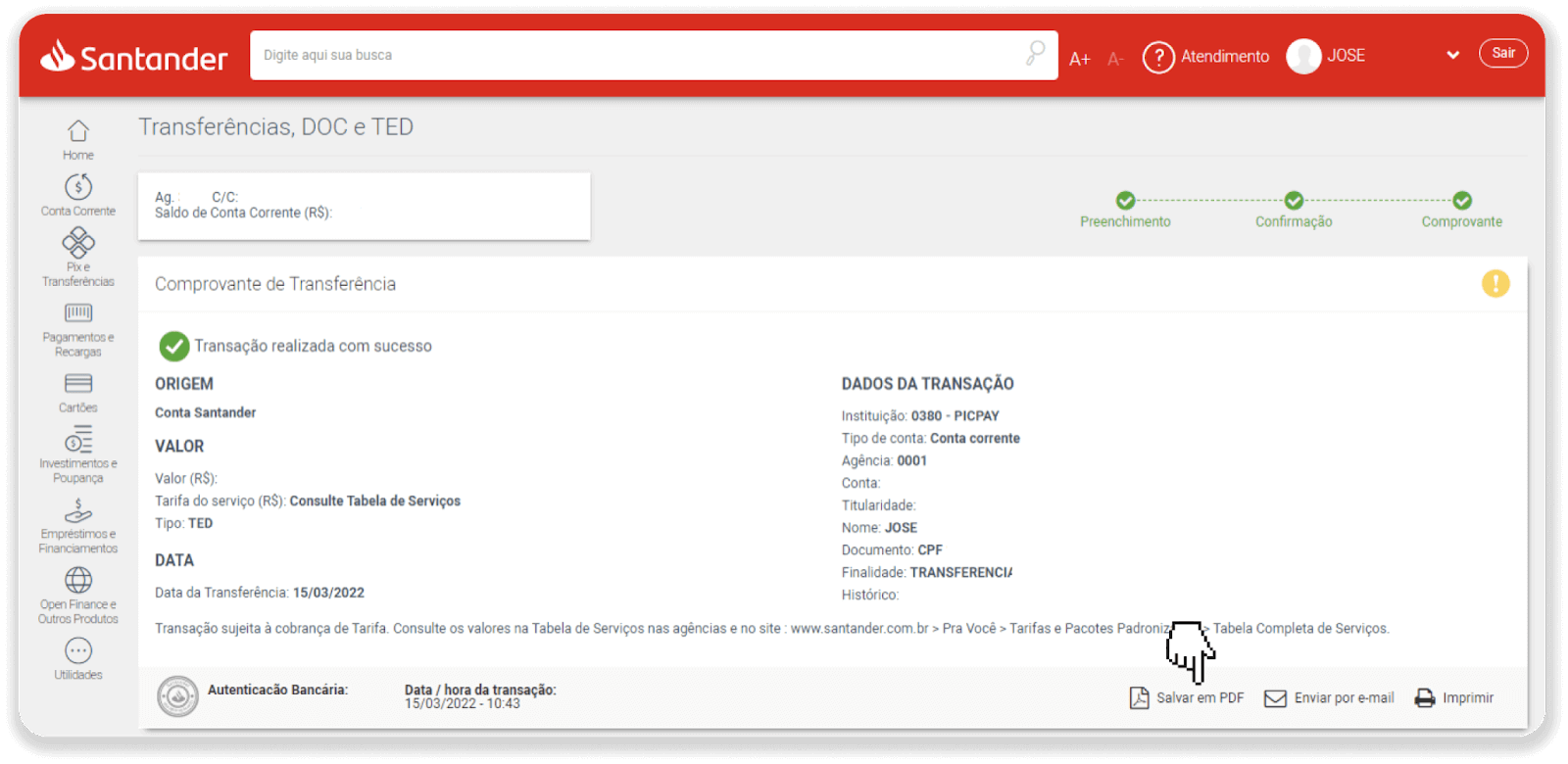
10. Gehen Sie zurück zur Seite von Schritt 5 und klicken Sie auf die Schaltfläche „Klicken Sie hier, um einen Nachweis zu senden“. Geben Sie Ihre Bankdaten ein und klicken Sie auf „Hochladen“, um Ihre Quittung hochzuladen.
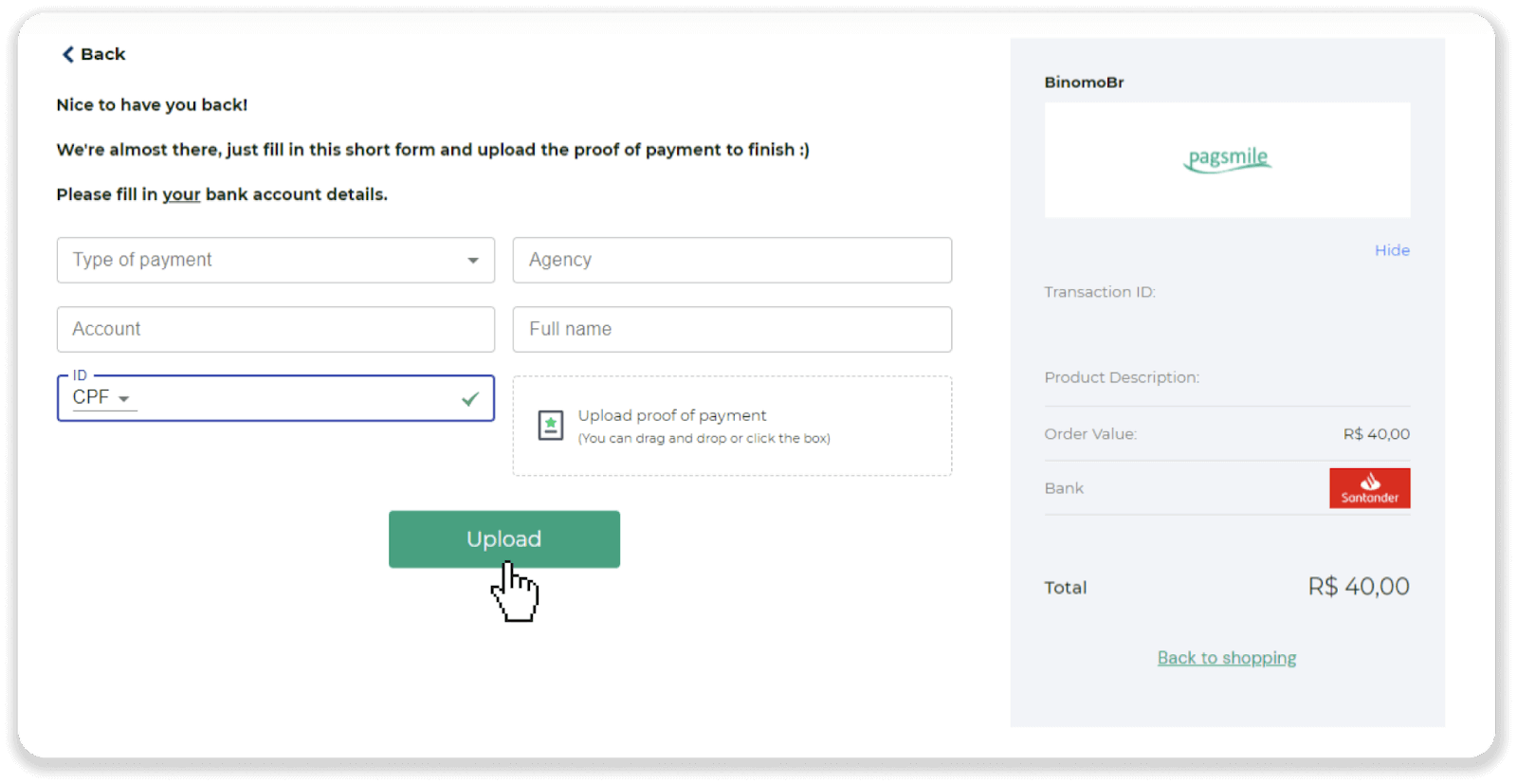
11. Um den Status Ihrer Transaktion zu überprüfen, gehen Sie zurück zur Registerkarte „Transaktionsverlauf“ und klicken Sie auf Ihre Einzahlung, um deren Status zu verfolgen.